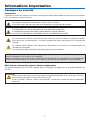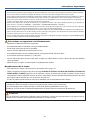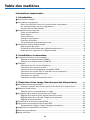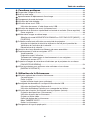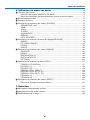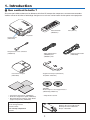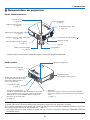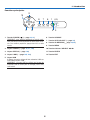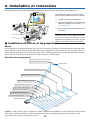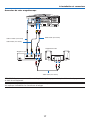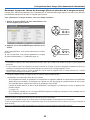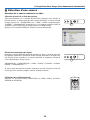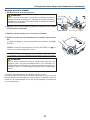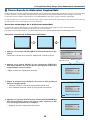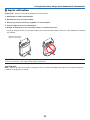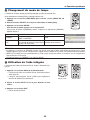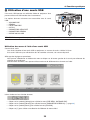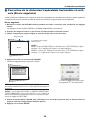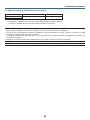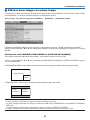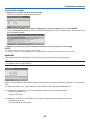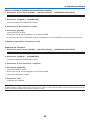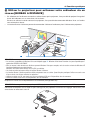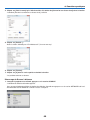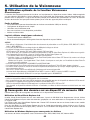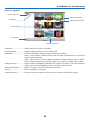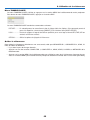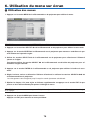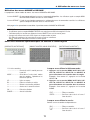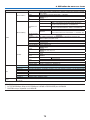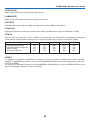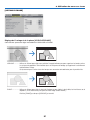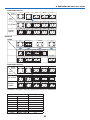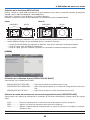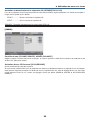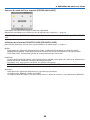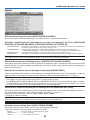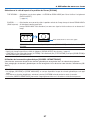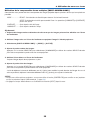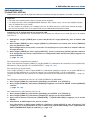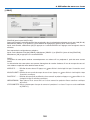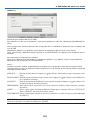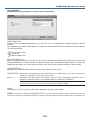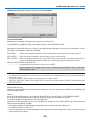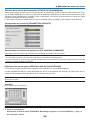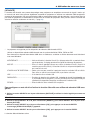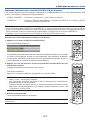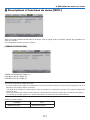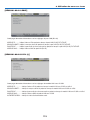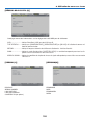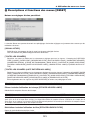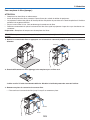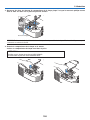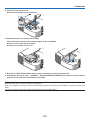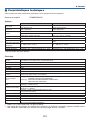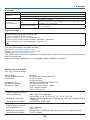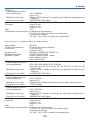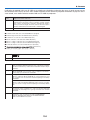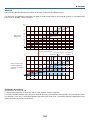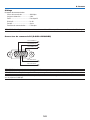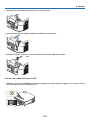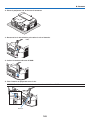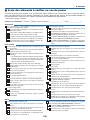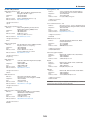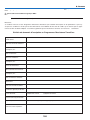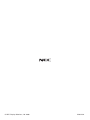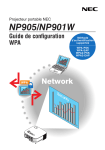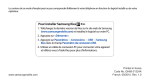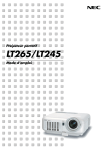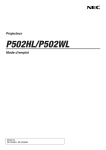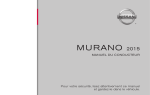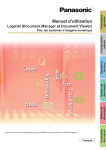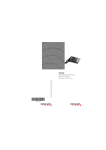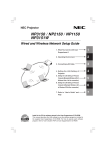Download NP905/NP901W
Transcript
Projecteur portatif NP905/NP901W Mode d’emploi 2ème édition, juillet 2008 Informations sur le LAN USB sans-fil : Les projecteurs des séries NP905/NP901W distribués dans certains pays ne sont pas fournis par défaut avec une unité de LAN USB sans-fil. Si vous achetez un projecteur sans unité de LAN USB sans-fil et que vous avez besoin d’utiliser le projecteur via une connexion sans-fil, l’unité de LAN USB sans-fil en option doit être installée. Le modèle sans unité de LAN USB sans-fil est pourvu d’une plaque de protection. • IBM est une marque déposée ou une marque commerciale de International Business Machines Corporation. • Macintosh, Mac OS X et PowerBook sont des marques déposées de Apple Inc., enregistrées aux Etats-Unis d’Amérique ou dans d’autres pays. • Microsoft, Windows, Windows Vista et PowerPoint sont soit des marques déposées soit des marques commerciales de Microsoft Corporation aux États-Unis et/ou dans les autres pays. • VESA est une marque déposée de Video Electronics Standards Association. • Tous les droits réservés. Corel, le logo de Corel, Ulead, le logo de Ulead, Ulead Photo Explorer, InterVideo, le logo d’InterVideo sont des marques commerciales ou marques commerciales déposées de Corel Corporation et/ou ses filiales. • HQV est une marque déposée de Silicon Optix Inc. • HDMI, le logo HDMI et High-Definition Multimedia Interface sont des marques commerciales ou des marques déposées de HDMI Licensing LLC. • Trademark PJLink est une marque commerciale dont les droits commerciaux sont appliqués au Japon, aux EtatsUnis et dans d'autres pays. • MicroSaver est une marque déposée de Kensington Computer Products Group, qui est une division de ACCO Brands. • Les autres noms de produits ou d’entreprises mentionnés dans ce mode d’emploi peuvent être des marques déposées ou des marques commerciales de leurs propriétaires respectifs. REMARQUES (1)Le contenu de ce manuel ne peut pas être réimprimé partiellement ou en totalité sans autorisation. (2)Le contenu de ce manuel est susceptible d’être modifié sans préavis. (3)Une grande attention a été portée à l’élaboration de ce manuel ; toutefois, veuillez nous contacter si vous remarquez des points litigieux, des erreurs ou des omissions. (4)Nonobstant l’article (3), NEC ne pourra être tenu pour responsable de pertes de profit ou d’autres pertes résultant de l’utilisation de ce projecteur. Informations Importantes Consignes de sécurité Précautions Veuillez lire ce manuel avec attention avant d’utiliser votre projecteur NEC NP905/NP901W et gardez ce manuel à portée de main afin de pouvoir y recourir facilement. ATTENTION Pour couper complètement l’alimentation, retirez la prise du secteur. La prise du secteur doit être accessible et installée le plus près possible de l’appareil. ATTENTION POUR ÉVITER TOUT CHOC ÉLECTRIQUE, N’OUVREZ PAS LE BOÎTIER. A L’INTÉRIEUR SE TROUVENT DES COMPOSANTS À HAUTE TENSION. POUR TOUTE RÉPARATION, ADRESSEZ-VOUS À UN RÉPARATEUR AGRÉE. Ce symbole avertit l’utilisateur que le contact avec certaines parties non isolées à l’intérieur de l’appareil risque de causer une électrocution. Il est donc dangereux de toucher quoi que ce soit à l’intérieur de l’appareil. Ce symbole avertit l’utilisateur que d’importantes informations sont fournies sur le fonctionnement ou l’entretien de cet appareil. Ces informations doivent être lues attentivement pour éviter tout problème. AVERTISSEMENT : AFIN DE PREVENIR TOUT RISQUE D’INCENDIE OU DE CHOC ÉLECTRIQUE, N’EXPOSEZ PAS CET APPAREIL À LA PLUIE OU À L’HUMIDITÉ. NE PAS UTILISER DE RALLONGE AVEC LA PRISE DE CETTE APPAREIL ET NE PAS NON PLUS LA BRANCHER DANS UNE PRISE MURALE SI TOUTES LES FICHES NE PEUVENT ÊTRE INSÉRÉES COMPLÈTEMENT. DOC Avis de conformation (pour le Canada uniquement) Cet appareil numérique de la classe B respecte toutes les exigences du Règlement sur le Matériel Brouilleur du Canada. ATTENTION Eviter d’afficher des images stationnaires pendant une période prolongée, sinon ces images seront momentanément prolongées à la surface du panneau LCD. Si cela se produit, continuer à utiliser votre projecteur. L’arrière-plan statique des images précédentes disparaîtra. Informations Importantes Mise au rebut du produit usagé La législation européenne, appliquée dans tous les Etats membres, exige que les produits électriques et électroniques portant la marque (à gauche) doivent être mis au rebut séparément des autres ordures ménagères. Ceci inclus les projecteurs et leurs accessoires électriques ou lampes. Lorsque vous mettez au rebut ces produits, veuillez suivre les recommandations des autorités locales et/ou demandez conseil au magasin qui vous a vendu le produit. Une fois ces produits mis au rebut, ils sont recyclés et de manière appropriée. Cet effort nous aidera à réduire les déchets et leurs conséquences négatives, comme par exemple celles causées par le mercure des lampes sur la santé humaine et sur l’environnement, même à faibles doses. La marque figurant sur les produits électriques et électroniques ne s’applique qu’aux Etats membres actuels de l’Union Européenne. ii Informations Importantes Mesures de sécurité importantes Ces instructions de sécurité garantissent la longévité de votre projecteur et préviennent les risques d’incendie et de décharge électrique. Lisez-les et respectez les conseils. Installation • Ne placez pas le projecteur dans les endroits suivants : -sur un chariot, un support ou une table instable. -près d’un point d’eau, d’un bain ou dans des pièces humides. -à la lumière directe du soleil, près de chauffages ou d’appareils émettant de la chaleur. -dans un environnement poussiéreux, enfumé ou embué. -sur une feuille de papier, une carpette ou un tapis. • Si vous voulez installer le projecteur au plafond : -Ne pas essayer d’installer le projecteur soi-même. -Le projecteur doit être installé par un technicien qualifié pour garantir une installation réussie et réduire le risque d’éventuelles blessures corporelles. -De plus, le plafond doit être suffisamment solide pour supporter le projecteur et l’installation doit être conforme aux réglementations locales de construction. -Veuillez consulter votre revendeur pour de plus amples informations. Placez le projecteur en position horizontale L’angle d’inclinaison du projecteur ne devrait pas excéder 10 degrés. Le projecteur ne devrait pas non plus être installé ailleurs que sur un bureau ou au plafond, sinon la durée de vie de la lampe risque d’être grandement écourtée. 10˚ iii Informations Importantes Précautions contre l’incendie et l’électrocution • Veiller à ce que la ventilation soit suffisante et à ce que les bouches ne soient pas obstruées afin d’éviter toute accumulation de chaleur à l’intérieur du projecteur. Laisser un espace d’au moins 4 pouces (10 cm) entre le projecteur et le mur. • Ne touchez pas la sortie de ventilation qui se trouve sur la gauche (lorsqu’on regarde l’appareil de face) car celleci peut être très chaude lorsque le projecteur est allumé et immédiatement après son extinction. • Eviter de faire tomber des corps étrangers comme des trombones et des morceaux de papier dans le projecteur. Ne pas essayer de récupérer des objets tombés dans le projecteur. Ne pas insérer d’objet métallique comme un fil ou un tournevis dans le projecteur. Si quelque chose venait à tomber dans le projecteur, le débrancher immédiatement et demander à un réparateur qualifié de retirer l’objet. • Ne placez pas d’objet sur le projecteur. • Ne pas toucher la prise d’alimentation pendant un orage. Cela pourrait causer un choc électrique ou un incendie. • Le projecteur a été conçu pour fonctionner sur une alimentation électrique de 100 - 240 V CA 50/60 Hz. Veiller à ce que l’alimentation électrique remplisse bien ces conditions avant d’utiliser le projecteur. • Ne pas regarder dans l’objectif lorsque le projecteur est en marche. Cela pourrait provoquer de graves dommages oculaires. • Tenir les objets tels qu’une loupe à l’écart du rayon de lumière du projecteur. La lumière projetée par l’objectif est puissante, par conséquent tout objet pouvant rediriger la lumière provenant de l’objectif peut provoquer des dangers inattendus comme un incendie ou blesser les yeux. • Ne pas couvrir l’objectif avec le cache-objectif fourni ni avec un autre objet lorsque le projecteur est en marche. Cela pourrait faire fondre le cache et risquerait de vous brûler les mains en raison de la chaleur produite par la lumière. • Ne placez pas d’objet pouvant être affecté par la chaleur en face de l’objectif du projecteur ou près des orifices de ventilation. A défaut de respecter cette consigne, les objets en question pourraient fondre ou vous brûler les mains en raison de la chaleur produite par le faisceau de l’objectif et par les orifices de ventilation. • Manipulez le câble d’alimentation avec précaution. Un câble endommagé ou égratigné peut entraîner une électrocution ou un incendie. - N’utilisez aucun autre câble d’alimentation que celui fourni. - Ne pliez pas ou n’écrasez pas le câble d’alimentation de manière excessive. - Ne placez pas le câble d’alimentation sous le projecteur ou tout autre objet lourd. - Ne couvrez pas le câble d’alimentation avec d’autres matériaux doux comme des tapis. - Ne soumettez pas le câble d’alimentation à la chaleur. - Ne manipulez pas la prise d’alimentation avec des mains mouillées. • Si une des conditions suivantes se présente, éteignez le projecteur, débranchez le câble d’alimentation et faites réparer le projecteur par un technicien qualifié : - Le câble ou la prise d’alimentation est endommagé ou égratigné. - Du liquide a été répandu à l’intérieur du projecteur, ou ce dernier a été exposé à la pluie ou à l’eau. - Le projecteur ne fonctionne pas normalement lorsque vous suivez les instructions décrites dans ce mode d’emploi. - Le projecteur est tombé ou le boîtier a été endommagé. - Les performances du projecteur ont décliné, indiquant un besoin de maintenance. • Déconnectez le câble d’alimentation et tout autre câble avant de transporter le projecteur. • Eteignez le projecteur et débranchez le câble d’alimentation avant de nettoyer le boîtier ou de remplacer la lampe. • Eteindre le projecteur et débrancher le câble d’alimentation si le projecteur n’est pas utilisé durant une longue période. • Lors de l’utilisation d’un câble LAN : Pour votre sécurité, ne raccordez pas au connecteur pour périphérique externe de câble pouvant avoir une tension excessive. iv Informations Importantes ATTENTION • Portez toujours le projecteur par la poignée de transport. Auparavant, assurez-vous que la poignée de transport est bien verrouillée. Pour savoir comment verrouiller la poignée de transport, lire “Pour verrouiller la poignée de transport” page 5. • Ne pas utiliser le pied à inclinaison réglable pour effectuer des réglages autres que ceux initialement prévus. Une utilisation non-prévue du pied d’inclinaison pour porter ou suspendre le projecteur (au mur ou au plafond) peut causer des dommages au projecteur. • Ne pas envoyer le projecteur dans la sacoche souple par service d’expédition ou par un transporteur de fret. Le projecteur se trouvant à l’intérieur de la sacoche souple pourrait être endommagé. • Sélectionner [Haut] dans le Mode de ventilateur si le projecteur continue à être utilisé pendant plusieurs jours d’affilée. (A partir du menu, sélectionner [Param.] → [Options] → [Mode Ventilateur] → [Haut].) • Ne pas débrancher le câble d’alimentation de la prise murale ou du projecteur lorsque celui-ci est sous tension. Vous risqueriez d’endommager le connecteur AC IN du projecteur et (ou) la fiche du câble d’alimentation. Pour couper l’alimentation lorsque le projecteur est sous tension, utilisez une prise multiple équipée d’un interrupteur et d’un disjoncteur. • Ne pas essayer de toucher la sortie de l’aération située sur la partie avant gauche (vue de devant) car elle peut devenir brûlante lorsque le projecteur est en marche et juste après son extinction. • Ne pas couper l’alimentation pendant les 60 secondes qui suivent l’allumage de la lampe et lorsque le voyant POWER clignote en vert. La lampe risque de se briser prématurément. Précautions se rapportant à la télécommande • Manipuler la télécommande avec précaution. • Si la télécommande est mouillée, l’essuyer immédiatement. • Eviter toute chaleur excessive et l’humidité. • Ne pas chauffer, démonter ou jeter les piles au feu. • Si la télécommande n’est pas utilisée pendant une longue période, retirer les piles. • S’assurer de respecter la polarité (+/–) des piles. • Ne pas utiliser des piles neuves et des piles usagées en même temps et ne pas utiliser des piles de différents types ensemble. • Mettre les piles usagées au rebut d’parés la réglementation locales. Remplacement de la lampe • Pour remplacer la lampe, suivre toutes les instructions de la page 125. • Veiller à remplacer la lampe lorsque le message [La lampe a atteint la fin de sa durée d’utilisation. Remplacez la lampe.] apparaît. Si l’on continue à utiliser la lampe après qu’elle ait atteint la fin de service, l’ampoule de la lampe risque de se briser en éclats, et des débris de verre risquent d’être dispersés dans le coffret de la lampe. Ne les touchez pas car ils peuvent vous blesser. Si cela se produit, prendre contact avec votre revendeur pour le remplacement de la lampe. Caractéristique de la lampe Le projecteur utilise une lampe au mercure à haute-pression comme source lumineuse. Les caractéristiques de la lampe font que sa luminosité décline graduellement avec l’âge. Egalement, le fait d’allumer et d’éteindre fréquemment la lampe favorisera cette perte de luminosité. ATTENTION: Lors du retrait de la lampe d’un projecteur monté au plafond, assurez-vous que personne ne se trouve sous le projecteur. Des fragments de verre pourraient tomber si la lampe a grillé. Informations Importantes A propos du mode Haute Altitude • Réglez [MODE VENTILATEUR] sur [HAUTE ALTITUDE] lorsque le projecteur est utilisé à des altitudes d’environ 5500 pieds/1600 mètres ou plus. Utiliser le projecteur à des altitudes d’environ 5500 pieds/1600 mètres sans régler sur [HAUTE ALTITUDE] peut causer une surchauffe et le projecteur pourrait s’éteindre. Si cela se produit, attendez quelques minutes et allumez le projecteur. • Utiliser le projecteur à des altitudes moins importantes que 5500 pieds/1600 mètres ou encore moins et régler sur [HAUTE ALTITUDE] peut provoquer une baisse de température trop forte de la lampe, et causer une oscillation de l’image. Commutez [MODE VENTILATEUR] sur [AUTO]. • Utiliser le projecteur à des altitudes d’environ 5500 pieds/1600 mètres ou plus peut raccourcir la durée de vie des composants optiques tels que la lampe. Unité LAN sans fil USB Précautions à prendre lors de l’utilisation Avertissement • Cette unité LAN sans fil USB ne doit pas être utilisée sur des installations ou des équipements impliquant la sauvegarde de la vie humaine, tels que des équipements médicaux, des installations ou équipements nucléaires, des équipements spatiaux ou aérospatiaux, des installations ou des équipements de transport, etc., ou sur des installations ou des équipements nécessitant de hauts niveaux de fiabilité. N’utilisez pas Unité LAN sans fil USB dans de tels cas. • N’utilisez pas Unité LAN sans fil USB près de stimulateurs cardiaques. • N’utilisez pas Unité LAN sans fil USB près d’équipements médicaux. Le non-respect de cette précaution peut causer des interférences électromagnétiques avec l’équipement médical, conduisant éventuellement à la mort. • Ne démontez pas ou ne modifiez pas Unité LAN sans fil USB de n’importe quelle façon. Le nonrespect de cette précaution peut conduire à des incendies ou des chocs électriques. • N’utilisez pas Unité LAN sans fil USB dans des endroits humides ou mouillés, tels que des salles de bain ou près d’humidificateurs. Le non-respect de cette précaution peut conduire à des incendies, des chocs électriques ou un dysfonctionnement. Précaution Pour éviter tout dégât dû à l’électricité statique, éliminez toute électricité statique de votre carte avant de toucher Unité LAN sans fil USB. • L’électricité statique du corps humain peut endommager Unité LAN sans fil USB. Avant de toucher Unité LAN sans fil USB, touchez un cadre en aluminium, un bouton de porte ou tout autre objet métallique se trouvant à proximité pour éliminer l’électricité statique. Précaution Les ondes radio utilisées par Unité LAN sans fil USB passent à travers le bois ou le verre utilisés dans les habitations normales (mais pas à travers les fenêtres avec un treillis métallique intégré). Les ondes radio ne passent pas à travers les barres renforcées en fer, le métal ou le béton; Unité LAN sans fil USB ne peut donc pas être utilisée pour la communication entre des murs ou des sols fabriqués avec ces matériaux. vi Informations Importantes Restrictions d’utilisation en Amérique du Nord Les canaux suivants peuvent seulement être utilisés à l’intérieur. Aux Etats Unis et Canada : canaux 36, 40, 44 et 48 Au Mexique : canaux 149, 153, 157, 161 et 165 Les autres canaux sont autorisés à l’intérieur et à l’extérieur. Déclaration réglementaire : Cet appareil doit être utilisé conformément aux régulations nationales suivantes, et l’utilisation peut être interdite en cas de certaines restrictions. France : Utilisation à l’extérieur limitée à 10mW e.i.r.p. dans la largeur de bande 2454 - 2483.5 MHz. Dérogation dans les départements français Guyane et La Reunion : utilisation à l’extérieur non autorisée pour la largeur de bande 2400 - 2420 MHz. Par la presente NEC Display Solutions, Ltd. declare que l’appareil USB Wireless LAN Unit (Model: NP01LM) est conforme aux exigences essentielles et aux autres dispositions pertinentes de la directive 1999/5/CE. Par la presente, NEC Display Solutions, Ltd. declare que ce USB Wireless LAN Unit (Model: NP01LM) est conforme aux exigences essentielles et aux autres dispositions de la directive 1999/5/CE qui lui sont applicables. vii Informations Importantes Consignes de sécurité à respecter lors de l’utilisation des produits LAN sans fil Avec un réseau local sans fil, des ondes radio sont utilisées à la place de câbles LAN pour l’échange de données entre les points d’accès sans fil (ordinateurs, etc.) ; l’avantage étant que les connexions LAN peuvent être exécutées librement dans la plage d’ondes radio. D’un autre point de vue, les ondes radio atteignent tous les points de cette plage, sans se soucier des murs ou tout autre obstacle, pouvant éventuellement conduire aux problèmes décrits ci-dessous, si des mesures de sécurité correctes ne sont pas prises. • Le contenu des transmissions peut être intercepté Des tierces personnes malveillantes peuvent intentionnellement intercepter les ondes radio et voler les informations contenues dans les transmissions, y compris les informations personnelles, telles que des numéros d’identification, les mots de passe, les numéros de carte de crédit, les courriers électroniques, etc. • Intrusions illégitimes Des tierces personnes malveillantes peuvent sans permission, accéder au réseau personnel ou de société et voler les informations personnelles ou confidentielles, prétendre être quelqu’un d’autre et faire passer des informations incorrectes, récrire des informations qui ont été interceptées, introduire des virus informatiques ou endommager de toute autre façon, les données ou le système, etc. Les cartes LAN sans fil et les points d’accès sans fil comprennent généralement des mesures de sécurité pour éviter ces problèmes. Effectuer les bons réglages de sécurité avant d’utiliser les produits peut réduire le risque de l’apparition de tels problèmes. Nous recommandons que vous compreniez complètement les problèmes qui peuvent se produire lors de l’utilisation de ces produits sans l’exécution des réglages de sécurité, et qu’alors vous exécutiez les réglages de sécurité en vous basant sur votre propre décision et selon votre choix. L’opération de l’unité LAN sans fil USB est assujettie aux régulations nationales des pays listées ci-après et n’est éventuellement pas autorisée dans le pays où vous avez acheté l’appareil. Si vous utilisez le projecteur en dehors du pays où vous l’avez acheté, vous devez enlever l’unité USB LAN sans fil du projecteur avant de l’exporter. A propos des droits d’auteur des images projetées : Veuillez noter que la projection à but commercial ou de divertissement du public dans un commerce comme un café ou un hôtel à l'aide des fonctions suivantes de compression ou d'expansion de l'image à l'écran, peut poser des problèmes d’ordre légal, en raison des violations de droits d'auteurs des images protégées. [RATIO D'ASPECT], réglage [ECRAN], [KEYSTONE], [PIERRE ANGULAIRE], [CORREC. GÉOMETRIQUE], [PIP/SIDE BY SIDE], fonction d’agrandissement et autres fonctions similaires. viii Table des matières Informations Importantes.....................................................................................i 1. Introduction........................................................................................................... 1 Que contient la boîte?.................................................................................................... 1 Introduction au projecteur............................................................................................... 2 Nous vous félicitons d’avoir fait l’acquisition de ce projecteur................................... 2 Les caractéristiques que vous apprécierez :............................................................. 2 A propos de ce mode d’emploi................................................................................. 3 Nomenclature du projecteur........................................................................................... 4 Partie avant/supérieure............................................................................................. 4 Partie arrière............................................................................................................. 4 Partie inférieure......................................................................................................... 5 Transport du projecteur............................................................................................. 5 Fonctions principales................................................................................................ 6 Caractéristiques du panneau de bornes................................................................... 7 Nomenclature de la télécommande................................................................................ 8 Mise en place des piles............................................................................................ 9 Portée de fonctionnement de la télécommande sans fil........................................... 9 Précautions se rapportant à la télécommande......................................................... 9 2. Installation et connexions.......................................................................... 10 Installation de l’écran et du projecteur.......................................................................... 10 Sélection d’un emplacement (NP905).................................................................... 10 Sélection d’un emplacement (NP901W)................................................................. 11 Câblages...................................................................................................................... 12 Connexion d'un PC ou d'un Macintosh................................................................... 12 Connexion d'un moniteur externe........................................................................... 14 Connexion de votre équipement compatible HDMI................................................. 15 Connexion d’un lecteur DVD à l’aide de la sortie composant................................. 16 Connexion de votre magnétoscope........................................................................ 17 Connexion à un réseau........................................................................................... 18 Connexion du câble d’alimentation fourni............................................................... 21 3. Projection d’une image (fonctionnement élémentaire). ........... 22 Mise sous tension du projecteur................................................................................... 22 Remarque à propos de l’écran de démarrage (Ecran de sélection de la langue du menu)................ 23 Sélection d’une source................................................................................................. 24 Sélection de la source ordinateur ou vidéo............................................................. 24 Ajustement de la taille et de la position de l’image....................................................... 25 Réglage de la mise au point (bague de mise au point).......................................... 26 Réglage précis de la taille de l’image (levier de zoom)........................................... 26 Réglage du pied inclinable...................................................................................... 27 Correction de la distorsion trapézoïdale....................................................................... 28 Optimisation automatique d’une image RGB............................................................... 30 Ajustement de l’image à l’aide du réglage automatique......................................... 30 Augmentation et diminution du volume......................................................................... 30 Extinction du projecteur................................................................................................ 31 Après utilisation............................................................................................................ 32 ix Table des matières 4. Fonctions pratiques....................................................................................... 33 Coupure de l’image et du son...................................................................................... 33 Arrêt sur une image...................................................................................................... 33 Agrandissement et déplacement d’une image............................................................. 33 Changement du mode de lampe.................................................................................. 34 Utilisation de l’aide intégrée.......................................................................................... 34 Utilisation d’une souris USB......................................................................................... 35 Utilisation des menus à l’aide d’une souris USB.................................................... 35 Utilisation du récepteur de souris à distance fourni...................................................... 36 Correction de la distorsion trapézoïdale horizontale et verticale (Pierre angulaire)..... 38 Pierre angulaire...................................................................................................... 38 9 Afficher deux images en même temps......................................................................... 41 Sélection du mode INCRUSTATION D’IMAGE ou COTE PAR COTE [MODE]....... 41 [POSITION] . .......................................................................................................... 42 Protection contre toute utilisation non autorisée du projecteur.................................... 43 Activation de la fonction de sécurité en attribuant un mot-clé pour la première fois............ 43 Vérification de l’activation de la sécurité................................................................. 46 Désactivation de la sécurité.................................................................................... 47 Limitation du niveau d’accès aux éléments de menu accessibles................................ 48 L Fonctionnement à l’aide un navigateur HTTP.............................................................. 51 Vue d’ensemble...................................................................................................... 51 Préparation avant l’utilisation.................................................................................. 51 Traitement de l’adresse pour le fonctionnement via un navigateur......................... 51 Structure du serveur HTTP..................................................................................... 52 M Projection d’images de votre écran d’ordinateur par le projecteur via un réseau [PROJECTEUR RÉSEAU]...................................................................................... 54 N Utiliser le projecteur pour actionner votre ordinateur via un réseau [BUREAU A DISTANCE]......................................................................................... 58 5. Utilisation de la Visionneuse. ................................................................... 63 Utilisation optimale de la fonction Visionneuse............................................................. 63 Caractéristiques...................................................................................................... 63 Facile à utiliser........................................................................................................ 63 Logiciel utilitaire simple (pour ordinateur)............................................................... 63 Sauvegarde des données sur un dispositif de mémoire USB...................................... 63 Utilisation de Ulead Photo Explorer 8.0.................................................................. 63 Utilisation de Windows Explorer pour sauvegarder les fichiers.............................. 63 Utilisation de la fonction Visionneuse avec le projecteur (lecture)................................ 64 Projection de diapositives (Visionneuse)................................................................ 64 Utilisation du menu de la visionneuse..................................................................... 64 Projeter un fichier vidéo.......................................................................................... 65 Option de réglage de la visionneuse...................................................................... 67 Menu TIMBRES POSTE......................................................................................... 68 Quitter la visionneuse............................................................................................. 68 Changement du logo du papier peint........................................................................... 69 Table des matières 6. Utilisation du menu sur écran. ................................................................ 70 Utilisation des menus................................................................................................... 70 Utilisation des menus AVANCÉ et DE BASE.......................................................... 71 Saisir des caractères alphanumériques en utilisant le clavier logiciel.................... 71 Arborescence du menu................................................................................................ 72 Eléments du menu........................................................................................................ 74 Descriptions et fonctions des menus [SOURCE]......................................................... 75 ORDINATEUR 1 et 2............................................................................................... 75 HDMI....................................................................................................................... 75 VIDÉO..................................................................................................................... 75 S-VIDÉO................................................................................................................. 75 VISIONNEUSE....................................................................................................... 75 RÉSEAU................................................................................................................. 75 LISTE D’ENTRÉE................................................................................................... 75 Descriptions et fonctions du menu de réglage [RÉGLAGE]......................................... 78 [IMAGE].................................................................................................................. 78 [OPTIONS D’IMAGE].............................................................................................. 81 [VIDÉO]................................................................................................................... 85 [AUDIO]................................................................................................................... 86 Descriptions et fonctions des menus [PARAM.]........................................................... 87 [BASIQUE].............................................................................................................. 87 [MENU]................................................................................................................... 95 [INSTALLATION(1)]................................................................................................. 96 [INSTALLATION(2)]................................................................................................. 99 [OPTIONS]............................................................................................................ 115 Descriptions et fonctions du menu [INFO.]................................................................. 117 [TEMPS D’UTILISATION]..................................................................................... 117 [SOURCE (1)]....................................................................................................... 118 [SOURCE (2)]....................................................................................................... 118 [RÉSEAU LOCAL CÂBLÉ].................................................................................... 119 [RÉSEAU LOCAL SS FIL (1)]............................................................................... 119 [RÉSEAU LOCAL SS FIL (2)]............................................................................... 120 [VERSION (1)]...................................................................................................... 120 [VERSION (2)]...................................................................................................... 120 Descriptions et fonctions des menus [RESET]........................................................... 121 Retour aux réglages d’usine par défaut................................................................ 121 7. Entretien............................................................................................................. 122 Nettoyage et remplacement du filtre........................................................................... 122 Nettoyage du boîtier et de l’objectif............................................................................ 124 Remplacement de la lampe........................................................................................ 125 xi Table des matières 8. Annexe. ................................................................................................................ 128 Dépistage des pannes................................................................................................ 128 Signification des voyants....................................................................................... 128 Résolutions des problèmes courants.................................................................... 129 Caractéristiques techniques....................................................................................... 131 Dimensions du boîtier................................................................................................. 135 Taille de l’écran et distance de projection................................................................... 136 Affectation des broches du connecteur d’entrée COMPUTER 1/2 D-Sub................. 139 Connecteur Mini D-Sub à 15 broches................................................................... 139 Liste des signaux d’entrée compatibles...................................................................... 140 Codes de commande PC et câblage.......................................................................... 141 Codes de commande PC...................................................................................... 141 Câblage................................................................................................................. 142 Connecteur de commande PC (D-SUB-9 BROCHES)......................................... 142 8 Fixation et extraction du module LAN sans fil USB.................................................... 143 9 Liste des éléments à vérifier en cas de panne........................................................... 146 J Guide TravelCare........................................................................................................ 148 xii 1. Introduction 1 Que contient la boîte ? S’assurer que la boîte contient tous les éléments de la liste. S’il manque des composants, contacter votre revendeur. Veuillez conserver la boîte et l’emballage d’origine au cas où vous auriez besoin de transporter votre projecteur. OF F 1 VIE WW 7 ME PQ RS 4 ID NU 0 .@/ L-CL VO LU EN ID T LENS GN IFY PA LA MP 3D RE FO RM FO CU S/Z OO M UP MO DE DO FR EE ZE AS PE CT JK L 9 2 WX YZ S-V IDE O K CO MP ON EN 3 AU TO T HD MI AD J. PIP 6 MN O 3 DE F IT R-CL PIC TU RE E SH IFT 5 NE TW OR AB C EA R EX TE R ME MA AV -M UT SE TU V 8 CO PO MP WER 2 UTER VID EO R 1 CL ICK ID GH I ICK GE WN HE LP Télécommande (7N900811) Piles (AA x 2) Projecteur Cache-objectif (24FU0141) Récepteur de souris à distance (7N900722) Sacoche de transport (24BS7851) Câble d'alimentation (7N080204) US (7N080011) EU Câble de signal VGA (7N520052) Poignée de transport (24FU0131) Vis (M4x2: 24V01221) CD-ROM Mode d’emploi et User Supportware 5 (7N951182)/(7N951133) • Etiquette de sécurité W IR EL ES S S Pour l’Europe uniquement Garantie ES Pour l’Amérique du Nord uniquement Carte d’enregistrement Garantie limitée EL Informations Importantes (7N8P8452) Guide de configuration rapide (7N8P8441) Wired and Wireless Network Setup Guide (anglais uniquement) (7N8P8461) W IR • • • Module LAN sans fil USB installé Amérique du Nord : NP01LM3 Europe : NP01LM2 1. Introduction 2 Introduction au projecteur Cette section présente le projecteur NP905/NP901W et décrit les fonctions et commandes essentielles. Nous vous félicitons d’avoir fait l’acquisition de ce projecteur Le NP905 est un projecteur XGA sophistiqué qui produit un affichage de qualité. Le NP901W est un projecteur WXGA qui produit une image XGA large. Le NP905/NP901W permet de projeter des images d’une taille allant jusqu’à 300 pouces de diagonale. Profitez d'une image vive et nette sur grand écran à partir de votre PC, poste de travail ou Macintosh, lecteur DVD, magnétoscope, canal satellite, TVHD ou encore de votre périphérique USB de stockage de masse. Le NP905/NP901W propose des options avancées de sécurité pour aider à empêcher le vol du projecteur et offre un contrôle complet du projecteur par le biais du port de contrôle PC (D-Sub 9 broches) et un support LAN. Grâce à la flexibilité des entrées et sorties, à la lampe à longue durée de vie et au contrôle total par télécommande, le NP905/NP901W permet de profiter d’un visionnage plus grand que nature à partir d’un projecteur compact, facile à configurer et à utiliser. Les caractéristiques que vous apprécierez : • Projecteur LCD haute résolution et ultra-lumineux Affichage haute résolution - résolution native XGA (NP905)/WXGA (NP901W), compatible UXGA. • Extinction directe & Démarrage auto Le projecteur est pourvu d’une fonction nommée “Extinction directe”. Cette fonction permet d’éteindre le projecteur (y compris pendant la projection d’une image) à l’aide d’une prise multiple équipée d’un interrupteur et d’un disjoncteur. La fonction de MISE EN MARCHE AUTO ACTIVÉE(AC) permet de ne pas toujours utiliser la touche POWER de la télécommande ou du projecteur. • Connecteur RJ-45 intégré pour mise en réseau filaire ou sans fil Un connecteur RJ-45 et un module LAN sans fil USB figurent dans l'équipement standard*. Vous pouvez effectuer votre présentation à partir de n'importe où dans la pièce à l’aide du projecteur doté du module LAN sans fil USB et du logiciel fourni sur le CD-ROM User Supportware 5, sans câble de communication avec un PC. REMARQUE : Les projecteurs des séries NP905/NP901W distribués dans certains pays ne sont pas fournis par défaut avec un module LAN sans fil USB. Si vous achetez un projecteur sans module LAN sans fil USB et que vous avez besoin d’utiliser le projecteur via une connexion sans fil, le module LAN sans fil USB optionnel doit être installée. • Les fonctions standard de Windows Vista Projecteur réseau et Bureau à distance peuvent être utilisées Un ordinateur fonctionnant sous Windows Vista peut être actionné à l'aide du projecteur via un réseau. Ce projecteur prend en charge les fonctions Projecteur réseau et Bureau à distance de Windows Vista. • Nombreux ports d’entrée et un choix complet d’interfaces de commande système Ce projecteur supporte les signaux d'entrée sur les ports suivants : HDMI, D-Sub 15 broches, composite et S-vidéo. • Correction de couleur murale Les préréglages de la correction intégrée de couleur murale offrent une correction des couleurs adaptative lors d’ une projection sur un écran (ou un mur) qui n’est pas blanc. • Sept modes d'image préréglés pour les paramètres de couleur et d'image réglables par l'utilisateur Chaque mode d’image préréglé peut être personnalisé et mémorisé selon vos préférences. • La technologie Silicon Optix HQV produit un traitement vidéo supérieur Cette technologie produit un traitement vidéo supérieur en utilisant un désentrelacement à adaptation de mouvement basé sur les pixels afin d’éliminer les artéfacts indésirables typiques des signaux entrelacés. 1. Introduction • Protection contre toute utilisation non autorisée du projecteur Paramètres avancés de sécurité pour la protection par mot de passe, le verrouillage du panneau de commande du boîtier et la clé de protection de carte mémoire USB pour aider à empêcher un accès ou des réglages sans autorisation et le vol. A propos de ce mode d’emploi La manière la plus rapide d’installer l’appareil est de prendre du temps et de procéder correctement dès la première fois. Prenez maintenant quelques minutes pour parcourir le mode d’emploi. Cela sera du temps de gagné plus tard. Au début de chaque section du manuel se trouve une vue d’ensemble. Si la section ne correspond pas à ce que vous recherchez, passez à la suivante. 1. Introduction 3 Nomenclature du projecteur Partie avant/supérieure Levier du zoom (→ page 26) Commandes (→ page 6) SE LE CT 3D RE RM FO AU TO AD JU ST SO UR CE B US P M LA US AT ST Bague de mise au point (→ page 26) Ventilation (entrée) / Filtre (→ page 122) Capteur de la télécommande (→ page 9) Ventilation (entrée) / Filtre (→ page 122) Encoche de sécurité intégrée ( )* Barre de sécurité Levier du pied à inclinaison réglable (→ page 27) Objectif Cache-objectif Pied à inclinaison réglable (→ page 27) * Cette encoche de sécurité est compatible avec le système de sécurité MicroSaver®. Partie arrière Haut-parleur (5W mono) Capteur de la télécommande (→ page 9) SEL ECT 3D US B( LA REF OR M AU TO AD JUS T SO UR CE N) US B LAM P STA TUS US B S-V IDE O IN AU VID EO IN IN COM COM PUT PON ER ENT / 1 L/M ONO AU Module LAN sans fil USB Le modèle non équipé du module LAN sans fil USB est doté ici d'un couvercle factice. Ventilation (sortie) L’air chaud est expulsé par ici. LAN DIO DIO IN R MO NIT OR L/M ONO R IN AUD IO IN COM COM PUT PON ER ENT / 2 OU T AUD IO IN OU T PC HD MI AUD IO CO NT AC IN IN RO L IN Panneau de bornes (→ page 7) Interrupteur d’alimentation Lorsque vous branchez le câble d’alimentation fourni dans une prise murale active et que vous allumez l’interrupteur d’alimentation, le voyant POWER devient orange et le projecteur est en mode veille. (→ page 22) Entrée CA Brancher ici la prise à trois broches du câble d’alimentation fourni et brancher l’autre extrémité à une prise murale active. (→ page 21) REMARQUE : Le module LAN sans fil USB émet de faibles ondes radio quand le projecteur est en mode veille* ou allumé. Si vous utilisez ce projecteur avec le module LAN sans fil USB dans une zone où l’utilisation d’équipements LAN sans fil est interdite, retirez le module LAN sans fil USB du projecteur. (→ page 143) * Pour arrêter l’émission d’ondes radio par le module LAN sans fil USB en mode veille, sélectionnez [ÉCONOMIE D’ÉNERGIE] pour [MODE VEILLE]. 1. Introduction Partie inférieure Pied arrière (→ page 27) Couvercle du filtre (arrière [REAR]) (→ page 123) Couvercle du filtre (avant [FRONT]) (→ page 123) REMARQUE : “FRONT” et “REAR” sont inscrits à l'intérieur du couvercle de filtre. Orifice de vis pour la fixation de la poignée de transport (deux emplacements) Couvercle de la lampe (→ page 125) Transport du projecteur Toujours tenir le projecteur par la poignée. S’assurer que le câble d’alimentation et tous les autres câbles reliés aux sources vidéo sont débranchés avant de déplacer le projecteur. Lors du déplacement du projecteur ou lorsqu’il n’est pas utilisé, couvrir l’objectif avec le cache-objectif. Fixation de la poignée de transport fournie Vous pouvez porter le projecteur en fixant la poignée de transport fournie au projecteur. Pour fixer la poigne de transport, utiliser un tournevis à tête Philips et les deux vis fournies. Placer un tissu sur le plan de travail avant de retourner le projecteur afin de ne pas rayer le couvercle supérieur. Assurez-vous que la poignée de transport est fixée dans le bon sens, comme indiqué ci-dessous. Tournevis à tête Phillips (non fourni) Vis Poignée de transport ATTENTION • Lorsque vous utilisez la poignée de transport, assurez-vous que les deux vis qui fixent la poignée au projecteur sont bien serrées. • Utilisez le cache-objectif fourni pour protéger l'objectif lorsque vous transportez le projecteur. USB P LAM TUS STA ECT SEL 3D RE FOR M AU TO AD JUS T SO UR CE 1. Introduction Fonctions principales 9 10 8 7 6 1 45 SELECT USB LAMP STATUS 3D REFORM AUTO ADJUST 11 1. Touche POWER ( 12 SOURCE 2 3 ) (→ page 22, 31) 6. Touche SOURCE REMARQUE : pour mettre le projecteur en marche, maintenir cette touche enfoncée pendant au moins deux secondes. Pour arrêter le projecteur, appuyer deux fois sur cette touche. 7. Touche AUTO ADJUST (→ page 30) 8. Touche 3D REFORM (→ page 28, 38) 9. Touche MENU 2. Voyant POWER (→ page 22, 31, 128) 10.Touches Volume / SELECT GHFE 3. Voyant STATUS (→ page 128) 11.Touche ENTER 4. Voyant LAMP (→ page 125, 128) 12.Touche EXIT 5. Voyant USB S’allume lorsqu'un dispositif de mémoire USB est inséré dans le port USB. REMARQUE : Le voyant USB ne s'allume pas lorsque des dispositifs USB ne servant pas au stockage (souris USB) sont insérés. 1. Introduction Caractéristiques du panneau de bornes 10 8 USB ( LAN ) USB 4 9 1 3 HDMI IN LAN AUDIO IN S-VIDEO IN AUDIO IN COMPUTER / COMPONENT 2 IN MONITOR OUT AUDIO OUT PC CONTROL AUDIO IN WIRELESS COMPUTER / COMPONENT 1 IN L/MONO AUDIO IN VIDEO IN WIRELESS R 2 L/MONO R 5 6 7 L’apparence réelle du panneau des bornes peut différer légèrement de celle montrée sur le schéma, mais ceci n’ affecte pas les performances du projecteur. 1.Connecteur COMPUTER 1 IN/COMPONENT 1 IN (Mini D-Sub 15 broches) (→ page 12, 16) AUDIO IN (Mini prise stéréo) (→ page 12, 16) 7. Port PC CONTROL (D-Sub 9 broches) (→ page 141, 142) Utiliser ce port pour connecter un PC ou un système de commande pour contrôler le projecteur via un câble série. Vous pouvez ainsi contrôler le projecteur à l’aide d’un protocole de communication série. Un câble croisé RS232C disponible dans le commerce est nécessaire pour utiliser ce port. Vous pouvez également contrôler le projecteur à l’aide du logiciel PC Control Utility 3.0 contenu sur le CD-ROM User Supportware 5 fourni. Pour cela, vous devez d’abord installer PC Control Utility 3.0 sur votre PC. Si vous écrivez votre propre programme, les codes habituels de commande par PC se trouvent à la page 141. 2.Connecteur COMPUTER 2 IN/COMPONENT 2 IN (Mini D-Sub 15 broches) (→page 12, 16) AUDIO IN (Mini prise stéréo) (→ page 12, 16) 3. HDMI IN (HDMI Type A 19 broches) (→page 13, 15) 4.Connecteur S-VIDEO IN (Mini DIN 4 broches) (→ page 17) AUDIO L/MONO, R (RCA) (→ page 17) 5.Connecteur VIDEO IN (RCA) (→ page 17) AUDIO L/MONO, R (RCA) (→ page 17) 8.Port USB (Type A) (→ page 35) 6.Connecteur MONITOR OUT (Mini D-Sub 15 broches) (→ page 14) AUDIO OUT (Mini prise stéréo) (→ page 14) 9.Port LAN (RJ-45) (→ page 18, 99) 10.Module LAN sans fil USB (→ page 143) REMARQUE : Un couvercle factice est disposé à cet emplacement du projecteur sans module LAN sans fil USB. 1. Introduction D Nomenclature de la télécommande 6 5 3 4 8 12 9 OFF ON 18 21 1 2 VIDEO VIEWER AUTO ADJ. 3 S-VIDEO COMPONENT HDMI PIP NETWORK 14.Touche PIP (→ page 42) 2 15.Touches numériques/touche CLEAR (→ page 114) 7 10 11 14 13 16.Touche MENU 17.Touche SELECT 18.Touche ENTER 1 2 3 4 5 6 7 8 9 20.Touche MOUSE R-CLICK (→ page 37) 0 CLEAR 21.Touche MOUSE L-CLICK (→ page 37) MENU EXIT ENTER L-CLICK R-CLICK VOLUME 22 29 27 28 31 32 30 13.Touche NETWORK (→ page 24) POWER COMPUTER ID 16 12.Touche VIEWER (→ page 24, 63) 1 19.Touche EXIT 19 17 22.Touches VOLUME +/– (→ page 30) 20 24.Touches PAGE UP/DOWN (→ page 37) 23.Touches MAGNIFY +/– (→ page 33) 25.Touche FREEZE (→ page 33) PAGE MAGNIFY UP DOWN PICTURE LAMP MODE ASPECT AV-MUTE 3D REFORM FREEZE ID SET 15 FOCUS LENS SHIFT /ZOOM HELP ID 24 23 26 25 34 33 26.Touche ASPECT (→ page 83) 27.Touche PICTURE (→ page 78, 80) 28.Touche AV-MUTE (→ page 33) 29.Touche LAMP MODE (→ page 34) 30.Touche 3D REFORM (→ page 28, 38) 31.Touche ID SET (→ page 114) RD 434E 32.Touche LENS SHIFT (indisponible sur ce modèle) 1. Emetteur infrarouge 33.Touche FOCUS/ZOOM (indisponible sur ce modèle) 2. Touche POWER ON (→ page 22) REMARQUE : pour mettre le projecteur en marche, maintenir la touche POWER ON enfoncée pendant au moins deux secondes. 34.Touche HELP (→ page 34) 3. Touche POWER OFF (→ page 31) REMARQUE : Pour éteindre le projecteur, appuyer deux fois sur la touche POWER OFF. 4. Touche COMPUTER 1 (→ page 24) 5. Touche COMPUTER 2 (→ page 24) 6. Touche COMPUTER 3 (indisponible sur ce modèle) 7. Touche AUTO ADJ. (→ page 30) 8. Touche VIDEO (→ page 24) 9. Touche S-VIDEO (→ page 24) 10.Touche COMPONENT (→ page 24) (indisponible sur ce modèle) 11.Touche HDMI (→ page 24) 1. Introduction Mise en place des piles 1 Appuyer sur le fermoir et retirer le couvercle des piles. 2 Installer des piles neuves (AA). Respecter la polarité (+/–) des piles. 3 Remettre le couvercle des piles en le faisant glisser, jusqu’à ce qu’il s’ emboîte. REMARQUE : Ne pas mélanger différents types de piles ou des piles neuves et des piles usagées. 1 2 2 1 Portée de fonctionnement de la télécommande sans fil REMARQUE : La portée effective de fonctionnement peut varier légèrement de celle indiquée par ce schéma. ASTUCE : Vous pouvez déterminer le capteur de télécommande du projecteur qui sera activé en mode sans fil. Les options sont : avant, arrière ou les deux. (→ page 113) • Le signal infrarouge fonctionne par lignede-visée jusqu’à une distance d’environ 22 pieds/7 m et dans un angle de 60 degrés du capteur de télécommande situé sur le boîtier du projecteur. • Le projecteur ne réagit pas si des objets se trouvent entre la télécommande et le capteur ou si une lumière intense tombe sur le capteur. Des piles usées empêchent également la télécommande de faire fonctionner correctement le projecteur. 7 m/22 pieds 7 m/22 pieds 30° 30° 30° 30° Télécommande Capteur de télécommande du projecteur 30° 30° 30° 30° 7 m/22 pieds Télécommande 7 m/22 pieds Précautions se rapportant à la télécommande • • • • • • • Manipuler la télécommande avec précaution. Si la télécommande est mouillée, l’essuyer immédiatement. Eviter toute chaleur et humidité excessives. Ne pas chauffer, démonter ou jeter les piles au feu. Si la télécommande n’est pas utilisée pendant une longue période, retirer les piles. S’assurer de respecter la polarité (+/–) des piles. Ne pas utiliser des piles neuves et des piles usagées en même temps et ne pas utiliser des piles de différents types ensemble. • Mettre les piles usagées au rebut conformément aux réglementations en vigueur. 2. Installation et connexions Cette section décrit l'installation du projecteur et la façon de le connecter aux sources audio, vidéo et PC. Le projecteur est simple à installer et à utiliser. Mais avant de commencer, il faut d’abord : z Installer un écran et le projecteur. x Connecter l’ordinateur ou l’équipement vidéo au projecteur. Voir pages 12, 14, 15, 16, 17, 18, 19. c Brancher le câble d’alimentation fourni. Voir page 21. REMARQUE : Assurez-vous que le câble d’alimentation et tous les autres câbles sont débranchés avant de déplacer le projecteur. Lors du déplacement du projecteur ou lorsqu’il n’est pas utilisé, couvrir l’objectif avec le cache-objectif. 1 Installation de l’écran et du projecteur NP905 Plus le projecteur est éloigné de l’écran ou du mur, plus l’image sera grande. La taille minimale que peut avoir l’image est d’environ 0,53 m mesurés diagonalement lorsque le projecteur est à environ 0,73 m du mur ou de l’écran. La taille maximale que peut avoir l’image est d’environ 7,62 m mesurés diagonalement lorsque le projecteur est à peu près à 9,8 m du mur ou de l’écran. Utiliser le schéma ci-dessous comme guide. Sélection d’un emplacement Taille de l'écran (Unité : cm/pouce) 609,6 (L) X 457,2 (H) / 240 (L) X 180 (H) 30 Taille d’écran : 0" 487,7 (L) X 365,8 (H) / 192 (L) X 144 (H) 24 0" 406,4 (L) X 304,8 (H) / 160 (L) X 120 (H) 20 0" 304,8 (L) X 228,6 (H) / 120 (L) X 90 (H) 15 0" 243,8 (L) X 182,9 (H) / 96 (L) X 72 (H) 12 203,2 (L) X 152,4 (H) / 80 (L) X 60 (H) 162,6 (L) X 122,0 (H) / 64 (L) X 48 (H) 38 9,8 5, 7 " ) ou D is ta nc e (U ni té :m /p 4 19 ,9 2, / 9 3 15 ,9 3, / 5 3 12 ,3 9, / 9 25 6,6 9, 8 7 31 ,9 0, / 9 " ce 40 1 51 ,3/ ,2 Centre de l'objectif " 60 2 10 ,6 2, / 3 81,3 (L) X 61,0 (H) / 32 (L) X 24 (H) 0" 80 2 78 ,0/ ,7 121,9 (L) X 91,4 (H) / 48 (L) X 36 (H) 0" 10 ASTUCE : Les tailles d'écran ci-dessus constituent des valeurs intermédiaires entre téléobjectif (surface d'affichage minimale) et grand angle (surface d'affichage maximale). La taille de l’image peut être ajustée avec le réglage du zoom jusqu’à un maximum de 10%. Voir “Taille d'écran et distance de projection”, page 136. 10 2. Installation et connexions NP901W Plus le projecteur est éloigné de l’écran ou du mur, plus l’image sera grande. La taille minimale que peut avoir l’image est d’environ 0,51 m mesurés diagonalement lorsque le projecteur est à environ 0,66 m du mur ou de l’écran. La taille maximale que peut avoir l’image est d’environ 7,62 m mesurés diagonalement lorsque le projecteur est à peu près à 10,2 m du mur ou de l’écran. Utiliser le schéma ci-dessous comme guide. Sélection d’un emplacement Taille de l'écran (Unité : cm/pouce) 646,2 (L) X 403,9 (H) / 254 (L) X 159 (H) 30 0" Taille de l’écran : 516,9 (L) X 323,1 (H) / 204 (L) X 127 (H) 24 0" 430,8 (L) X 269,2 (H) / 170 (L) X 106 (H) 20 0" 323,1 (L) X 201,9 (H) / 127 (L) X 79 (H) 15 0" 258,5 (L) X 161,5 (H) / 102 (L) X 64 (H) 12 215,4 (L) X 134,6 (H) / 85 (L) X 53 (H) 80 /p té :m 6 26 ,8/ 9 D is ta nc e (U ni 5 20 ,1/ 1 4 16 ,1/ 1 3 13 ,4/ 4 ou 8 32 ,2/ 3 ce ) " " 1, 53 3/ Centre de l'objectif 40 2 10 ,7/ 7 86,2 (L) X 53,8 (H) / 34 (L) X 21 (H) " 60 2, 80 0/ 129,2 (L) X 80,8 (H) / 51 (L) X 32 (H) 0" 10 40 ,2 3 / 172,3 (L) X 107,7 (H) / 68 (L) X 42 (H) 0" 10 ASTUCE : Les tailles d'écran ci-dessus constituent des valeurs intermédiaires entre téléobjectif (surface d'affichage minimale) et grand angle (surface d'affichage maximale). La taille de l’image peut être ajustée avec le réglage du zoom jusqu’à un maximum de 10%. Voir “Taille d'écran et distance de projection”, page 136. 11 2. Installation et connexions 2 Câblages Connexion d'un PC ou d'un Macintosh REMARQUE : Lorsque vous utilisez un PC portable, relier le projecteur et l’ordinateur portable pendant que le projecteur est en mode de veille et avant d’allumer l’ordinateur portable. Dans la plupart des cas, le signal de sortie émis par le PC portable ne peut être activé que si ce dernier est connecté au projecteur avant d’être mis sous tension. * Si l’écran devient vierge lors de l’utilisation de la télécommande, cela peut venir de l’économiseur d’écran ou de la gestion d’ énergie de l’ordinateur. Activation de l’affichage externe de l’ordinateur L’affichage d’une image sur l’écran du PC portable ne signifie pas nécessairement qu’il envoie un signal vers le projecteur. Lors de l’utilisation d’un PC portable, une combinaison de touches de fonction active/désactive l’affichage externe. En général, la combinaison de la touche ‘Fn” avec l’une des 12 touches de fonction permet l’allumage ou l’extinction de l’affichage externe. Par exemple, les ordinateurs portables NEC utilisent Fn + F3, tandis que les ordinateurs portables Dell utilisent la combinaison de touches Fn + F8 pour alterner entre les sélections d’affichage externe. REMARQUE : Les connecteurs COMPUTER 1 IN et COMPUTER 2 IN sont compatibles Plug & Play (DDC2B). COMPUTER/COMPONENT 2 IN AUDIO IN COMPUTER/COMPONENT 1 IN USB ( LAN ) AUDIO IN HDMI IN LAN USB S-VIDEO IN AUDIO IN AUDIO IN COMPUTER / COMPONENT 2 IN MONITOR OUT AUDIO OUT PC CONTROL AUDIO IN WIRELESS COMPUTER / COMPONENT 1 IN L/MONO WIRELESS VIDEO IN R AUDIO IN L/MONO R REMARQUE : Avec les Macintosh plus anciens, utiliser un adaptateur à broches disponible dans le commerce (non fourni) pour effectuer la connexion au port vidéo de votre Mac. Câble audio (non fourni) PHONE PHONE Câble de signal VGA (fourni) Vers le connecteur mini D-Sub à 15 broches du projecteur. Il est recommandé d’utiliser un amplificateur de diffusion disponible dans le commerce si vous connectez un câble de signal plus long que celui qui est fourni. PHONE VGA IBM ou compatibles (type portable) ou Macintosh (type portable) • Eteindre d’abord l’ordinateur et le projecteur avant d’effectuer les connexions. • Baisser le volume de l’ordinateur avant de connecter un câble audio à la prise de casque de l’ordinateur. Après avoir connecté l’ordinateur au projecteur, vous pouvez régler le niveau sonore sur l’ordinateur ou sur le projecteur selon vos préférences. • Il est recommandé de connecter un câble audio à un connecteur de sortie audio (type prise mini) s’il y en a un. 12 2. Installation et connexions REMARQUE : Le NP905/NP901W n'est pas compatible avec les sorties vidéo décodées des commutateurs NEC ISS-6020 ou ISS-6010. REMARQUE : L'image risque de ne pas s'afficher correctement lorsqu'une source Vidéo ou S-Vidéo est lue par l'intermédiaire d'un convertisseur de balayage disponible dans le commerce. Ceci est dû au fait que le projecteur traitera un signal vidéo comme un signal d’ordinateur en réglage par défaut. Dans ce cas, agissez comme suit. * Lorsqu’une image est affichée avec la portion inférieure et supérieure noire ou qu’une image sombre ne s’affiche pas correctement : Projeter une image pour remplir l’écran, puis appuyer sur la touche AUTO ADJ de la télécommande ou sur la touche AUTO ADJUST du projecteur. • Si vous possédez un PC avec une sortie DVI, utilisez un câble de conversion DVI – HDMI disponible dans le commerce pour connecter le PC au connecteur HDMI IN du projecteur. Seul le signal numérique est disponible. Connectez la sortie AUDIO du PC au mini-jack stéréo COMPUTER/COMPONENT 2 AUDIO IN et sélectionnez [RÉGLAGES HDMI] → [SÉLECTION AUDIO] → [ORDINATEUR 2] dans le menu. (→ page 116) HDMI IN HDMI IN LAN USB ( LAN ) USB S-VIDEO IN AUDIO IN AUDIO IN COMPUTER / COMPONENT 2 IN MONITOR OUT AUDIO OUT PC CONTROL AUDIO IN WIRELESS COMPUTER / COMPONENT 1 IN L/MONO WIRELESS VIDEO IN R AUDIO IN L/MONO R Câble de conversion DVI - HDMI (non fourni) PHONE Câble audio (non fourni) REMARQUE : Lors de la visualisation d’un signal numérique DVI •Utilisez un câble de conversion DVI-HDMI compatible avec la norme DDWG (Digital Display Working Group) DVI (Digital Visual Interface) révision 1.0. Ce câble devrait avoir une longueur de 5 m. •Eteignez le projecteur et le PC avant de connecter le cable de conversion DVI – HDMI. •Pour projeter un signal numérique DVI : Connectez les câbles, allumez le projecteur puis sélectionnez l’entrée HDMI. Enfin, allumez votre PC. Si vous ne le faites pas, il se peut que la sortie numérique de la carte graphique ne soit pas activée et de ce fait aucune image ne sera affichée. Au cas où cela se produirait, redémarrez votre PC. •Certaines cartes graphiques possède à la fois une sortie analogique RGB (D-Sub 15 broches) et une sortie DVI (ou DFP). L’utilisation d’un connecteur D-Sub à 15 broches peut avoir pour résultat l’absence d’affichage d’image depuis la sortie numérique de la carte graphique. •Ne déconnectez pas le cable de conversion DVI – HDMI pendant que le projecteur est en marche. Si le câble de signal a été déconnecté puis reconnecté, il se peut que l’image ne soit pas correctement affichée. Au cas où cela se produirait, redémarrez votre PC. •Le connecteur HDMI IN accepte les résolutions VGA (640 x 480), SVGA (800 x 600), XGA (1024 x 768), 1152 x 864, WXGA (1280 x 768, 1280 x 800), WXGA+ (1440 x 900), SXGA (1280 x 1024 @ 60Hz), et SXGA+ (1400 x 1050 @ 60Hz). 13 2. Installation et connexions Connexion d'un moniteur externe USB ( LAN ) HDMI IN LAN USB WIRELESS S-VIDEO IN AUDIO IN L/MONO WIRELESS VIDEO IN R COMPUTER / COMPONENT 1 IN AUDIO IN COMPUTER / COMPONENT 2 IN MONITOR OUT AUDIO OUT PC CONTROL AUDIO IN AUDIO IN L/MONO R MONITOR OUT AUDIO OUT Câble audio (non fourni) Câble audio (non fourni) Câble de signal VGA (fourni) Câble de signal VGA (non fourni) AUDIO IN PHONE Vous pouvez connecter un moniteur externe à votre projecteur pour y voir simultanément l’image de signal composant ou RGB analogique projetée. REMARQUE : • La connexion en série n’est pas possible. • Le connecteur MONITOR OUT n'émet pas le son et la vidéo (signal numérique) via le connecteur HDMI IN. • Lorsqu'un équipement audio est connecté, le haut-parleur du projecteur est désactivé. • Si le [MODE VEILLE] sélectionné est [NORMAL], le connecteur MONITOR OUT émet le dernier signal vidéo affiché et la prise AUDIO OUT émet le dernier signal audio. Le volume sonore reste au niveau réglé auparavant. • Sélectionner [ÉCONOMIE D’ÉNERGIE] dans [MODE VEILLE] pour empêcher l'envoi d'un signal vidéo par le connecteur MONITOR OUT en mode veille. Cela a aussi pour effet de désactiver la sortie AUDIO OUT. 14 2. Installation et connexions Connexion de votre équipement compatible HDMI Vous pouvez connecter la sortie HDMI de votre lecteur DVD, lecteur à disque dur ou PC de type portable au connecteur HDMI IN de votre projecteur. REMARQUE : Le connecteur HDMI IN est compatible Plug & Play (DDC2B). HDMI IN HDMI IN LAN USB ( LAN ) USB S-VIDEO IN AUDIO IN AUDIO IN COMPUTER / COMPONENT 2 IN MONITOR OUT AUDIO OUT PC CONTROL AUDIO IN WIRELESS COMPUTER / COMPONENT 1 IN L/MONO WIRELESS VIDEO IN R AUDIO IN L/MONO R HDMI Câble HDMI (non fourni) Utilisez le câble High Speed HDMI™. HDMI S-VIDEO VIDEO HDMI OUT VIDEO OUT L R AUDIO OUT AUDIO IN L R HDMI Output Câble audio (non fourni) ASTUCE : Pour les utilisateurs d’un équipement audio-vidéo disposant d’un connecteur HDMI : Sélectionner « Enhanced » plutôt que « Normal » si la sortie HDMI peut être commutée entre « Enhanced » et « Normal ». Cela permettra d’obtenir un meilleur contraste d’image et des zones sombres plus détaillées. Pour obtenir plus d’informations sur ces réglages, se référer au manuel d’instructions de l’équipement audio-vidéo à connecter. • Lorsque vous connectez le connecteur HDMI IN du projecteur au lecteur de DVD, le niveau vidéo du projecteur peut être réglé en fonction du niveau vidéo du lecteur de DVD. Dans le menu, sélectionnez [RÉGLAGES HDMI] → [NIVEAU VIDÉO] et réalisez les réglages nécessaires. • Les signaux acceptables sont les suivants : 480p, 576p, 720p, 1080i et 1080p. • Le connecteur HDMI IN supporte les résolutions à hautes couleurs (480p, 576p, 720p, 1080i). Le format audio supporté est le PCM linéaire PCM (32/44.1/48 kHz et 16/20/24 bits). • Si le son de l’entrée HDMI est inaudible, sélectionnez [RÉGLAGES HDMI] → [SÉLECTION AUDIO] → [HDMI] dans le menu. Qu’est-ce que la technologie HDCP/HDCP ? HDCP est l’acronyme de High-bandwidth Digital Content Protection (Protection des contenus numériques à large bande passante). Le système HDCP est un système destiné à empêcher la copie illégale des données vidéo envoyées sur une Interface visuelle numérique (DVI). S’il est impossible de voir des informations en passant par l’entrée HDMI, cela ne signifie pas forcément que le projecteur ne fonctionne pas correctement. Lorsque le système HDCP est mis en place, il peut arriver que certains contenus soient protégés par HDCP et qu’ils ne soient pas affichés à cause d’une décision ou volonté de la communauté HDCP (Digital Content Protection, LLC). 15 2. Installation et connexions Connexion d’un lecteur DVD à l’aide de la sortie composant COMPUTER/COMPONENT 2 IN AUDIO IN COMPUTER/COMPONENT 1 IN AUDIO IN HDMI IN LAN USB ( LAN ) USB AUDIO IN S-VIDEO IN COMPUTER / COMPONENT 1 IN AUDIO IN COMPUTER / COMPONENT 2 IN MONITOR OUT AUDIO OUT PC CONTROL AUDIO IN WIRELESS L/MONO AUDIO IN VIDEO IN WIRELESS R L/MONO R Câble optionnel 15 broches - RCA (femelle) x 3 (ADP-CV1E) Equipement audio Câble vidéo composant RCA3 (non fourni) AUDIO IN L R Lecteur DVD Y Cb Cr Component L R AUDIO OUT Câble audio (non fourni) ASTUCE : Un signal composant s'affiche automatiquement. Si ce n’est pas le cas, sélectionner dans le menu [PARAM.] → [OPTIONS] → [SÉLECTION DU SIGNAL] → [ORDINATEUR 1 (ou 2)] → [COMPOSANT]. REMARQUE : Reportez-vous au mode d'emploi du lecteur DVD pour obtenir plus d'informations à propos de la sortie vidéo du lecteur DVD. 16 2. Installation et connexions Connexion de votre magnétoscope S-VIDEO IN USB ( LAN ) LAN AUDIO IN HDMI IN USB S-VIDEO IN COMPUTER / COMPONENT 1 IN AUDIO IN AUDIO IN COMPUTER / COMPONENT 2 IN AUDIO IN WIRELESS AUDIO IN L/MONO WIRELESS VIDEO IN R MONITOR OUT AUDIO OUT PC CONTROL AUDIO IN L/MONO R VIDEO IN Câble audio (non fourni) Câble S-Vidéo (non fourni) Câble Vidéo (non fourni) Equipement audio Magnétoscope S-VIDEO VIDEO VIDEO OUT L R AUDIO IN AUDIO OUT L R Câble audio (non fourni) REMARQUE : Reportez-vous au manuel de mode d'emploi du magnétoscope pour obtenir plus d'informations à propos de la sortie vidéo de votre équipement. REMARQUE : L'image risque de ne pas s'afficher correctement lorsqu'une source Vidéo ou S-Vidéo est lue en avance ou en retour rapide par l'intermédiaire d'un convertisseur de balayage. 17 2. Installation et connexions Connexion à un réseau Le NP905/NP901W est équipé d’origine d’un port LAN (RJ-45) qui permet une connexion LAN à l’aide d’un câble LAN. Le module LAN sans fil USB permet aussi d’effectuer une connexion LAN sans fil. Pour utiliser une connexion LAN, vous devez assigner une adresse IP au projecteur. Pour configurer le RÉSEAU, voir page 99. (dans le menu, sélectionner [PARAM.] → [INSTALLATION(2)] → [PARAMÈTRES RÉSEAU]) REMARQUE : Certains modèles NEC ne sont pas équipés d'origine d'un module LAN sans fil USB. Si vous achetez un tel projecteur, le module LAN sans fil USB optionnel est nécessaire pour effectuer vos présentations via une connexion sans fil. Deux fonctions sont accessibles avec la connexion LAN : Contrôle de la projection et Transmission d'image. Fonction Contrôle du projecteur Grâce à la connexion LAN filaire ou sans fil, vous pouvez contrôler (mise en marche et extinction, sélection de l’ entrée, etc.) et recevoir des informations du projecteur par le réseau à l’aide d’un ordinateur. Les trois méthodes suivantes sont disponibles : * Utilisation de la fonction Serveur HTTP du projecteur. (→ page 51) * Utilisation de PC Control Utility 3.0 sur le CD-ROM User Supportware 5 fourni. * Utilisation de Image Express Utility 2.0 sur le CD-ROM User Supportware 5 fourni. Fonction Transmission d’image (sous Windows Vista) Un ordinateur fonctionnant sous Windows Vista peut être contrôlé à l’aide du projecteur via un réseau. Le projecteur prend en charge les fonctions Projecteur réseau et Bureau à distance de Windows Vista. (→ page 54, 58) Fonction Transmission d’image (en utilisant le CD-ROM User Supportware 5) Grâce à la connexion LAN filaire ou sans fil, vous pouvez envoyer des images et des diapositives à partir d’un ordinateur vers le projecteur et les projeter alors sur l’écran. Les deux méthodes suivantes sont disponibles : * Utilisation de Image Express Utility 2.0 sur le CD-ROM User Supportware 5 fourni. * Utilisation de Ulead Photo Explorer 8.0 sur le CD-ROM User Supportware 5 fourni. En reliant la souris USB au projecteur, vous pouvez également activer l’écran de bureau d’un PC Windows connecté au LAN filaire ou sans fil. * Utilisation de Desktop Control Utility 1.0 sur le CD-ROM User Supportware 5 fourni. ASTUCE : Cinq logiciels Windows (Image Express Utility 2.0, Desktop Control Utility 1.0, Ulead Photo Explorer 8.0, Viewer PPT Converter et PC Control Utility 3.0) et un logiciel Macintosh (Image Express Utility 2 pour Mac OS X) sont contenus sur le CDROM User Supportware fourni avec le projecteur. Pour connaître leurs caractéristiques et leur fonctionnement, lire les guides de l’ utilisateur (PDF) inclus sur le même CD-ROM. • Pour connaître la procédure de connexion du projecteur au réseau (LAN sans fil / LAN filaire), se reporter au “Wired and Wireless Network Setup Guide (anglais uniquement)” fourni. • Pour connaître la procédure de connexion de Windows Vista au réseau (LAN sans fil / LAN filaire), se reporter au mode d’emploi de Windows Vista. 18 2. Installation et connexions Exemple de connexion LAN (A) Exemple de connexion LAN filaire Serveur Hub Câble LAN (non fourni) REMARQUE : Utilisez un câble LAN de Catégorie 5 ou supérieure LAN HDMI IN LAN USB ( LAN ) USB S-VIDEO IN AUDIO IN AUDIO IN COMPUTER / COMPONENT 2 IN MONITOR OUT AUDIO OUT PC CONTROL AUDIO IN WIRELESS COMPUTER / COMPONENT 1 IN L/MONO WIRELESS VIDEO IN (B) Exemple de connexion LAN sans fil (Type de réseau → Infrastructure) R AUDIO IN L/MONO R PC avec carte LAN sans fil insérée PC avec fonction LAN sans fil intégrée Module LAN sans fil USB : Point d’accès sans fil LAN sans fil Pour effectuer une connexion avec le LAN sans fil via un point d'accès, vous devez sélectionner le mode Infrastructure. Dans le menu, sélectionnez [PARAM.] → [INSTALLATION(2)] → [PARAMÈTRES RÉSEAU] → [SANS FIL] → [AVANCÉ] → [CONNEXION] → [TYPE DE RÉSEAU] → [INFRASTRUCTURE]. 19 2. Installation et connexions (C) Exemple de connexion LAN sans fil (Type de réseau → Ad Hoc) Module LAN sans fil USB PC avec carte LAN sans fil insérée PC avec fonction LAN sans fil intégrée Pour activer une communication directe (p.ex., peer-to-peer) entre des ordinateurs personnels et des projecteurs, vous devez sélectionner le mode Ad Hoc. Dans le menu, sélectionnez [PARAM.] → [INSTALLATION(2)] → [PARAMÈTRES RÉSEAU] → [SANS FIL] → [AVANCÉ] → [CONNEXION] → [TYPE DE RÉSEAU] → [AD HOC]. Le mode Ad Hoc est conforme au standard IEEE802.11. 20 2. Installation et connexions Connexion du câble d’alimentation fourni Connecter le câble d’alimentation fourni au projecteur. Connecter d’abord la prise à trois broches du câble d’alimentation à la fiche AC IN du projecteur, puis connecter l’ autre prise du câble d’alimentation fourni à la prise murale. SELE CT 3D U SB ( LA WIRELESS US FORM AU TO AD JUST SO UR CE US B LAM P STAT US B S-VI DE O IN AU DIO WIRELESS RE N) VIDE O IN L/M ON LA N IN O AU DIO R IN CO CO MP MP UT ON ER EN / T1 MO NITO L/M ON O R IN AU DIO R OU IN CO CO MP MP UT ON ER EN / T2 T AU DIO IN OU T HD MI AU PC CO NT RO DIO IN IN L AC IN Vers la prise murale Assurez-vous que les fiches sont entièrement insérées dans la prise murale et dans le connecteur AC IN. A propos de l’Extinction directe Le projecteur est pourvu d’une fonction nommée “Extinction directe”. Cette fonction permet d’éteindre le projecteur (y compris pendant la projection d’une image) à l’aide d’une prise multiple équipée d’un interrupteur et d’un disjoncteur. ATTENTION : Ne pas essayer de toucher la sortie de l’aération située sur la partie avant gauche (vue de devant) car elle peut devenir brûlante lorsque le projecteur est en marche et juste après son extinction. ATTENTION : Ne pas débrancher le câble d’alimentation de la prise murale ou du projecteur lorsque celui-ci est sous tension. Vous risqueriez d’endommager le connecteur AC IN du projecteur et (ou) la fiche du câble d’alimentation. ASTUCE : Pour couper l’alimentation électrique lorsque le projecteur est allumé, utiliser une prise multiple équipée d’un interrupteur et d’un disjoncteur. 21 3. Projection d’une image (fonctionnement élémentaire) Cette section décrit la mise en marche du projecteur et la projection d'une image sur l’écran. 1 Mise sous tension du projecteur REMARQUE : • Le projecteur est doté de deux interrupteurs : un interrupteur principal et une touche POWER (POWER ON et OFF sur la télécommande). • Lors du branchement ou du débranchement du câble d’alimentation fourni, s’assurer que l’interrupteur d’alimentation principal est enfoncé en position arrêt (V). A défaut d’une telle précaution, le projecteur risque d’être endommagé. • Le projecteur possède une fonction pour lui éviter d’être utilisé par des personnes non autorisées. Pour utiliser cette fonction, enregistrer un mot-clé. (→ page 43) MP LA US AT ST 1. Ôter le cache-objectif. CT LE SE 3D RE FO RM AU TO AD JU ST SO UR CE B US • Ne pas essayer d’ôter le cache-objectif en tirant sur le fil. Vous risqueriez de l’endommager. 2. Pour mettre le projecteur sous tension, enfoncer l’ interrupteur d’alimentation principale en position marche ( I ). • Le projecteur entre en mode veille. En mode veille, le voyant POWER s’allume en orange et le voyant STATUS s’allume en vert. SEL ECT 3D US REF ORM USB AUT O ADJ UST SOU B( LAN WIRELESS USB LAM P STA TUS USB S-VI DEO IN WIRELESS AUD VIDE O IN LAN IO AUD COM COM PUT PON ER ENT / 1 IO STATUS IN L/MO NO IN R MON ITOR L/MO IN AUD IO IN COM COM PUT PON ER ENT / 2 OUT NO AUD IO R IN OUT PC HDM I IN AUD IO CON AC 3. Après vous être assuré que le projecteur est en mode veille, appuyer sur la touche POWER ON/ STANDBY ou POWER (ON) pendant au moins 2 secondes lorsque le voyant STATUS s’éteint et que le voyant POWER commence à clignoter. LAMP RCE ) IN TRO L IN OFF 1 USB VIDEO 2 AUTO ADJ. 3 S-VIDEO COMPONENT HDMI LAMP STATUS 3D REFORM AUTO ADJUST VIEWER • Après avoir allumé le projecteur, assurez-vous que la source vidéo ou l'ordinateur est en marche et que le cache-objectif est ôté. NETWORK PIP SOURCE Lorsque le voyant POWER reste allumé en vert, le projecteur est prêt à être utilisé. 1 2 3 4 5 6 7 8 9 0 CLEAR ID MENU EXIT Veille Clignote Sous tension Lumière orange continue Lumière verte clignotante Lumière verte continue Appuyer sur cette touche pendant au moins 2 secondes. (→ page 128) REMARQUE : Lorsqu’aucun signal n’est accessible, un écran bleu, noir ou avec un logo s'affiche. 22 ON POWER COMPUTER SELECT 3. Projection d’une image (fonctionnement élémentaire) Remarque à propos de l’écran de démarrage (Ecran de sélection de la langue du menu) Lorsque vous allumez le projecteur pour la première fois, le menu de démarrage apparaît. Ce menu vous donne la possibilité de sélectionner l’une des 21 langues pour le menu. Pour sélectionner la langue du menu, suivre les étapes suivantes : 0 ID 1. Utiliser la touche SELECT H pour sélectionner l’une des 21 langues pour le menu. MENU CLEAR EXIT ENTER L-CLICK R-CLICK VOLUME MAGNIFY PAGE UP DOWN SELECT USB PICTURE LAMP MODE ASPECT 3D REFORM FREEZE LAMP AV-MUTE STATUS 3D REFORM AUTO ADJUST SOURCE FOCUS LENS SHIFT /ZOOM ID SET HELP ID 0 ID MENU CLEAR EXIT ENTER 2. Appuyer sur la touche ENTER pour exécuter la sélection. L-CLICK R-CLICK VOLUME MAGNIFY PAGE UP DOWN SELECT Après cette opération, vous pouvez commencer à utiliser le menu. Si vous le souhaitez, vous pouvez sélectionner la langue du menu ultérieurement. (→ [Langue] page 94) USB PICTURE LAMP MODE ASPECT 3D REFORM FREEZE LAMP AV-MUTE STATUS 3D REFORM AUTO ADJUST SOURCE ID SET FOCUS LENS SHIFT /ZOOM HELP ID REMARQUE : • Le projecteur ne peut pas être éteint pendant 60 secondes après que la lampe a été allumée et lorsque le voyant POWER clignote vert. • Si vous mettez en marche le projecteur juste après l’extinction de la lampe ou lorsque la température ambiante est élevée, les ventilateurs de refroidissement fonctionnement pendant un moment, puis une image apparaît à l’écran. • Immédiatement après la mise en marche du projecteur, l’écran risque de clignoter. Ceci est normal. Attendre 3 à 5 minutes jusqu’à ce que l’éclairage de la lampe se stabilise. • Lorsque le mode Lampe est réglé sur Eco, le voyant Lamp s’allume en vert. • Le projecteur ne s'allume pas dans les cas suivants. - Si la température interne du projecteur est trop élevée, le projecteur détecte une température anormalement élevée. Dans ces conditions, le projecteur ne s’allume pas afin de protéger le système interne. Si cela se produit, attendre que les composants internes du projecteur aient refroidi. - Lorsque la lampe atteint la fin de sa durée d’utilisation, le projecteur ne s’allume pas. Si cela se produit, remplacer la lampe. (→ page 125) - Si la lampe ne s’allume pas et si le voyant STATUS clignote et s’éteint par cycle de six fois, attendre une minute complète, puis allumer le projecteur. REMARQUE : Mettre hors tension puis à nouveau sous tension à l’aide de l’interrupteur principal Patienter au moins 5 secondes entre la mise hors tension et la mise sous tension. La même chose s’applique lorsque vous utilisez une prise multiple équipée d'un interrupteur et d'un disjoncteur. Si vous ne procédez pas de cette manière, le projecteur risque de ne pas pouvoir être mis sous tension. (Il n’y a pas de témoin de mode de veille) Dans ce cas, débrancher le câble d’alimentation puis le brancher à nouveau. Actionner l’interrupteur principal. 23 3. Projection d’une image (fonctionnement élémentaire) 2 Sélection d’une source Sélection de la source ordinateur ou vidéo Sélection à partir de la liste de sources Appuyer brièvement sur la touche SOURCE du projecteur pour afficher la liste de sources. A chaque pression de la touche SOURCE, la source d'entrée change comme suit : “ORDINATEUR 1/2”, “HDMI”, “VIDÉO” (magnétoscope), “S-VIDÉO”, “VISIONNEUSE” (diapositives sur un dispositif mémoire USB) ou “RÉSEAU” (port LAN [RJ-45] ou module LAN sans fil USB installé). Appuyer sur la touche ENTER pour afficher la source sélectionnée. SELECT USB LAMP STATUS 3D REFORM AUTO ADJUST SOURCE Détection automatique du signal Maintenir la touche SOURCE enfoncée pendant au moins 1 seconde pour que le projecteur recherche la prochaine source d’entrée disponible. A chaque pression de plus d’une seconde sur la touche SOURCE, le projecteur change de source d’entrée dans l’ordre suivant : SELECT USB LAMP STATUS 3D REFORM AUTO ADJUST SOURCE ORDINATEUR1 → ORDINATEUR2 → HDMI → VIDÉO → S-VIDÉO → VISIONNEUSE → ORDINATEUR1 → ... Si aucun signal d’entrée n'est présent, l’entrée est passée. Lorsque la source d’ entrée que vous souhaitez projeter s’affiche, relâcher la touche. Utilisation de la télécommande Appuyer sur une des touches COMPUTER 1/2, HDMI, VIDEO, S-VIDEO, VIEWER ou NETWORK. OFF ON POWER COMPUTER 1 2 VIDEO VIEWER AUTO ADJ. 3 S-VIDEO COMPONENT HDMI NETWORK PIP 1 2 3 4 5 6 7 8 9 0 CLEAR ID MENU EXIT ENTER L-CLICK R-CLICK VOLUME MAGNIFY PAGE UP DOWN PICTURE LAMP MODE ASPECT AV-MUTE 3D REFORM FREEZE ID SET ID 24 FOCUS LENS SHIFT /ZOOM HELP 3. Projection d’une image (fonctionnement élémentaire) Ajustement de la taille et de la position de l’image Utiliser le levier du pied à inclinaison réglable, le levier du zoom ou la bague de mise au point pour ajuster la taille et la position de l'image. Réglage de l’angle de projection (hauteur de l’image) [Pied inclinable] Réglage de la mise au point [Bague de mise au point] (→ page 27) Réglage de l’inclinaison gauche et droite de l’image [Pied arrière] Réglage précis de la taille de l’image [Levier du zoom] Réglage de la correction de la distorsion trapézoïdale [Keystone] * REMARQUE : Lire “ Correction de la distorsion trapézoïdale” page 28 pour plus de détails sur Keystone. * Pour plus de clarté, les câbles ne figurent pas dans les schémas ci-dessus. 25 3. Projection d’une image (fonctionnement élémentaire) Réglage de la mise au point (bague de mise au point) • Tourner la bague de mise au point pour faire le point. SELECT 3D REFORM AUTO ADJUST SOURC E USB (LAN ) WIRELESS USB LAMP STATUS USB S-VIDEO IN LAN AUDIO WIRELESS IN VIDEO IN COMPU COMPO TER NENT L/MONO AUDIO IN / 1 IN R AUDIO IN MONITO COMPU COMPO TER NENT R OUT L/MONO / 2 IN AUDIO R HDMI OUT IN AUDIO PC IN CONTR OL AC IN Réglage précis de la taille de l’image (levier de zoom) • Tourner le levier de zoom pour régler la taille de l’image sur l’écran. SELECT 3D REFORM AUTO ADJUST SOURC E USB (LAN ) WIRELESS USB LAMP STATUS USB S-VIDEO IN LAN AUDIO WIRELESS IN VIDEO IN COMPU COMPO TER NENT L/MONO AUDIO IN / 1 IN R AUDIO IN MONITO COMPU COMPO TER NENT R OUT L/MONO R / 2 IN AUDIO HDMI OUT IN AUDIO PC IN CONTR OL AC IN 26 3. Projection d’une image (fonctionnement élémentaire) Réglage du pied inclinable AT ST ST JU AD TO AU LE CT 3D RM FO RE 1 Levier du pied à inclinaison réglable SE ATTENTION : Ne pas essayer de toucher la sortie de la ventilation pendant le réglage des pieds inclinables car elle peut être chaude lorsque le projecteur est en marche ainsi que pendant sa période de refroidissement après l’extinction. CE UR SO US B LA P M US 1. Soulever le bord avant du projecteur. 2 2. Appuyer sur le levier du pied inclinable du projecteur pour étendre le pied (hauteur maximale). Pied à inclinaison réglable 3. Abaisser l’avant du projecteur à la hauteur souhaitée. TO AU ST JU AD CE UR SO US B LA M P AT ST US 4. Relâcher le levier du pied inclinable pour verrouiller le pied inclinable. SE LE CT 3D RM FO RE La plage de réglage à l'avant du projecteur est d'environ 10 degrés (hauteur). 3 ASTUCE : Concernant le fonctionnement de l’écran [KEYSTONE], voir " Correction de la distorsion trapézoïdale” page 28. REMARQUE : Les données de correction “Keystone” peuvent être réinitialisées en maintenant la touche 3D REFORM enfoncée pendant au moins 2 secondes. ATTENTION : Ne pas utiliser le pied à inclinaison réglable pour effectuer des réglages autres que ceux initialement prévus. Une utilisation inadaptée, telle que l’utilisation des pieds inclinables pour porter ou suspendre (du mur ou du plafond) le projecteur peut endommager celui-ci. La hauteur des pieds arrières peut être ajustée sur 13 mm. Tourner le pied arrière jusqu'à la hauteur souhaitée de façon à ce que l'image affichée soit rectangulaire, mais la distance verticale à partir du bureau ou du sol doit être de 13 mm afin que le projecteur soit horizontal sur la surface plane. 27 4 3. Projection d’une image (fonctionnement élémentaire) 4 Correction de la distorsion trapézoïdale Lorsque le projecteur n’est pas exactement perpendiculaire à l’écran, une distorsion trapézoïdale apparaît. Pour la corriger, vous pouvez utiliser la fonction “Keystone”, une technologie numérique qui peut régler la distorsion de type trapézoïdale, pour offrir une image carrée et nette. La procédure suivante explique comment utiliser l’écran [KEYSTONE] du menu pour corriger la distorsion trapézoïdale. Lorsque le projecteur n’est pas situé en face de l’écran, réglez l’option Horizontal du menu Keystone afin que les parties inférieure et supérieure des côtés de l’image projetée soient parallèles. Correction automatique de la distorsion trapézoïdale La fonction de correction Auto Keystone corrige la distorsion verticale de l'image projetée sur l'écran. Aucune opération. spéciale n'est requise. Placer simplement le projecteur sur une surface plane. Pour utiliser la fonction Auto Keystone, vous devez d'abord sélectionner [AUTO KEYSTONE] dans [KEYSTONE] à partir du menu. Correction manuelle de la distorsion trapézoïdale 1. Appuyer sur la touche 3D REFORM de la télécommande ou du projecteur. L’écran de correction de la distorsion trapézoïdale s’affiche à l’écran. Cadre de l'écran Surface projetée 2. Appuyer sur la touche SELECT H pour sélectionner [VERTICAL], puis utiliser SELECT F ou E afin que les côtés gauche et droit de l’ image projetée soient parallèles. * Régler la distorsion trapézoïdale verticale. 3. Aligner le côté gauche (ou droit) de l’écran avec le côté gauche (ou droit) de l’image projetée. • Utiliser le côté plus court de l’image projetée comme base. • Dans l’exemple de droite, utiliser le côté gauche comme base. Aligner le côté gauche: 4. Appuyer sur la touche SELECT G pour sélectionner [HORIZONTAL], puis utiliser SELECT F ou E afin que les côtés supérieur et inférieur de l’image projetée soient parallèles. • Régler la distorsion trapézoïdale horizontale. 28 3. Projection d’une image (fonctionnement élémentaire) 5. Répéter les étapes 2 et 4 pour corriger la distorsion trapézoïdale. 6. Une fois la correction de la distorsion trapézoïdale effectuée, appuyer sur la touche EXIT. L’écran de correction de la distorsion trapézoïdale disparaît. • Pour effectuer à nouveau la correction de la distorsion trapézoïdale, appuyer sur la touche 3D REFORM pour afficher l’écran de correction trapézoïdale et répéter les étapes 1 à 6 ci-dessus. REMARQUE : • Si l’angle de projection est le même que lors de la dernière utilisation, les valeurs précédentes du réglage de la correction sont conservées en mémoire. Pour utiliser les valeurs précédentes du réglage de la correction après avoir changé l'angle de projection, sélectionner [ACTIVÉ] dans [AUTO KEYSTONE] à partir du menu. (→ page 87) • Lorsque vous effectuez la deuxième étape, réglez la position de l’image de façon à ce que l’écran soit plus petit que la surface de projection. • Pour réinitialiser le réglage de la correction 3D Reform, maintenir la touche 3D REFORM enfoncée pendant au moins 2 secondes. • A chaque pression de la touche the 3D REFORM, l'élément de réglage change comme suit : KEYSTONE → PIERRE ANGULAIRE → Aucun → KEYSTONE → ... Pour plus d’informations sur [PIERRE ANGULAIRE], lire “Correction de la distorsion trapézoïdale horizontale et verticale (Pierre angulaire)”, page 38. • Le réglage de pierre angulaire n’est pas accessible pendant le réglage de la distorsion trapézoïdale. Pour effectuer le réglage de pierre angulaire, maintenez la touche 3D REFORM enfoncée pendant au moins 2 secondes pour réinitialiser les valeurs du réglage de correction de la distorsion trapézoïdale. Le réglage de la distorsion trapézoïdale n’est pas accessible pendant le réglage de pierre angulaire. Pour effectuer le réglage de la distorsion trapézoïdale, maintenez la touche 3D REFORM enfoncée pendant au moins 2 secondes pour réinitialiser les valeurs du réglage de correction de pierre angulaire. • La fonction 3D Reform peut rendre l’image légèrement floue car la correction est faite électroniquement. 29 3. Projection d’une image (fonctionnement élémentaire) 5 Optimisation automatique d’une image RGB Ajustement de l’image à l’aide du réglage automatique Optimisation automatique d’une image RGB Appuyer sur la touche AUTO ADJUST pour optimiser automatiquement une image RGB. Cet ajustement peut s’avérer nécessaire lorsque vous connectez votre ordinateur pour la première fois. [Image de mauvaise qualité] OFF ON POWER COMPUTER 1 2 VIDEO SELECT USB VIEWER LAMP [Image normale] STATUS 3D REFORM AUTO ADJUST SOURCE AUTO ADJ. 3 S-VIDEO COMPONENT HDMI NETWORK PIP 1 2 3 4 5 6 7 8 9 0 CLEAR ID MENU EXIT REMARQUE : • Certains signaux peuvent ne s’afficher qu’après un certain temps ou s’afficher incorrectement. • La fonction de réglage automatique ne fonctionne pas avec les signaux vidéo, composant. • Si l’opération de réglage automatique ne peut pas optimiser le signal RGB, essayer d’ajuster [HORLOGE] et [PHASE] manuellement. (→ page 81) 6 Augmentation et diminution du volume Le niveau sonore du haut-parleur et de la prise AUDIO OUT (stéréo mini) du projecteur peut être réglé. SELECT USB LAMP STATUS Vous pouvez aussi adapter le volume à partir du menu. Sélectionner [RÉGLAGE] → [AUDIO] → [VOLUME] dans le menu. 3D REFORM AUTO ADJUST REMARQUE : • La commande de volume n’est pas accessible avec la touche SELECT F ou E lorsqu’une image est agrandie à l’aide de la touche MAGNIFY (+) ou lorsque le menu est affiché. SOURCE 0 ID MENU CLEAR EXIT ENTER L-CLICK Augmenter le volume R-CLICK VOLUME MAGNIFY PAGE UP DOWN Diminuer le volume PICTURE LAMP MODE ASPECT AV-MUTE 3D REFORM FREEZE ID SET ID 30 FOCUS LENS SHIFT /ZOOM HELP 3. Projection d’une image (fonctionnement élémentaire) Extinction du projecteur Pour éteindre le projecteur : OFF 1. Appuyer sur la touche POWER du projecteur ou sur la touche POWER OFF de la télécommande. Le message [ETEINDRE L'APPAREIL / ETES-VOUS SÛR(E) ?] s'affiche. ON POWER COMPUTER 1 2 VIDEO AUTO ADJ. 3 S-VIDEO COMPONENT HDMI SELECT USB VIEWER NETWORK PIP LAMP STATUS 3D REFORM AUTO ADJUST SOURCE 1 2 3 4 5 6 7 8 9 0 CLEAR ID MENU EXIT 2. Appuyer sur la touche ENTER Après l’extinction du projecteur, les ventilateurs de refroidissement continuent de fonctionner pendant un moment (temps de refroidissement). Les ventilateurs de refroidissement s’arrêtent de fonctionner lorsque le projecteur s’éteint et entre en mode veille. En mode veille, le voyant POWER s’allume en orange et voyant STATUS s’allume en vert. 0 ID MENU EXIT SELECT ENTER USB L-CLICK LAMP STATUS 3D REFORM AUTO ADJUST PICTURE LAMP MODE ASPECT AV-MUTE 3D REFORM FREEZE ID SET ID SEL ECT 3D US REF ORM AUT O ADJ UST SOU B( LAN WIRELESS USB LAM P STA TUS USB S-VI DEO IN AUD WIRELESS RCE ) VIDE O IN L/MO LAN IO IN COM COM PUT PON ER ENT / 1 NO AUD IO IN R MON ITOR L/MO IN AUD IO IN COM COM PUT PON ER ENT / 2 OUT NO AUD IO IN OUT HDM I IN AUD IO CON AC 31 PAGE UP PC • Ne pas couper l’alimentation pendant les 10 secondes qui suivent un changement de réglage ou de paramètre et la fermeture du menu. Vous risqueriez de perdre les réglages et paramètres et de revenir aux valeurs par défaut. MAGNIFY DOWN R ATTENTION • Ne pas débrancher le câble d’alimentation de la prise murale ou du projecteur lorsque celui-ci est sous tension. Vous risqueriez d’endommager le connecteur AC IN du projecteur et (ou) la fiche du câble d’alimentation. Pour éteindre l’alimentation CA lorsque le projecteur est allumé, utilisez une prise multiple équipée d’un interrupteur et d’un disjoncteur. R-CLICK VOLUME SOURCE 3. Après vous être assuré que le projecteur est en mode veille, désactiver le commutateur principal d’alimentation. Le voyant d’alimentation s’éteint. A propos de l’Extinction directe Le projecteur est pourvu d’une fonction nommée “Extinction directe”. Cette fonction permet d’éteindre le projecteur (y compris pendant la projection d’une image) à l’aide d’une prise multiple équipée d’un interrupteur et d’un disjoncteur. CLEAR TRO L IN IN FOCUS LENS SHIFT /ZOOM HELP 3. Projection d’une image (fonctionnement élémentaire) Après utilisation Préparation : assurez-vous que le projecteur est hors tension. 1. Débrancher le câble d’alimentation. 2. Déconnecter tous les autres câbles. 3. Rentrer les pieds à inclinaison réglable s’ils sont étendus. 4. Couvrir l’objectif avec le cache-objectif. 5. Ranger le projecteur et ses accessoires dans la sacoche fournie en. Placez le projecteur dans la sacoche, objectif vers le haut comme indiqué ci-dessous. Cela empêchera l’objectif de s’abîmer. Insérez le projecteur, objectif vers le haut REMARQUE : Lorsque vous placez le projecteur dans la sacoche, rétractez le pied à inclinaison réglable ainsi que les pieds arrière. Si vous ne le faites pas, vous risquez d’endommager le projecteur. ATTENTION: Faites attention lorsque vous rangez le projecteur dans la mallette immédiatement après avoir utilisé le projecteur. Le boîtier du projecteur est chaud. 32 ID MENU 4. Fonctions pratiques EXIT ENTER L-CLICK R-CLICK VOLUME MAGNIFY PAGE UP A Coupure de l’image et du son Appuyer sur la touche AV-MUTE pour couper l’image et le son pendant une courte période. Appuyer à nouveau pour restaurer l’image et le son. REMARQUE : Bien que l’image soit éteinte, le menu apparaît toujours à l’écran. DOWN PICTURE LAMP MODE ASPECT AV-MUTE 3D REFORM FREEZE ID SET FOCUS LENS SHIFT /ZOOM HELP ID 0 ID MENU EXIT ENTER L-CLICK B Arrêt sur une image R-CLICK VOLUME MAGNIFY PAGE UP Appuyer sur la touche FREEZE pour geler une image. Appuyer à nouveau pour reprendre le mouvement. REMARQUE : L’image est gelée mais la lecture de la vidéo originale continue. DOWN PICTURE LAMP MODE ASPECT AV-MUTE 3D REFORM FREEZE ID SET FOCUS LENS SHIFT /ZOOM HELP ID 3 Agrandissement et déplacement d’une image Vous pouvez agrandir n'importe quelle partie de l'image jusqu’à 400 pour cent. Pour ce faire : 0 ID 1. Appuyer sur la touche MAGNIFY (+). MENU A chaque pression de la touche MAGNIFY (+), l’ image est agrandie. CLEAR EXIT ENTER L-CLICK R-CLICK VOLUME MAGNIFY * L’image peut être agrandie jusqu’à 400% PAGE UP DOWN 2. Appuyer sur la touche SELECT GHFE. PICTURE LAMP MODE ASPECT AV-MUTE 3D REFORM FREEZE ID SET La zone de l’image agrandie est déplacée FOCUS LENS SHIFT /ZOOM HELP ID 0 RD 434E ID MENU CLEAR EXIT 3. Appuyer sur la touche MAGNIFY (-). ENTER A chaque pression de la touche MAGNIFY (-), l’ image est réduite. L-CLICK R-CLICK VOLUME MAGNIFY PAGE UP 0 ID REMARQUE : • L’image sera affichée au centre de l’écran. • L’image retourne à sa taille initiale à l’affichage du menu. DOWN CLEAR PICTURE MENU LAMP MODE ASPECT EXIT AV-MUTE 3D REFORM FREEZE ENTERFOCUS LENS SHIFT /ZOOM ID SET L-CLICK HELP R-CLICK ID VOLUME MAGNIFY PAGE UP DOWN PICTURE LAMP MODE ASPECT AV-MUTE 3D REFORM FREEZE ID SET FOCUS LENS SHIFT /ZOOM ID RD 434E 33 HELP 4. Fonctions pratiques 4 Changement du mode de lampe ID MENU EXIT La durée de vie de la lampe peut être prolongée en utilisant le mode Eco. ENTER L-CLICK Pour sélectionner le mode [ECO], procéder comme suit : R-CLICK VOLUME PAGE MAGNIFY UP 1. Appuyer sur la touche LAMP MODE pour afficher l’écran [MODE DE LA LAMPE]. DOWN 2. Utiliser la touche SELECT G ou H pour sélectionner le mode [ECO]. PICTURE LAMP MODE ASPECT AV-MUTE 3D REFORM FREEZE ID SET 3. Appuyer sur la touche ENTER. FOCUS LENS SHIFT /ZOOM HELP ID Pour annuler le mode, appuyer sur la touche EXIT. Pour passer de [ECO] à [NORMAL], revenir à l’étape 2 et sélectionner [NORMAL]. Répéter l’étape 3. Mode de Lampe : Description Statut du voyant LAMP Il s'agit du réglage par défaut éteint NORMAL (100% Luminosité). Sélectionner ce mode pour augmenECO ter la durée de vie de la lampe (envi- Lumière verte continue ron 80% de luminosité) REMARQUE : • Le projecteur est toujours en [NORMAL] pendant une minute après que la lampe a été allumée et pendant que le voyant POWER clignote en vert. L’état de la lampe n'est pas affecté, même si [MODE DE LA LAMPE] est modifié pendant cette période. • [MODE DE LA LAMPE] bascule automatiquement en [ECO] lorsque le projecteur affiche un écran bleu, noir ou comportant un logo pendant plus d’une minute. Le projecteur repasse en [NORMAL] si un signal est détecté. ID MENU 5 Utilisation de l’aide intégrée EXIT ENTER L-CLICK R-CLICK VOLUME MAGNIFY Le contenu de l’aide peut être affiché en anglais, allemand et japonais. PAGE UP ID MENU EXIT DOWN ENTER PICTURE LAMP MODE ASPECT AV-MUTE 3D REFORM FREEZE L-CLICK 1. Appuyer sur la touche HELP de la télécommande. • Lorsqu’aucun menu ne s’affiche, l’écran “Comment utiliser l’ aide” apparaît. • Lorsqu’un menu apparaît, l’écran s’affiche, pour expliquer la fonction de l’élément en surbrillance. 2. Utiliser la touche SELECT G ou H pour dérouler la zone visible. 3. Appuyer sur la touche EXIT. • L’écran d’aide se ferme. 34 ID SET FOCUS LENS SHIFT /ZOOM R-CLICK VOLUME MAGNIFY HELP UP ID DOWN PICTURE LAMP MODE ASPECT AV-MUTE 3D REFORM FREEZE ID SET Afficher l’aide PAGE FOCUS LENS SHIFT /ZOOM HELP Quitter l’aide ID 4. Fonctions pratiques F Utilisation d’une souris USB USB Une souris USB permet une utilisation fluide du projecteur. Vous pouvez utiliser une USB vendue dans le commerce. USB S-VIDEO IN AUDIO IN COMPUTER / COMPONENT 1 IN AUDIO IN COMPUTER / COMPONENT 2 IN MONITOR OUT AUDIO OUT PC CONTROL AUDIO IN WIRELESS L/MONO VIDEO IN WIRELESS Les options de menu suivantes sont accessibles avec la souris USB : • VISIONNEUSE • RÉSEAU • LISTE D’ENTRÉE • OUTILS • PARAMÈTRES SÉCURITÉ • PARAMÈTRES RÉSEAU • PIERRE ANGULAIRE HDMI IN LAN USB ( LAN ) R AUDIO IN L/MONO R REMARQUE : Nous ne garantissons pas que le port USB du projecteur sera compatible avec toutes les souris USB du marché. Utilisation des menus à l’aide d’une souris USB Curseur de la souris Lors de la connexion d’une souris USB au projecteur, un curseur de souris s'affiche à l’écran. Si la souris USB n’est pas utilisée dans les 10 secondes suivantes, son curseur disparaît. Affichage des réglages et paramètres Vous pouvez sélectionner un élément du menu et cliquer sur le bouton gauche de la souris pour effectuer les réglages et paramétrages. Avec le bouton du milieu, vous pouvez utiliser une barre de défilement dans le menu ou l’aide. Icônes situées en haut à droite du menu • Cliquer sur le symbole [Horloge] pour afficher le menu [PRÉ-RÉGL. DATE&HEURE]. • Cliquer sur le symbole [Réseau] pour afficher le menu [PARAMÈTRES RÉSEAU]. (→ page 99) • Cliquer sur le symbole [Souris] pour afficher le menu [SOURIS]. • Cliquer sur [?] pour afficher une sélection de l’élément du menu choisi. 35 4. Fonctions pratiques Utilisation du récepteur de souris à distance fourni Le récepteur de souris à distance vous permet d’activer les fonctions de la souris de votre ordinateur depuis la télécommande. Cette fonction est très pratique pour les présentations générées sur ordinateur. Connexion du récepteur de souris à distance à un ordinateur Si vous souhaitez utiliser la fonction de souris à distance, connecter le récepteur de souris et l’ordinateur. Le récepteur de souris peut être connecté directement au port USB (type A) de l’ordinateur. REMARQUE : Selon le type de connexion ou le système d'exploitation de l’ordinateur, il peut s’avérer nécessaire de redémarrer l’ ordinateur ou de modifier les réglages de l’ordinateur. Ordinateur Récepteur de la souris à distance Vers le port USB du PC ou du Macintosh Utilisation d’un ordinateur via le récepteur de souris à distance 7 m/22 pieds 30° 30° Capteur du récepteur de souris à distance Connexion au port USB Sur un PC, le récepteur de souris ne peut être utilisé qu’avec un système d’exploitation Windows 98/Me/XP*, Windows 2000, Windows Vista, ou Mac OS X 10.0.0 ou ultérieur. *REMARQUE : Si le curseur de la souris ne se déplace pas normalement dans SP1 ou une version antérieure de Windows XP, procéder comme suit : Décocher la case d’amélioration de la précision du pointeur dans la boîte de dialogue Propriétés de la souris sous la glissière de vitesse de la souris [Onglet Options du pointeur]. • Les touches PAGE UP et DOWN ne fonctionnent pas avec PowerPoint pour Macintosh. REMARQUE : Attendre au moins 5 secondes après la déconnexion du récepteur de souris avant de le reconnecter, et vice versa. L’ordinateur risque de ne pas reconnaître le récepteur de souris s’il est connecté et déconnecté à plusieurs reprises en peu de temps. 36 4. Fonctions pratiques Utilisation de la souris de votre ordinateur depuis la télécommande Vous pouvez activer la souris de votre ordinateur depuis la télécommande Touche PAGE UP/DOWN...................fait défiler la partie visible de la fenêtre ou permet de voir la diapositive précédente ou suivante dans PowerPoint sur l’ordinateur. Touche SELECT ..................déplace le curseur de la souris sur l’ordinateur. Touche MOUSE L-CLICK...................sert de bouton gauche de la souris. Touche MOUSE R-CLICK..................sert de bouton droit de la souris. REMARQUE : • Lorsque vous utilisez l’ordinateur à l’aide de la touche SELECT et que le menu est affiché, le menu et le pointeur de la souris sont affectés. Fermer le menu et effectuer les opérations de la souris. • Les touches PAGE UP et DOWN ne fonctionnent pas avec PowerPoint pour Macintosh. A propos du mode Glisser : En appuyant sur la touche MOUSE L-CLICK ou R-CLICK pendant 2 ou 3 secondes, puis en la relâchant, vous activez le mode Glisser et vous pouvez effectuer un glisser en appuyant simplement sur la touche SELECT GHFE. Pour déposer l’élément, appuyer sur la touche MOUSE L-CLICK (ou R-CLICK). Pour annuler l’opération, appuyer sur la touche MOUSE R-CLICK (ou L-CLICK). ASTUCE : Vous pouvez changer la vitesse du pointeur dans la boîte de dialogue Propriétés de la souris sous Windows. Pour plus d’ informations, voir la documentation de l’utilisateur ou l’aide en ligne fournie avec votre ordinateur. 37 4. Fonctions pratiques 8C orrection de la distorsion trapézoïdale horizontale et verticale (Pierre angulaire) Utiliser la fonction 3D Reform pour corriger la distorsion trapézoïdale afin de réduire ou allonger la partie supérieure ou inférieure et la partie gauche ou droite de l’écran de sorte que l’image projetée soit rectangulaire. Pierre angulaire 1. Maintenir la touche 3D REFORM enfoncée pendant au moins 2 secondes pour réinitialiser les réglages actuels. Les réglages actuels de [KEYSTONE] ou [PIERRE ANGULAIRE] seront effacés. 2. Projeter une image de façon à ce que l’écran soit plus petit que la zone de la trame. 3. Choisir n’importe quel angle et aligner le coin de l’image avec le coin de l’écran. Image projetée Le schéma montre l'angle supérieur droit. Ecran ASTUCE : NP905 : Lorsque [ECRAN LARGE] est sélectionné dans [TYPE D’ÉCRAN], des lignes indiquant « 16:9 » apparaissent. Cliquez sur les angles extérieurs. NP901W : Lorsque [4:3 ÉCRAN] est sélectionné dans [TYPE D'ÉCRAN], des lignes indiquant « 4:3 » apparaissent. Cliquez sur les angles extérieurs. 4. Appuyer deux fois sur la touche 3D REFORM. L’écran de réglage de pierre angulaire s’affiche. H Le schéma indique que l’icône supérieure gauche ( ) est sélectionnée. REMARQUE : Lorsque l’écran [PIERRE ANGULAIRE] s’affiche, l’arrièreplan devient temporairement noir et un cadre apparaît comme guide d’ ajustement. ASTUCE : Si vous réglez [KEYSTONE], ou [CORREC. GÉOMETRIQUE], [PIERRE ANGULAIRE] n’est pas accessible. Dns ce cas, maintenir la touche 3D REFORM enfoncée pendant au moins 2 secondes pour réinitialiser les réglages de [KEYSTONE]. 5. Utiliser la touche SELECT GHFE pour sélectionner une icône (G) qui pointe dans la direction dans laquelle le cadre de l’image projetée doit être déplacé. 6. Appuyer sur la touche ENTER. 38 4. Fonctions pratiques 7. Utiliser la touche SELECT GHFE pour déplacer le cadre de l’image projetée comme indiqué sur l’exemple. Ecran 8. Appuyer sur la touche ENTER. Ecran 9. Utiliser la touche SELECT GHFE pour sélectionner une autre icône qui pointe dans la direction voulue. Sur l’écran de réglage de pierre angulaire, sélectionner [SORTIR] ou appuyer sur la touche EXIT de la télécommande. Ecran L’écran de confirmation s’affiche. 10.Appuyer sur la touche SELECT F ou E pour mettre en surbrillance la touche [OK] et appuyer sur la touche ENTER. Ceci conclut la correction de pierre angulaire. Sélectionner [ANNULER] pour revenir à l’écran de réglage du projecteur sans enregistrer les modifications effectuées (Etape 3). Sélectionner [RESET] pour revenir à la configuration d’usine par défaut . Sélectionner [DEFAIRE] pour quitter la fonction sans enregistrer les modifications. REMARQUE : Pour réinitialiser le réglage de la correction 3D Reform, maintenir la touche 3D REFORM enfoncée pendant au moins 2 secondes. REMARQUE : Pendant le réglage 3D Reform, [RATIO D'ASPECT] et [ECRAN] risquent de ne pas être accessibles. Dans ce cas, réinitialiser les données 3D Reform, puis effectuer chaque réglage. Répéter ensuite le réglage 3D Reform. Un changement du réglage de [RATIO D'ASPECT] et/ou [ECRAN] peut limiter [3D REFORM] dans sa gamme de réglage. 39 4. Fonctions pratiques Les plages de réglage de 3D Reform sont les suivantes : PIERRE ANGULAIRE KEYSTONE Horizontal Vertical +/– 40° environ max. +/– 30° environ max. * Les conditions suivantes sont celles sous lesquelles l’angle maximal est obtenu : • L’image est projetée en grand angle (Levier du zoom au maximum) REMARQUE : • Même lorsque le projecteur est allumé, les dernières valeurs de correction utilisées sont appliquées. • La mise en marche du projecteur réinitialise les réglages de correction précédents et corrige à nouveau la distorsion si l’angle de projection a changé depuis la dernière utilisation. Si l’angle de projection est le même que lors de la dernière utilisation, les valeurs précédentes du réglage de la correction sont conservées en mémoire. • La plage de la correction de distorsion trapézoïdale n’est pas l’angle d’inclinaison maximal du projecteur. REMARQUE : La fonction 3D Reform peut rendre l’image légèrement floue car la correction est faite électroniquement. 40 4. Fonctions pratiques 9 Afficher deux images en même temps Le projecteur est doté d’une fonction qui permet de visionner deux signaux différents en même temps. Deux modes sont disponibles : Le mode Incrustation d’image et le mode Côté par côté. Dans le menu, vous pouvez sélectionner [PARAM.] → [BASIQUE] → [PIP/SIDE BY SIDE]. L’élément [PIP/SIDE BY SIDE] du menu présente les trois options suivantes : MODE, POSITION et SOURCE Utiliser la touche SELECT G ou H pour sélectionner [MODE], [POSITION] ou [SOURCE] et appuyer sur la touche ENTER. Sélection du mode INCRUSTATION D’IMAGE ou COTE PAR COTE [MODE]. Cette option permet de sélectionner deux modes : Incrustation d’image et Côté par côté. Utiliser la touche SELECT G ou H pour sélectionner [INCRUSTATION IMAGE] ou [CÔTÉ PAR CÔTÉ] et appuyer sur la touche ENTER. INCRUSTATION IMAGE : Cette option permet de visionner une image secondaire dans l’image principale. Image principale Image secondaire CÔTÉ PAR CÔTÉ : Cette fonction permet de visionner deux images côte à côte. Image principale Image secondaire REMARQUE : • L’image principale sera affichée sur la gauche et l’image secondaire sur la droite. • Le signal d’image principale prend en charge les connecteurs COMPUTER 1 IN/COMPONENT 1 IN et COMPUTER 2 IN/COMPONENT 2 IN. Le signal d’image secondaire prend uniquement en charge les connecteurs VIDEO IN et S-VIDEO IN. • L’image principale prend en charge un signal RGB possédant une résolution de 1280 x 1024 pixels ou moins. 41 4. Fonctions pratiques Visualiser deux images 1. Appuyer sur la touche PIP de la télécommande. L’écran de PIP/SIDE BY SIDE source apparaît. 2. Utiliser la touche SELECT G ou H pour sélectionner la source et appuyer sur la touche ENTER. L’écran INCRUSTATION IMAGE ou l’écran CÔTÉ PAR CÔTÉ apparaît selon la sélection qui a été réalisée dans l’ écran de réglage [MODE]. 3. Appuyer à nouveau sur la touche PIP pour retourner à l’écran normal (une seule image). ASTUCE : •La sélection d’une autre source renvoie à l’écran normal. •La sélection d’une source non supportée pour l’image principale ou l’image secondaire renvoie à l’écran normal. POSITION Cette option permet de sélectionner la position de l'image secondaire dans l’image principale. REMARQUE : • Le réglage par défaut est [BAS-DROITE]. Utiliser la touche SELECT ou H pour sélectionner la position de l’image secondaire et appuyer sur la touche ENTER. Les différentes options sont : HAUT-GAUCHE, HAUT-DROITE, BAS-GAUCHE et BAS-DROITE. Les ajustements et réglages suivants sont disponibles uniquement pour l’image principale. - Ajuster l’image et le son - Agrandir une image Les opérations suivantes sont disponibles à la fois pour l’image principale et l’image secondaire. - Sourdine image et son - Gel d’une image en mouvement 42 4. Fonctions pratiques J Protection contre toute utilisation non autorisée du projecteur L’attribution d’un mot-clé empêche toute utilisation non autorisée du projecteur. Activation de la fonction de sécurité en attribuant un mot-clé pour la première fois 1. Appuyer sur la touche MENU. Le menu s’affiche. 2. Appuyer sur la touche SELECT E pour placer le sous-menu [PARAM.] en surbrillance et appuyer sur la touche ENTER. L’onglet [BASIQUE] de la page est mis en surbrillance. 3. Appuyer trois fois sur la touche SELECT pour mettre en surbrillance l’onglet [INSTALLATION (2)]. 43 4. Fonctions pratiques 4. Appuyer trois fois sur la touche SELECT pour mettre en surbrillance [PARAMÈTRES SÉCURITÉ]. 5. Appuyer sur la touche ENTER pour afficher le menu PARAMÈTRES SÉCURITÉ. 6. Appuyer quatre fois sur la touche SELECT H pour mettre en surbrillance [PARAMÈTRES SÉCURITÉ] et appuyer sur ENTER. L’écran Sécurité s’affiche. 7.Appuyer une fois sur la touche SELECT H pour mettre en surbrillance la boîte de saisie du mot-clé et appuyer sur la touche ENTER. Le clavier logiciel s’affiche. 44 4. Fonctions pratiques 8. Saisir un mot-clé alphanumérique à l’aide du clavier logiciel. Par exemple, pour saisir “1234”, suivre les étapes 8-1 à 8-4 indiquées ci-dessous. REMARQUE : •Lorsque vous utilisez votre souris USB, cliquer sur chaque numéro ou lettre. BS : Effacer le caractère qui se trouve avant le curseur. : Confirmer le mot-clé et fermer le clavier logiciel. • Le mot-clé doit avoir de 1 à 10 caractères. • Noter votre mot-clé. Saisir un mot-clé à l’aide de la télécommande. 8-1. Appuyer sur la touche MENU et sur la touche AUTO ADJ. pour entrer “1”. L’astérisque “” s’affiche dans la boîte de saisie du mot-clé. 8-2. Appuyer sur la touche MENU et sur la touche SELECT pour entrer “2”. L’astérisque “” s’affiche dans la boîte de saisie du mot-clé. 8-3. Appuyer sur la touche MENU et sur la touche SELECT H pour entrer “3”. L’astérisque “” s’affiche dans la boîte de saisie du mot-clé. 8-4. Appuyer sur la touche MENU et sur la touche SELECT E pour entrer “4”. L’astérisque “” s’affiche dans la boîte de saisie du mot-clé. 8-5. Appuyer sur la touche ENTER. 9. Appuyer une fois sur la touche SELECT G pour mettre [DÉSACT.] en surbrillance et appuyer sur la touche SELECT E pour mettre [ACTIVÉ] en surbrillance. 45 4. Fonctions pratiques 10. Appuyer sur la touche SELECT H pour mettre [OK] en surbrillance et appuyer sur la touche ENTER. L’écran de confirmation s’affiche. 11.Appuyer sur la touche SELECT F ou E pour mettre [OUI] en surbrillance et appuyer sur la touche ENTER. La fonction de sécurité prendra effet à la prochaine mise en marche du projecteur. Vérification de l’activation de la sécurité Eteindre le projecteur et le remettre en marche pour vérifier si la fonction de sécurité a été activée. 1. Appuyer sur la touche POWER. Le message [ETEINDRE L'APPAREIL / ETES-VOUS SÛR(E) ?] apparaît. Appuyer sur la touche ENTER ou appuyer à nouveau sur la touche POWER ou POWER OFF. La lampe s’éteint et le voyant POWER clignote en orange. Attendre que le voyant POWER s’arrête de clignoter et reste constamment allumé. 2. Lorsque le voyant POWER reste allumé en orange, appuyer sur l’interrupteur principal POWER pour le mettre en position (O). Le projecteur s’éteint. 3. Appuyer sur l’interrupteur principal POWER pour le mettre en position (I). Le voyant POWER s’allume en orange. Le projecteur est en état de veille. 4. Appuyer sur la touche POWER pendant au moins deux secondes. Le projecteur se met en marche. Le message [PROJECTEUR VERROUILLÉ. TAPER VOTRE MOT-CLÉ.] s’affiche au bas de l’écran. 5. Appuyer sur la touche MENU. L’écran de saisie du mot-clé s’affiche. 6. Appuyer sur la touche ENTER. Le clavier logiciel s’affiche. 7. Utiliser la même procédure que dans les étapes 1 à 8 décrites dans la section “Activation de la fonction de sécurité en attribuant un mot-clé pour la première fois” pour entrer “1234”. Chaque fois qu’un chiffre est entré, un “” (astérisque) apparaît. Le mot-clé s’inscrit en astérisques afin que le véritable mot-clé demeure caché. 8. Après avoir saisi votre mot-clé, mettre [OK] en surbrillance et appuyer sur la touche ENTER. Le clavier logiciel disparaît. Il est maintenant possible d’utiliser le projecteur. 46 4. Fonctions pratiques Désactivation de la sécurité 1. Appuyer sur la touche MENU. Le menu s’affiche. REMARQUE : Juste après la mise en marche du projecteur et l’affichage en bas de l’écran du message “PROJECTEUR VERROUILLÉ. TAPER VOTRE MOT-CLÉ.”, une pression sur la touche MENU affiche la saisie du mot-clé. A ce moment, une pression sur la touche MENU affiche le menu. 2. Appuyer sur la touche SELECT E pour mettre [PARAM.] en surbrillance et appuyer sur la touche ENTER. L’onglet [BASIQUE] de la page est mis en surbrillance. 3. Appuyer deux fois sur la touche SELECT pour mettre en surbrillance l’onglet [INSTALLATION (2)]. 4. Appuyer trois fois sur la touche SELECT H pour mettre en surbrillance [PARAMÈTRES SÉCURITÉ] et appuyer sur la touche ENTER. 5. Pressez quatre fois le bouton SELECT H pour surligner [SÉCURITÉ] → [PARAMÈTRES] puis pressez le bouton ENTER. L’écran de saisie du mot-clé s’affiche. 6. Appuyer sur la touche ENTER. Le clavier logiciel s’affiche. 7. Utiliser la même procédure que dans les étapes 1 à 8 décrites dans la section “Activation de la fonction de sécurité en attribuant un mot-clé pour la première fois” pour entrer “1234”. Chaque fois qu’un chiffre est entré, un “” (astérisque) apparaît. Le mot-clé s’inscrit en astérisques afin que le véritable mot-clé demeure caché. 8. Après avoir saisi votre mot-clé, mettre [OK] en surbrillance et appuyer sur la touche ENTER. Le clavier logiciel disparaît. L’écran de sécurité s’affiche. 9. Mettre [ACTIVÉ] en surbrillance et appuyer sur la touche SELECT F pour mettre [DÉSACT.] en surbrillance. 10.Appuyer sur la touche SELECT H pour mettre [OK] en surbrillance et appuyer sur la touche ENTER. La fonction de sécurité sera désactivée à la prochaine mise en marche du projecteur. REMARQUE : N’oubliez pas votre mot-clé. Cependant, si vous oubliez votre mot-clé, NEC ou votre revendeur peut vous fournir votre Code de déverrouillage sur preuve d’achat. 47 4. Fonctions pratiques K Limitation du niveau d’accès aux éléments de menu accessibles La fonction Compte vous permet de gérer les éléments du menu accessibles par niveau d’utilisateur. Le projeteur est doté de deux modes de menu : le menu AVANCÉ et le menu DE BASE. Le menu AVANCÉ... Ce menu comprend tous les menus et commandes disponibles. Les utilisateurs ayant un compte ADMINISTRATEUR ou AVANCÉ ont accès au menu AVANCÉ. Le menu DE BASE.. Il s'agit du menu basique comprenant un minimum de menus et commandes essentiels. Les utilisateurs ayant un compte DE BASE ont accès au menu DE BASE. Voir page 49 les paramètres accessibles à partir des menus AVANCÉ et DE BASE. REMARQUE : • Un utilisateur ayant un compte ADMINISTRATEUR sans mot de passe défini est enregistré à l’usine. L’utilisateur peut ainsi accéder aux éléments du menu COMPTE sans saisir de mot de passe. Ouverture d'une session Ouverture d'une session du projecteur Lorsqu'un utilisateur enregistré essaie d'afficher le menu, l’écran OUVERTURE SESSION s’affiche, invitant l’utilisateur à sélectionner une identité et à saisir le mot de passe. REMARQUE : Lorsqu'un utilisateur ouvre une session, aucun autre utilisateur ne peut en ouvrir une. 1. Saisir un identifiant. 2. Saisir le mot de passe enregistré si vous le connaissez. 3. Sélectionner [OK]. REMARQUE : N’oubliez pas votre mot de passe. Si vous oubliez votre mot de passe, adressez-vous à votre administrateur. Si votre administrateur a oublié le mot de passe, adressez-vous à NEC ou à votre revendeur. NEC ou votre revendeur peut vous fournir votre Code de déverrouillage (24 caractères) sur preuve d’achat. Fermeture d'une session Fermeture d'une session du projecteur Lorsque vous fermez la session du projecteur, vous empêchez toute autre personne d’utiliser le projecteur sans autorisation. 1. Sélectionner, dans le menu, [PARAM.] → [BASIQUE] → [FERMETURE SESSION]. 2. Sélectionner [OUI]. 48 4. Fonctions pratiques Créer ou ajouter un utilisateur 1. Sélectionner, dans le menu, [PARAM.] → [INSTALLATION (2)] → [PARAMÈTRES SÉCURITÉ]. 2. Sélectionner [COMPTE] → [PARAMÈTRES]. L’écran de configuration [COMPTE] s’affiche. 3. Sélectionner [CRÉER]. L’écran de création [COMPTE] s’affiche. 4. Saisir un identifiant, un type d’utilisateur et un mot de passe. • La longueur de l'identifiant ne doit pas dépasser 16 caractères alphanumériques(case sensible). • Le type d'utilisateur a deux options : [AVANCÉ] et [BASIQUE]. • Saisir, à l’aide du clavier logiciel, un mot de passe dans le champ NOUVEAU MOT DE PASSE. La longueur du mot de passe ne doit pas dépasser 10 caractères alphanumériques. Si aucun mot de passe n'est saisi, l’utilisateur est enregistré sans mot de passe. • Une fois le mot de passe saisi, saisir le même mot de passe encore une fois dans l’écran de saisie [CONFIRMER LE MOT DE PASSE]. • Noter votre mot de passe. 5. Cochez la case [ACTIVER]. Le compte est alors accessible. 6. Cliquez sur [OK]. L’utilisateur est ajouté. REMARQUE : Il est possible de créer 12 identifiants maximum. 49 4. Fonctions pratiques Editer un utilisateur (Modifier les paramètres du compte) 1. Sélectionner, dans le menu, [PARAM.] → [INSTALLATION (2)] → [PARAMÈTRES SÉCURITÉ]. REMARQUE : Il est recommandé de réserver les modifications du compte à un utilisateur du type ADMINISTRATEUR. 2. Sélectionner [COMPTE] → [PARAMÈTRES]. L’écran de configuration [COMPTE] s’affiche. 3. Sélectionner le nom d’utilisateur à éditer. 4. Sélectionner [EDITER]. L’écran [EDITER] s’affiche. Entrer votre mot de passe et appuyer sur la touche ENTER. Si aucun mot de passe n’a été défini, appuyer simplement sur la touche ENTER sans saisir de mot de passe. 5. Modifier les paramètres et sélectionner [OK]. Supprimer un utilisateur 1. Sélectionner, dans le menu, [PARAM.] → [INSTALLATION (2)] → [PARAMÈTRES SÉCURITÉ]. REMARQUE : Il est recommandé qu’un utilisateur du type ADMINISTRATEUR supprime les paramètres du compte. 2. Sélectionner [COMPTE] → [PARAMÈTRES]. L’écran de configuration [COMPTE] s’affiche. 3. Sélectionner le nom d’utilisateur à supprimer. 4. Sélectionner [EFFACER]. L’écran [EFFACER] s’affiche. Entrer votre mot de passe et appuyer sur la touche ENTER. L’écran de confirmation s’affiche. 5. Sélectionner [OUI]. L’utilisateur est supprimé. REMARQUE : N’oubliez pas votre mot de passe. Si vous oubliez votre mot de passe, adressez-vous à votre administrateur. Si votre administrateur a oublié le mot de passe, adressez-vous à NEC ou à votre revendeur. NEC ou votre revendeur peut vous fournir votre Code de déverrouillage (24 caractères) sur preuve d’achat. 50 4. Fonctions pratiques L Fonctionnement à l’aide un navigateur HTTP Vue d’ensemble L’utilisation des fonctions d’un serveur HTTP permet le contrôle du projecteur à partir d’un navigateur Internet sans nécessiter l’installation d'un logiciel spécifique. Utiliser le navigateur Internet “Microsoft Internet Explorer 4.x” ou une version postérieure. (Ce dispositif utilise “JavaScript” et des “Cookies”, et le navigateur doit être configuré pour accepter ces fonctions. La configuration dépend de la version du navigateur. Veuillez vous reporter aux fichiers d’aide et aux autres informations fournies avec votre logiciel.) L’accès au serveur HTTP s'obtient en spécifiant http:// <adresse IP du projecteur> /index.html dans la colonne d’entrée de l’URL. REMARQUE : •La réactivité de l’affichage ou des touches peut être ralentie ou une opération ne pas être acceptée suivant les paramètres de votre réseau. Dans ce cas, consulter votre administrateur réseau. Le projecteur peut ne pas répondre si les touches sont pressées de façon répétée et rapidement. Dans ce cas, attendre un instant et répéter l’opération. Si vous n’obtenez toujours pas de réponse, éteindre et rallumer le projecteur. •Ne pas utiliser les fonctions du serveur HTTP et PC Control Utility 3.0 compris sur le Supportware 5 CD-ROM fourni. L’utilisation des deux en même temps peut aboutir à un échec de la connexion ou à un ralentissement de la réactivité. Préparation avant l’utilisation Effectuer les connexions réseau, installer le projecteur et vérifier qu’il est prêt avant de commencer à utiliser le navigateur. (→ [PARAMÈTRES RÉSEAU] page 99) Le fonctionnement avec un navigateur qui utilise un serveur proxy risque d'être impossible suivant le type de serveur proxy et la configuration. Bien que le type de serveur proxy soit un facteur, il est possible que les éléments qui ont été effectivement réglés ne s’affichent pas, selon l’efficacité du cache, et le contenu établi depuis le navigateur peut ne pas être respecté dans le fonctionnement. Il est recommandé de ne pas utiliser de serveur proxy à moins que ce soit inévitable. Traitement de l’adresse pour le fonctionnement via un navigateur Concernant l’adresse actuelle qui est entrée pour l’adresse ou entrée dans la colonne URL lorsque le fonctionnement du projecteur s’effectue via un navigateur, le nom d’hôte peut être utilisé tel qu’il est lorsque le nom d’hôte correspondant à l’adresse IP du projecteur a été enregistré au serveur de nom de domaine par un administrateur réseau, ou que le nom d’hôte correspondant à l’adresse IP du projecteur a été réglé dans le fichier “HOSTS” de l’ ordinateur utilisé. Exemple 1 : Exemple 2 : Lorsque le nom d'hôte du projecteur a été réglé sur “pj.nec.co.jp”, http://pj.nec.co.jp/index.html est spécifié pour l’adresse ou la colonne d’entrée de l’URL. Lorsque l'adresse IP du projecteur est “192.168.73.1”, l'accès aux fonctions du serveur HTTP se fait en spécifiant http://192.168.73.1/index.html pour l’adresse ou la colonne d’entrée de l’URL. 51 4. Fonctions pratiques Structure du serveur HTTP POWER : Contrôle l’alimentation du projecteur. ON (ACTIVÉ)...................................L’alimentation est activée. OFF (Désact)................................L’alimentation est désactivée. VOLUME : Contrôle le volume du projecteur. G......................................................Augmente le volume. H......................................................Réduit le volume. AV-MUTE : Contrôle la fonction de sourdine du projecteur. PICTURE ON...................................Interrompt la vidéo. PICTURE OFF.................................Annule l'interruption de la vidéo. SOUND ON.....................................Met en sourdine le son. SOUND OFF....................................Annule la mise en sourdine du son. OSD ON...........................................Interrompt l’affichage à l’écran. OSD OFF.........................................Annule l'interruption de l’affichage à l’écran. ALL ON............................................Interrompt la vidéo, le son et les fonctions d’affichage à l’écran. ALL OFF..........................................Annule l'interruption de la vidéo, du son et des fonctions d’affichage à l’ écran. PICTURE (IMAGE) : Contrôle le réglage vidéo du projecteur. BRIGHTNESS (LUMINOSITÉ) G....Augmente la luminosité. BRIGHTNESS (LUMINOSITÉ) H....Réduit la luminosité. CONTRAST (CONTRASTE) G.......Augmente le contraste. CONTRAST (CONTRASTE) H.......Réduit le contraste. COLOR (COULEUR) G...................Intensifie les couleurs. COLOR (COULEUR) H...................Atténue les couleurs. HUE (TEINTE) G.............................Intensifie les teintes. HUE (TEINTE) H.............................Atténue les teintes. SHARPNESS (NETTETÉ) G...........Augmente la netteté. SHARPNESS (NETTETÉ) H...........Réduit la netteté. • Les fonctions qui peuvent être contrôlées varient selon le signal reçu par le projecteur. (→ page 80) 52 4. Fonctions pratiques SOURCE SELECT (SÉLECTION DE SOURCE) : change le connecteur d'entrée du projecteur. Computer (ORDINATEUR) 1.......Sélectionne le connecteur COMPUTER 1 IN. Computer (ORDINATEUR) 2.......Sélectionne le connecteur COMPUTER 2 IN. HDMI................................................Sélectionne le connecteur HDMI. VIDEO..............................................Sélectionne le connecteur VIDEO IN. S-VIDEO..........................................Sélectionne le connecteur S-VIDEO IN. VIEWER (VISIONNEUSE)...............Sélectionne les données du dispositif de mémoire USB. NETWORK (RÉSEAU).....................Sélectionne un signal LAN. PROJECTOR STATUS (ETAT DU PROJECTEUR) : affiche l'état du projecteur. LAMP LIFE REMAINING (DURÉE VIE RESTANTE LAMPE)........Affiche la durée de vie restante de la lampe sous forme de pourcentage. LAMP HOURS USED (HEURES D'UTILIS. LAMPE)..........Affiche le nombre d’heures d’utilisation de la lampe. FILTER HOURS USED (HEURES D'UTILIS. FILTRE)..........Affiche le nombre d’heures d’utilisation du filtre. ERROR STATUS..............................Affiche les conditions des erreurs se produisant dans le projecteur. 53 4. Fonctions pratiques M Projection d’images de votre écran d’ordinateur par le projecteur via un réseau [PROJECTEUR RÉSEAU] Un ordinateur fonctionnant sous Windows Vista peut être actionné à l'aide du projecteur via un réseau. Le projecteur prend en charge les fonctions Projecteur réseau et Bureau à distance de Windows Vista. En sélectionnant le projecteur connecté au même réseau que l’ordinateur, il est possible de projeter l’image de l’ écran de l’ordinateur sur un autre écran via le réseau. Il n’est pas nécessaire d’établir une connexion à l’aide d’un câble de signal VGA. SELECT 3D REFORM AUTO ADJUST SOURCE USB (LAN ) WIRELESS USB LAMP STATUS USB S-VIDEO IN LAN AUDIO WIRELESS IN VIDEO IN COMPUTER COMPONE L/MONO AUDIO IN R NT / 1 IN AUDIO IN MONITOR COMPUTER COMPONE OUT L/MONO R NT / 2 IN AUDIO HDMI OUT IN AUDIO PC CONTROL AC IN IN Le projecteur prend en charge les fonctions Projecteur réseau et Bureau à distance de Windows Vista. Environnement d’exploitation Systèmes d’exploitation com- Windows Vista Home Premium (version 32 bits) Windows Vista Business (version 32 bits) patibles Windows Vista Ultimate (version 32 bits) Windows Vista Enterprise (version 32 bits) (Remarque)Ces fonctions ne sont pas disponibles sous Windows Vista Home Basic. Spécifications matérielles Les spécifications recommandées par Microsoft comme environnement d’exploitation sous Windows Vista sont requises. Environnement réseau Environnement LAN câblé ou LAN sans fil prenant en charge TCP/IP. Qualité couleur Normale (16 bits) Élevée ou Optimale (24 bits ou 32 bits) * Le réglage sur 256 couleurs ou moins n’est pas disponible. Paramétrage du projecteur en mode d’entrée de projecteur réseau 1. Lorsque le projecteur est allumé, appuyer sur la touche SOURCE. La fenêtre de sélection d’entrée apparaît. Vous pouvez également afficher la fenêtre de sélection d’entrée en appuyant sur la touche NETWORK de la télécommande. L’écran RÉSEAU s’affiche. Passer à l’étape 3. 54 4. Fonctions pratiques 2. Appuyer sur la touche SELECT H ou G pour sélectionner [RÉSEAU], puis appuyer sur la touche ENTER. Le menu [RÉSEAU] s’affiche sur l’écran. 3. Dans le menu [RÉSEAU], sélectionner [PROJECTEUR RÉSEAU]. [NOM DU PROJECTEUR/ AFFICHAGE RÉSOLUTION/MOT DE PASSE/URL] s’affiche. ASTUCE : • Pour modifier le mot de passe “1234” par défaut, sélectionner [CHANGE] puis appuyer sur la touche ENTER . L'écran [SAISIR MOT DE PASSE] s'affiche, saisir un mot de passe numérique. La longueur du mot de passe ne doit pas dépasser 8 caractères. Le mot de passe modifié enregistré dans le projecteur sera affiché dans l’écran [PROJECTEUR RÉSEAU] la prochaine fois. 55 4. Fonctions pratiques Changement de la résolution de l'écran de Windows Vista conformément aux informations de [AFFICHAGE RESOLUTION] affichées sur l'écran PROJECTEUR RÉSEAU. • Si vous utilisez Windows Vista Service Pack 1 (SP1), ignorez les étapes suivantes et passez directement au paragraphe “Projection de l’image avec projecteur réseau” ci-dessous. 1. Cliquer sur [Démarrer] sur le bureau de Windows Vista. 2. Cliquer sur [Panneau de configuration]. 3. Cliquer sur [Ajuster la résolution de l’écran] sous [Apparence et personnalisation]. 4. Actionner la barre coulissante [Résolution] pour sélectionner la résolution affichée dans [AFFICHAGE RESOLUTION] sur l'écran PROJECTEUR RÉSEAU. 5. Cliquer sur [OK]. Le message “Voulez-vous conserver ces parametres d’afficahge?” s'affiche. 6. Cliquer sur [Oui]. La résolution de l'écran de Windows Vista est remplacée par la résolution affichée dans [AFFICHAGE RESOLUTION] sur l'écran PROJECTEUR RÉSEAU. Projection de l’image avec Projecteur réseau 1. Cliquer sur [Démarrer] sur le bureau de Windows Vista. 2. Cliquer sur [Tous les programmes]. 3. Cliquer sur [Accessoires]. 4. Cliquer sur [Connexion à un projecteur réseau]. Lorsque la fenêtre [Autorisation à Connexion à un projecteur réseau] apparaît, cliquer sur [Oui]. La fenêtre “Connexion à un projecteur réseau” apparaît. 56 4. Fonctions pratiques 5. Cliquer sur [→ Rechercher un projecteur (recommandé)]. Le nom du modèle de votre projecteur s'affiche dans la boîte de dialogue “Projecteurs disponibles”. 6. Cliquer sur le nom du modèle de votre projecteur. Le message “Entrez le mot de passe pour le projecteur sélectionné.” s’affiche au bas de la fenêtre. 7. Contrôler le mot de passe qui s’affiche sur l’écran projeté par le projecteur. 8. Saisir le mot de passe affiché à l’étape 3, page 55. 9. Cliquer sur [Connecter]. La fonction Projecteur réseau s’active et l’écran de Windows Vista est projeté par le projecteur. • Sous Windows Vista Service Pack 1 (SP1), lorsque la résolution de l’affichage Windows Vista est différente de celle du projecteur, toute modification de résolution de l’écran Windows Vista affiche un message d’avertissement à l’écran Windows Vista. La sélection de l’option [Oui] change la résolution de l’écran Windows Vista et passe en mode d’utilisation du projecteur en réseau. La sélection de l’option [Non] annule le mode réseau du projecteur. REMARQUE : Lorsque la fonction Projecteur réseau s’active, la couleur de papier peint du bureau devient noire. Lorsque la fonction Projecteur réseau est arrêtée, le couleur de papier peint originale se rétablit. Référence : S’il n’est pas possible de trouver le projecteur à l’étape 5, cliquer sur [ → Entrer l’adresse du projecteur]. Saisir ensuite l'“adresse réseau” (exemple : http://10.32.97.61/lan) et le “mot de passe du projecteur” (exemple : 82291627) affichés sur l'écran projeté par le projecteur. Quitter la fonction Projecteur réseau 1. Cliquer sur [Projection : le nom du modèle de votre projecteur] dans la barre des tâches de Windows Vista. 2. Cliquer sur [Déconnecter]. La fonction Projecteur réseau est arrêtée. 3. Appuyer sur la touche MENU pour afficher le menu. Dans le menu, sélectionner une entrée différente de [RÉSEAU]. 57 4. Fonctions pratiques N Utiliser le projecteur pour actionner votre ordinateur via un réseau [BUREAU A DISTANCE] • En sélectionnant l’ordinateur connecté au même réseau que le projecteur, il est possible de projeter l’image de l’ écran de l’ordinateur sur un autre écran via le réseau. Ensuite, en utilisant le clavier connecté au projecteur, il est possible de commander Windows Vista sur l’ordinateur connecté au réseau. • La fonction Bureau à distance permet de commander à distance l’ordinateur placé à distance du projecteur. Salle de réunion Bureau REMARQUE : • Les versions compatibles de Windows Vista sont indiquées page 54. Windows Vista Home Premium n’est pas disponible pour l’ application BUREAU A DISTANCE. • Dans ce manuel, cette fonction est décrite en prenant Windows Vista pour exemple, mais la version suivante de Windows XP fonctionne également avec cette fonction. Windows XP Professionnel Service Pack 2 (SP2) ou ultérieur • Un clavier est nécessaire pour utiliser la fonction Bureau à distance. • La fonction Bureau à distance peut être utilisée uniquement avec un clavier. Il peut être plus pratique d’utiliser une souris sans fil et un clavier sans fil pour exécuter les opérations. • Utilisez un clavier sans fil, une souris sans fil et un récepteur USB sans fil disponibles dans le commerce. • Utiliser un clavier et une souris USB disponibles dans le commerce. Préparer un clavier sans fil disponible dans le commerce (configuration US). REMARQUE : Nous ne garantissons pas que le port USB du projecteur soit compatible avec tous les claviers USB du marché. Connecter le récepteur sans fil USB au port USB (type A) du projecteur. Faire tous les réglages nécessaires pour votre clavier et votre souris sans fil. SEL ECT USB 3D US B( REF ORM AUT O ADJ UST SOU RCE LAN ) USB WIRELESS LAM P STA TUS USB S-VI DEO IN WIRELESS AUD LAN IO IN VIDE O IN L/MO NO AUD IO IN R COM COM PUT PON ER ENT / 1 IN AUD IO MON ITOR L/MO IN COM COM PUT PON ER ENT / 2 OUT NO R AUD IO IN HDM I IN OUT AUD PC IO CON AC IN TRO L IN 58 4. Fonctions pratiques Définition du mot de passe pour le compte d’utilisateur de Windows Vista ASTUCE : Si un mot de passe a été défini pour un compte, les étapes 1 à 9 peuvent être omises. 1. Cliquer sur [Démarrer] sur le bureau de Windows Vista. 2. Cliquer sur [Panneau de configuration]. 3. Cliquer sur [Ajouter ou supprimer des comptes d’utilisateurs] sous [Comptes d’utilisateurs]. 4. Lorsque la fenêtre de confirmation [Contrôle de compte d’utilisateur] s'affiche, cliquer sur [Continuer]. 5. Cliquer sur [Administrateur]. 6. Cliquer sur [Créer un mot de passe]. 7. Saisir le mot de passe dans le champ [Nouveau mot de passe]. 8. Saisir le même mot de passe qu’à l’étape 7 dans le champ [Confirmer le nouveau mot de passe]. 9. Cliquer sur [Créer un mot de passe]. L’administrateur passe en mode [Protection par mot de passe]. Réglage de l’accès à distance 1. Cliquer sur [Démarrer] sur le bureau de Windows Vista. 2. Cliquer sur [Panneau de configuration]. 3. Cliquer sur [Système et maintenance]. 4. Cliquer sur [Autoriser l’accès à distance] sous [Système]. 5. Lorsque la fenêtre de confirmation [Contrôle de compte d’utilisateur] s'affiche, cliquer sur [Continuer]. La fenêtre [Propriétés système] apparaît. 6. Cliquer sur [Autoriser la connexion des ordinateurs exécutant n’importe quelle version de Bureau à distance (moins sûr)] dans le champ Bureau à distance et cliquer sur [OK]. Vérification de l’adresse IP sous Windows Vista 1. Cliquer sur [Démarrer] sur le bureau de Windows Vista. 2. Cliquer sur [Panneau de configuration]. 3. Cliquer sur [Afficher l'état et la gestion du réseau] sous [Réseau et Internet]. 59 4. Fonctions pratiques 4. Cliquer sur [Voir le statut] qui s’affiche en bleu à la droite de [Connexion au réseau local] dans la fenêtre. La fenêtre [État de la connexion au réseau local] s'affiche. 5. Cliquer sur [Détails...]. Noter la valeur affichée pour “IPv4 Adresse IP” (xxx.xxx.xxx.xxx). 6. Cliquer sur [Fermer]. 7. Cliquer sur [X] dans le coin supérieur droit de la fenêtre. Le système retourne au bureau. Démarrage du Bureau à distance 1. Lorsque le projecteur est allumé, appuyer sur la touche SOURCE. La fenêtre de sélection d’entrée apparaît. Vous pouvez également afficher la fenêtre de sélection d’entrée en appuyant sur la touche NETWORK de la télécommande. L’écran RÉSEAU s’affiche. Passer à l’étape 3. 60 4. Fonctions pratiques 2. Appuyer sur la touche SELECT H ou G pour sélectionner [RÉSEAU], puis appuyer sur la touche ENTER. L’écran [RÉSEAU] s’affiche. 3. Utilisez le clavier sans fil pour sélectionner [CONNEXION BUREAU À DISTANCE] du menu [RÉSEAU]. La fenêtre [CONNEXION BUREAU À DISTANCE] s'affiche. ASTUCE : Configurer [OPTIONS] dans BUREAU À DISTANCE Cliquer sur [OPTIONS] pour afficher la fenêtre [PERFORMANCE]. Configurer [OPTIONS] vous permet d’afficher l'arrière-plan du bureau ou d’activer la fonction d’animation des fenêtres pendant l’ utilisation du Bureau à distance. Cependant, cela ralentira les réactions de l’affichage ou de la souris. Si les réactions de l’écran ou de la souris sont ralenties, essayer une des options suivantes : ARRIERE-PLAN DU BUREAU : Décocher la case pour afficher l'arrière-plan du bureau en monochrome. ANIMATION DES MENUS ET DES FENÊTRES : Décocher la case pour désactiver l’animation des menus et des fenêtres. THÈMES : Décocher la case pour ne pas utiliser les Thèmes. AFFICHAGE DU CONTENU DES FENÊTRES PENDANT LEUR DÉPLACEMENT : Décocher la case pour montrer uniquement le cadre de la fenêtre pendant le déplacement. 4. Utilisez le clavier sans fil pour saisir l’adresse IP de Windows Vista et cliquez sur [CONNEXION]. L’écran d'ouverture de session de Windows Vista s’affiche sur l’écran projeté par le projecteur. 5. Saisissez le mot de passe de l’utilisateur à l’aide du clavier sans fil et appuyez sur [Enter]. La fonction Bureau à distance démarre. Le bureau de Windows Vista s’affiche sur l’écran projeté par le projecteur. Fermer la session de l’ordinateur. Travaillez avec Windows Vista,à l’aide du clavier sans fil connecté au projecteur. REMARQUE : Lorsque la projection est effectuée avec la fonction de projecteur à distance, la couleur du papier peint du bureau devient noire. 61 4. Fonctions pratiques Sortie du Bureau à distance 1. Utiliser le clavier pour cliquer sur [Démarrer] depuis l’écran de bureau projeté par le projecteur. 2. Cliquer sur [X] à la droite du menu de démarrage. La fonction de bureau à distance est arrêtée. 3. Appuyer sur la touche SOURCE du projecteur pour sélectionner une borne d’entrée autre que [RÉSEAU]. Lorsque vous utilisez la télécommande, appuyer sur une touche autre que NETWORK. 62 5. Utilisation de la Visionneuse 1 Utilisation optimale de la fonction Visionneuse Caractéristiques La fonction de visionneuse permet de visualiser sur le projecteur les diapositives ou des fichiers vidéo enregistrés sur une mémoire USB. Même si aucun ordinateur n’est accessible, des présentations peuvent être effectuées simplement avec ce projecteur. Il s’agit d’une fonction pratique pour effectuer des présentations au cours de réunions et dans des bureaux ainsi que pour lire des photos prises avec des appareils photo numériques. Facile à utiliser • • • • • Les présentations peuvent être effectuées en insérant une mémoire USB (non fournie) Changement de diapositive très simple Utilisation avec la télécommande Saut vers une liste ou une diapositive particulière Afficher un fichier vidéo Logiciel utilitaire simple (pour ordinateur) • Ulead Photo Explorer 8.0SE Basic. • Ecran de commande pour l’affichage des listes de diapositives et pour l’édition. ASTUCE : • Pour utiliser la Visionneuse, il faut d’abord créer des documents de présentation sur un PC (fichiers JPEG, BMP, GIF*¹, PNG*¹, Index*², MPG (MPEG2)). • Il n’est pas possible d’afficher une image de plus de 4000 pixels de large ou de haut. • Les formats d’image suivant ne peuvent pas être affichés : JPEG Progressif, GIF entrelacé, GIF animé, PNG entrelacé, PNG canal alpha. Pour en savoir plus sur la création de matériaux de présentation à l’aide de Ulead Photo Explorer 8.0, référez-vous au guide « User Supportware 5 User’s Guide » fourni ou à l’aide en ligne de Ulead Photo Explorer 8.0. *¹ Les formats PNG et GIF ne supportent que les images non entrelacées. *² Le fichier « Index » est un fichier créé à l’aide de Ulead Photo Explorer 8.0 ou Viewer PPT Convert 3.0, contenu sur le disque NEC User Supportware 5 CD-ROM fourni. Référez-vous au guide « User Supportware 5 User’s Guide » fourni pour en savoir plus sur l’installation de Ulead Photo Explorer 8.0 sur votre ordinateur. • Le format vidéo disponible pour la VISIONNEUSE est MPEG2 MP@ML. • Il est impossible de lire un fichier vidéo dont la taille d’affichage est supérieure à 720 x 576 pixels (largeur x hauteur). • Les fichiers vidéo convertis en utilisant un format de compression/décompression qui n’est pas indiqué supporté par ce projecteur ne peuvent pas être lus. Dans ce cas, aucune icône ne sera affichée afin d’indiquer que la lecture est impossible. Le format audio disponible pour le VISIONNEUSE est MPEG-1 couche 1, MPEG-1 couche 2 et MPEG-1 couche 3. * Les formats audio linéaire PCM et AC-3 ne sont pas disponibles pour la VISIONNEUSE. REMARQUE : • Utiliser un dispositif de mémoire USB disponible dans le commerce. • Nous ne garantissons pas que le port USB du projecteur sera compatible avec tous les dispositifs de mémoire USB du marché. • Le projecteur ne supporte pas les dispositifs de mémoire USB formatés NTFS. Utiliser un dispositif de mémoire USB formaté avec le système de fichier FAT32, FAT16 ou FAT. Pour formater un dispositif de mémoire USB dans un ordinateur, se référer au fichier document ou d’aide fourni avec votre Windows. 2 Sauvegarde des données sur un dispositif de mémoire USB Il existe deux façons de sauvegarder vos données sur un dispositif de mémoire USB. Utilisation de Ulead Photo Explorer 8.0 Installer Ulead Photo Explorer 8.0 sur votre ordinateur à partir du CD-ROM User Supportware 5 fourni. Utiliser Ulead Photo Explorer 8.0 pour créer des données graphiques sur votre ordinateur et sauvegarder les fichiers sur un support USB. Les fichiers créés avec Ulead Photo Explorer 8.0 / Viewer PPT Converter 3.0 sont au format index et sont stockés dans le dossier [Presentation]. Pour plus de détails sur Ulead Photo Explorer 8.0, lire le “Guide de configuration réseau filaire et sans fil” fourni, le “Guide de fonctionnement basique (PDF)” contenus sur le CD-ROM User Supportware 5 et le fichier d’aide de Ulead Photo Explorer 8.0. Utilisation de Windows Explorer pour sauvegarder les fichiers Les formats de fichiers compatibles avec la Visionneuse sont JPEG, BMP, PNG, GIF, Index et MPG. 63 5. Utilisation de la visionneuse 3 Utilisation de la fonction Visionneuse avec le projecteur (lecture) Cette section décrit comment afficher des diapositives que l’on a créées ou des fichiers vidéo. Projection de diapositives (Visionneuse) Préparation : Enregistrer les fichiers JPEG ou BMP (fichiers JPEG, BMP, GIF non entrelacés ou PNG non entrelacés) sur une mémoire USB insérée dans votre PC. Pour démarrer la visionneuse, appuyer sur la touche SOURCE du boîtier afin de sélectionner [VISIONNEUSE]. (→ page 24) L’écran de la visionneuse s’affiche. (Une diapositive s’affiche selon le réglage par défaut.) • Vous pouvez utiliser la touche VIEWER de la télécommande pour sélectionner [VISIONNEUSE]. Utilisation du menu de la visionneuse 1. Insérer une mémoire USB dans le port USB du projecteur. Le voyant USB s’allume. 2. Appuyer sur la touche VIEWER de la télécommande ou sélectionner [VISIONNEUSE] dans la liste des sources. Une image enregistrée sur la mémoire USB s’affiche. REMARQUE : Lorsque [MONTRER TIMBRES POSTE] est activé dans le menu OPTIONS, l’écran des vignettes s'affiche. (→ page 67) REMARQUE : Appuyer sur EXIT pendant la lecture des diapositives pour afficher l'écran des vignettes. Diapos et vignettes Lorsque VISIONNEUSE a été sélectionné, un des deux écrans suivants s’affiche. Le premier écran affiche une diapositive et le deuxième des vignettes. [DIAPOSITIVE] [TIMBRES POSTE] ASTUCE : Pour passer de [DIAPOSITIVE] à [TIMBRES POSTE], appuyer sur la touche EXIT. Barre de commande Appuyer sur la touche MENU pendant la lecture des diapositives pour afficher la barre de commande permettant d’ actionner un diaporama. Appuyer sur la touche EXIT pour fermer la barre de commande. La barre de commande contient les symboles suivants : Avance à l’image suivante. Sélectionne l’image affichée pour le logo d’ arrière-plan. Revient à l’image précédente. Quitte la lecture et retourne à l’écran des vignettes. Tourne l’image de 90 degrés dans le sens anti-horaire. Affiche le diaporama. Arrête le défilement automatique du diaporama. Tourne l’image de 90 degrés dans le sens horaire. 64 5. Utilisation de la visionneuse Projeter un fichier vidéo Préparation : Enregistrer des fichiers MPG sur une mémoire USB insérée dans l’ordinateur. Pour afficher un fichier vidéo : 1. Appuyer sur la touche SOURCE pour sélectionner [VISIONNEUSE]. L’écran de la visionneuse s’affiche. (Une diapositive s’affiche selon le réglage par défaut.) 2. Sélectionner une icône de fichier vidéo dans l’écran [TIMBRES POSTE] et appuyer sur la touche ENTER. [TIMBRES POSTE] Icône vidéo ASTUCE : Pour retourner de l’écran vidéo à l’écran [TIMBRES POSTE], appuyer sur la touche EXIT. REMARQUE : • Si vous sélectionnez un fichier non compatible, un message « Ce fichier ne peut pas être lu. » apparaît et la VISIONNEUSE retourne à l’écran des timbres poste. • Si vous modifiez une source pendant la lecture d’un fichier vidéo, la lecture s’arrête. • Si vous appuyez sur une autre touche que la touche ENTER pendant la lecture d’un fichier vidéo, la lecture s’arrête et il se peut que la VISIONNEUSE retourne à l’écran des timbres poste. • Si vous lancez la lecture d’un fichier vidéo alors que le projecteur est connecté au réseau, la connexion au réseau est coupée. • Si vous utilisez une mémoire USB qui a une faible vitesse de lecture, il se peut que le fichier vidéo ne soit pas lu correctement. • Si vous retirez ou insérez la mémoire USB pendant la lecture d’un fichier vidéo, il se peut qu’une erreur se produise sur la VISIONNEUSE. Utilisation des touches de la télécommande lors de la lecture d’un film : ENTER.................... Appuyez sur cette touche pendant la lecture pour la mettre en pause. Appuyez sur cette touche pour reprendre la lecture lorsque le film est en pause. Appuyez sur cette touche pendant l’avance ou le recul rapide pour revenir à la lecture. Appuyez sur cette touche pour lancer la lecture lorsque le film est arrêté. EXIT........................ Appuyez sur cette touche pour revenir à l’écran des timbres poste. Barre de commande Appuyer sur la touche MENU pendant la lecture pour afficher la barre de commande qui permet de lancer la lecture de fichiers vidéo. Appuyer sur la touche EXIT pour fermer la barre de commande. La barre de commande contient les icônes suivantes : Permet de faire une avance rapide du film. Lorsque l’avance rapide est terminée, la lecture s’arrête. Quitte la lecture puis retourne à l’écran des timbres poste. Permet de revenir en arrière. Lorsque le retour en arrière est terminé, la lecture du film commence automatiquement. Permet d’arrêter la lecture du film. Permet de lancer la lecture ou de faire une pause dans la lecture du film. 65 5. Utilisation de la visionneuse Ecran des vignettes Liste des dossiers Barre de défilement Surbrillance Vignette/nom de fichier Curseur (jaune) Informations Nombre de fichiers Surbrillance................................ Indique le dossier ou le lecteur sélectionné. Liste des dossiers...................... Indique les dossiers contenus sur une mémoire USB. Informations.............................. Affiche les informations concernant le dossier ou lecteur sélectionné. Dossier : nom de dossier, nombre de fichiers, date de création (mois/jour/année), heure de création (heure:minute:seconde) Fichier : nom de fichier, numéro de diapositive/nombre de diapos affichables dans un dossier, date de création (mois/jour/année), date de création (heure :minutes :secondes), taille du fichier Nombre de fichiers..................... Indique le nombre de diapositives affichables dans le dossier sélectionné. La quantité maximale d’ images reconnues comme diapositives dans un répertoire est d’environ 250. Vignette/nom de fichier.............. Montre les vignettes et les noms contenus dans un dossier. Curseur...................................... Montre la diapositive sélectionnée. Barre de défilement.................... Permet de visionner les dossiers ou les fichiers qui ne sont pas visibles dans la fenêtre. 66 5. Utilisation de la visionneuse Option de réglage de la visionneuse Mode de lecture : MANUEL................. Visionne une diapositive manuellement lorsque la source Visionneuse est sélectionnée. AUTO...................... Lit les diapositives automatiquement lorsque la source Visionneuse est sélectionnée. INTERVALLES : Désigne l’intervalle de temps entre 5 et 300 secondes. DEMARRER : Désigne l’écran de démarrage lorsque la source Visionneuse est sélectionnée. MONTRER TIMBRES POSTE : La sélection de la source Visionneuse affiche une liste des vignettes des fichiers graphiques enregistrés sur la mémoire USB lorsque [ACTIVÉ] est sélectionné. Sélectionner la source Visionneuse pour créer une liste d’icônes des fichiers graphiques enregistrés dans la mémoire USB lorsque [DÉSACT.] est sélectionné. TRIER : Redispose les diapositives ou les vignettes par nom, date ou taille. REMARQUE : Ce réglage n’est pas disponible pour les dossiers suivants : *Les dossiers créés avec la fonction “Output Viewer” de Ulead Photo Explorer 8.0 ou avec Viewer PPT Converter 3.0 FORMAT DE FILM: ORIGINAL............... Affiche le fichier vidéo dans sa résolution d’origine. PLEIN..................... Affiche le fichier vidéo de manière à remplir l’écran tout en conservant son rapport d’aspect d’origine. RÉPÉTITION DE FILM: DÉSACT.................. Lorsque le film atteint sa fin, la lecture s’arrête. ACTIVÉ................... Lorsque le film atteint sa fin, la lecture recommence au début. OK/ANNULER : Pour fermer le menu Options en sauvegardant les changements, sélectionner [OK] et appuyer sur la touche ENTER. Pour fermer le menu Options sans sauvegarder les changements, sélectionner [ANNULER] et appuyer sur la touche ENTER. 67 5. Utilisation de la visionneuse Menu TIMBRES POSTE Le menu TIMBRES POSTE s'affiche en appuyant sur la touche MENU de la télécommande ou du projecteur. Pour fermer le menu TIMBRES POSTE, appuyer sur la touche EXIT. Le menu TIMBRES POSTE contient les commandes suivantes : LECTURE............ Lit automatiquement ou manuellement selon le réglage choisi dans Options. Cette commande permet de passer à la diapositive suivante lorsque [MANUEL] a été sélectionné dans [MODE LECTURE]. LOGO.................. Permet de remplacer le logo de fond d'écran par défaut par un autre logo au format JPEG, BMP, GIF non entrelacé ou PNG non entrelacé. OPTIONS............. Affiche les options de réglage de la Visionneuse. Quitter la visionneuse Pour quitter la visionneuse, sélectionner une autre entrée, telle que ORDINATEUR 1, ORDINATEUR 2, HDMI, VIDÉO, S-VIDÉO ou RÉSEAU. * Il y a deux façons de changer d'entrée : • Appuyer sur une des touches COMPUTER 1, COMPUTER 2, HDMI, VIDEO, S-VIDEO ou NETWORK de la télécommande. • Appuyer sur la touche MENU de la télécommande pour afficher le menu de la Visionneuse. Appuyer de nouveau sur la touche MENU pour afficher le menu principal et sélectionner l’entrée dans le sous-menu [SOURCE]. 68 5. Utilisation de la Visionneuse 4 Changement du logo du papier peint Vous pouvez changer le logo du papier peint par défaut à l’aide de la fonction visionneuse. REMARQUE : La taille du fichier ne doit pas dépasser 256 ko. La résolution maximale du fichier est de 1024 x 768 pour le NP905 et de 1280 x 800 pour le NP901W. Les formats de fichier autres que JPEG, BMP et GIF ou PNG non entrelacés ne sont pas disponibles. Préparation : Enregistrer les fichiers JPEG ou BMP (fichiers JPEG, BMP, GIF non entrelacés ou PNG non entrela- cés) sur une mémoire USB insérée dans le port USB du projecteur. REMARQUE : Appuyer sur la touche EXIT pour mettre l'arborescence des répertoires (fenêtre de gauche) en surbrillance à la place de l'écran des vignettes (fenêtre de droite). Pour remettre l'écran des vignettes en surbrillance, appuyer sur la touche ENTER. 1. Utiliser les touches SELECT pour sélectionner un fichier (diapositive) pour votre logo de fond d'écran lorsque l’écran des vignettes est affiché. 2. Appuyer sur la touche MENU pour afficher le menu TIMBRES POSTE. 3. Utiliser la touche SELECT H pour sélectionner [LOGO], puis appuyer sur la touche ENTER. Une boîte de dialogue de confirmation s’affiche. 4. Utiliser la touche SELECT F pour sélectionner [OUI] et appuyer sur la touche ENTER. Ceci termine le changement de logo de fond d’écran. * Une fois que le fond d'écran par défaut qui présente l’image « NEC Projector » (jpg) a été remplacé, il est impossible de revenir au logo, même avec la touche [RESET]. Pour remettre l’image « NEC Projector » (jpg) par défaut comme logo de fond d'écran, répéter les étapes ci-dessus. L’image « NEC Projector » (jpg) par défaut est incluse sur le disque User Supportware 5 CD-ROM fourni (NP905 : /Logo/necpj_bb_x.jpg et NP901W : necpj_bbwx.jpg). 69 6. Utilisation du menu sur écran 1 Utilisation des menus 1. Appuyer sur la touche MENU de la télécommande ou du projecteur pour afficher le menu. REMARQUE : Les commandes comme , ENTER, EXIT en bas affichent les boutons disponibles pour vos actions. 2. Appuyer sur les touches SELECT FE de la télécommande ou du projecteur pour afficher le sous-menu. 3. Appuyer sur la touche ENTER de la télécommande ou du projecteur pour mettre en surbrillance le premier élément ou le premier onglet. 4. Utiliser les touches SELECT GH de la télécommande ou du projecteur pour sélectionner l’élément à ajuster ou à régler. Vous pouvez utiliser les touches SELECT FE de la télécommande ou du boîtier du projecteur pour sélectionner l’onglet souhaité. 5. Appuyer sur la touche ENTER de la télécommande ou du projecteur pour afficher la fenêtre du sousmenu. 6. Régler le niveau, activer ou désactiver l’élément sélectionné en utilisant les touches SELECT GHFE de la télécommande ou du projecteur. Les changements sont enregistrés jusqu’à ce qu’un nouvel ajustement soit effectué. 7. Répéter les étapes 2 à 6 pour régler un élément supplémentaire ou appuyer sur la touche EXIT du projecteur ou de la télécommande pour quitter l’affichage du menu. REMARQUE : Lorsqu’un menu ou un message est affiché, plusieurs lignes d’information peuvent être perdues, suivant le signal ou les réglages. 8. Appuyez sur la touche MENU pour fermer le menu. Appuyer sur EXIT pour retourner au menu précédent. 70 6. Utilisation du menu sur écran Utilisation des menus AVANCÉ et DE BASE Le projecteur a deux modes de menu : les menus AVANCÉ et DE BASE. Le menu AVANCÉ... Ce menu comprend tous les menus et commandes disponibles. Les utilisateurs ayant un compte ADMINISTRATEUR ou AVANCÉ ont accès au menu AVANCÉ. Le menu DE BASE.. Il s'agit du menu basique comprenant un minimum de menus et commandes essentiels. Les utilisateurs ayant un compte DE BASE ont accès au menu DE BASE. Voir page 49 les paramètres accessibles à partir des menus AVANCÉ et DE BASE. REMARQUE : • Un utilisateur ayant un compte ADMINISTRATEUR sans mot de passe défini est enregistré à l’usine. L’utilisateur peut ainsi accéder aux éléments du menu COMPTE sans saisir de mot de passe. • Lorsque vous utilisez votre souris USB, cliquer sur chaque numéro ou lettre. BS : Efface le caractère qui se trouve avant le curseur ou mis en surbrillance. OK/[ ]: Confirme le mot de passe et ferme le clavier logiciel. Saisir des caractères alphanumériques en utilisant le clavier logiciel [ADRESSE IP, MOT DE PASSE] [NOM D’UTILISATEUR, NOM DU PROJECTEUR] [MOT DE PASSE ou MOT-CLÉ] 1 à 0 et les caractères Lorsque vous utilisez la télécommande : ............................... Permet de saisir le mot de passe ou le mot clé. 1. Appuyer sur la touche MENU, AUTO ADJ, SELECT G, SELECT H, SELECT ou SELECT F pour sélectionner un caractère dans la rangée. MODE..................... Sélectionne l’un des trois modes pour les nombres, l’alphabet ou les caractères spéciaux. Exemple : Pour entrer “C”, appuyer sur la touche SELECT G. SP........................... Insère un espace 2. Appuyer sur la touche MENU, AUTO ADJ, SELECT G, SELECT H, SELECT ou SELECT F pour sélectionner un caractère dans la colonne. BS........................... Efface un caractère en arrière <<........................... Retourne au caractère précédent Exemple : Pour entrer “C”, appuyer sur la touche MENU. >>........................... Avance vers le caractère suivant OK........................... Exécute la sélection CANCEL.................. Annule la sélection EXIT........................ Efface un caractère. ENTER.................... Confirme votre saisie et ferme l’ écran de saisie. Lorsque vous utilisez la souris : Pointer sur un caractère et cliquer dessus. [BS]........................ Efface un caractère. [ ]......................... Confirme votre saisie et ferme l’ écran de saisie. 71 6. Utilisation du menu sur écran 2 Arborescence du menu Les éléments du menu de base sont indiqués par une zone ombrée. Les réglages par défaut sont indiqués par les parties ombrées grises. Menu Source IMAGE RÉGLAGE OPTIONS D'IMAGE VIDÉO AUDIO BASIQUE PARAM. Menu Elément ORDINATEUR 1, ORDINATEUR 2, HDMI, VIDÉO, S-VIDÉO, VISIONNEUSE, RÉSEAU, LISTE D'ENTRÉE Mode STANDARD, PROFESSIONNEL 1à7 HTE LUMIN., PRESENTATION, RÉFÉRENCE VIDÉO, FILM, GRAPHIQUE, sRGB, DICOM SIM. PRÉRÉGLAGE GÉNÉRALITÉS DYNAMIQUE, NATUREL, PARAMÈTRES CORRECTION GAMMA DETAIL DU NOIR DÉTAILLÉS 5000, 6500, 7800, TEMP. COULEURS 8500, 9300, 10500 BALANCE DES BLANCS CONTRASTE RGB, LUMINOSITÉ RGB CONTRASTE LUMINOSITÉ NETTETÉ COULEUR TEINTE Reset HORLOGE Phase POSITION HORIZONTALE POSITION VERTICALE SURBALAYAGE 0%, 5%, 10% RGB 5:4, 4:3, 16:9, 16:10, 15:9 4:3 ÉCRAN (COMPOSANT)/VIDÉO/S-VIDÉO 4:3, GRAND ECRAN, ECRAN LARGE, ZOOM RATIO D'ASPECT ECRAN LARGE (COMPOSANT)/VIDÉO/ FENÊTRE 4:3, GRAND ECRAN, ECRAN LARGE, S-VIDÉO 4:3 PLEIN RÉSOLUTION AUTO, NATUREL RÉDUC. BRUIT ALÉATOIRE, RÉDUC. BRUIT MOUSTIQUE, RÉDUC. RÉDUCTION DE BRUIT BRUIT DE BLOC DÉSENTRELACÉ AUTO, VIDÉO, FILM SÉPARATION Y/C 3D DÉSACT., ACTIVÉ VOLUME, GRAVES, AIGUËS, BALANCE, 3D SURROUND (DÉSACT., ACTIVÉ) Keystone AUTO KEYSTONE, HORIZONTAL, VERTICAL PIERRE ANGULAIRE PIP/SIDE BY SIDE MODE, POSITION, SOURCE DÉSACT., TABLEAU NOIR, TABLEAU NOIR (GRIS), JAUNE CLAIR, VERT CLAIR, BLEU CLAIR, COULEUR MURALE BLEU CIEL, ROSE CLAIR, ROSE MODE DE LA LAMPE NORMAL, ECO MINUT. DÉSACTIVATION DÉSACT., 0:30, 1:00, 2:00, 4:00, 8:00, 12:00, 16:00 MINUT. PROGRAMMABLE, PIERRE ANGULAIRE, LISTE D'ENTRÉE, [PRÉ-RÉGL. OUTILS DATE&HEURE], [SOURIS], [AIDE] FERMETURE SESSION English, Deutsch, Français, Italiano, Español, Svenska, Suomi, Norsk, NederLANGUE lands, Türkçe, Polski, , , Magyar, Portugês, , , Dansk, , , SÉLECTION DE COULEUR COULEUR, MONOCHROME AFFICHAGE SOURCE ACTIVÉ, DÉSACT. AFFICHAGE MESSAGE ACTIVÉ, DÉSACT. AFFICHAGE HEURE ACTIVÉ, DÉSACT. AFFICHAGE ID ACTIVÉ, DÉSACT. DURÉE AFFICHAGE MENU MANUEL, AUTO 5 S, AUTO 15 S, AUTO 45 S PAPIER PEINT BLEU, NOIR, LOGO MESSAGE DE FILTRE DÉSACT., 100[H], 200[H], 500[H], 1000[H] SOUS-TITRAGE DÉSACT., SOUS-TITRE 1-4, TEXTE 1-4 FERMÉ 72 6. Utilisation du menu sur écran Menu Elément Orientation ECRAN CORREC. GÉOMETRIDÉSACT., 1, 2, 3 QUE MULTI-SCREEN COMP. MODE, CONTRASTE, LUMINOSITÉ GÉNÉRALITÉS NOM DU PROJECTEUR, RÉSEAU LOCAL CÂBLÉ, RÉSEAU LOCAL SS FIL PROFILS, DHCP, ADRESSE IP, MASQUE SUBNET, PASSERELLE, CÂBLÉ OBTENIR LA CONFIGURATION DNS, SE RECONNECTER PROFILES, DHCP, ADRESSE IP, MASQUE SUBNET, PASSERELLE, PARAMÈTRES RÉSANS FIL OBTENIR LA CONFIGURATION DNS, AVANCÉ, SE RECONNECTER SEAU DOMAINE ADRESSE INTERNET, NOM DE DOMAINE COURRIER D'AVERTISSEMENT, ADRESSE DE L'ÉMETTEUR, NOM DU COURRIER SERVEUR SMTP, ADRESSE DU DESTINATAIRE 1-3, COURRIER TEST Installation (2) VITESSE DE TRANS4800 bps, 9600 bps, 19200 bps, 38400 bps MISSION PARAMÈTRES SÉCU- VER. PANNEAU COMMANDE, VERROUILLAGE DU FOND D'ÉCRAN, VERROUILLAGE RITÉ COMPTE, COMPTE, SÉCURITÉ, PJLink MODE VEILLE NORMAL / ÉCONOMIE D'ÉNERGIE CAPTEUR TÉLÉCOMM. AVANT/ARRIÈRE, AVANT, ARRIÈRE CONTRÔLE ID NUMÉRO DE CONTRÔLE ID, CONTRÔLE ID RÉGLAGE AUTOMATIQUE DÉSACT., NORMAL, FIN MARCHE AUTO DÉSACT., ACTIVÉ ACT(AC) MARCHE AUTO DÉSACT., 0:05, 0:10, 0:20, 0:30 DÉS MODE VENTILATEUR AUTO, HAUT, HAUTE ALTITUDE SÉL. SOURCE / DERNIÈRE, AUTO, ORDINATEUR1, ORDINATEUR2, HDMI, VIDÉO, S-VIDÉO, VISIONNEUSE, Options DÉFAUT RÉSEAU ORDINATEUR1 RGB/COMPOSANT, RGB, COMPOSANT SÉLECTION DU SIGNAL ORDINATEUR2 RGB/COMPOSANT, RGB, COMPOSANT SYSTÈME COULEUR VIDÉO, S-VIDÉO RÉGLAGES HDMI NIVEAU VIDÉO, SÉLECTION AUDIO BORNE DE SORTIE DERNIÈRE, ORDINATEUR1, ORDINATEUR2 TEMPS D'UTILISATION DURÉE VIE RESTANTE LAMPE, HEURES D'UTILIS. LAMPE, HEURES D'UTILIS. FILTRE SOURCE (1) BORNE D'ENTRÉE, TYPE DE SIGNAL, TYPE DE VIDÉO, NOM DE LA SOURCE, ENTRÉE N°. SOURCE (2) FRÉQUENCE HORIZONTALE, FRÉQUENCE VERTICALE, TYPE SYNC, POLARITÉ SYNCHRO., TYPE DE NUMÉRISATION RÉSEAU LOCAL CÂBLÉ ADRESSE IP, MASQUE SUBNET, PASSERELLE, ADRESSE MAC RÉSEAU LOCAL SS FIL (1) ADRESSE IP, MASQUE SUBNET, PASSERELLE, ADRESSE MAC, AUTHENTIFICATION RÉSEAU LOCAL SS FIL (2) SSID, TYPE DE RÉSEAU, WEP/WPA, CANAL, NIVEAU DU SIGNAL VERSION (1) PRODUCT, SERIAL NUMBER, LAN UNIT TYPE, LAN UNIT VERSION VERSION (2) FIRMWARE, DATA, FIRMWARE2, DATA2 SIGNAL ACTUEL, TOUTES LES DONNÉES, TOUTES LES DONNÉES (LISTE ENTRÉES INCLUSES), EFFACER HEURES LAMPE, EFFACER HEURES FILTRE Installation (1) PARAM. Info. Reset BUREAU VERS L'AVANT, PLAFOND VERS L'ARRIÈRE, BUREAU VERS L'ARRIÈRE, PLAFOND VERS L'AVANT TYPE D'ÉCRAN: 4:3 ÉCRAN, ECRAN LARGE*1 / POSITION*2 REMARQUE : *1 Le TYPE D'ECRAN par défaut est 4:3 ECRAN pour le NP905 et ECRAN LARGE pour le NP901W. *2 POSITION n'est pas disponible sur le NP901W. 73 6. Utilisation du menu sur écran 3 Eléments du menu Onglet Barre coulissante Surbrillance Boutons disponibles Source sélectionnée Utilisateur sélectionné Bouton Aide Case à cocher Triangle plein Bouton Fermer Bouton OK Bouton Annuler Bouton radio Symbole de retour Les fenêtres du menu ou les boîtes de dialogue comportent généralement les éléments suivants : Surbrillance.........................Indique le menu ou l’élément sélectionné. Triangle plein.......................Indique que d’autres choix sont disponibles. Un triangle en surbrillance indique que l’élément est actif. Onglet..................................Indique un groupe de fonctions dans une boîte de dialogue. La sélection d’un onglet amène sa page au premier plan. Bouton radio........................Utiliser ce bouton rond pour sélectionner une option dans une boîte de dialogue. Case à cocher......................Cocher la case pour activer l’option. Barre coulissante.................Indique les réglages ou la direction de l’ajustement. Bouton OK...........................Appuyer pour confirmer votre réglage. Le menu précédent réapparaît. Bouton Annuler....................Appuyer pour annuler votre réglage. Le menu précédent réapparaît. Bouton Fermer.....................Cliquer pour fermer la fenêtre en sauvegardant les changements (souris USB uniquement). Bouton Aide.........................Indique qu’une aide à propos de cette fonction est disponible (Souris USB uniquement). Appuyer sur la touche HELP de la télécommande pour afficher l’aide. Symbole de retour...............Indique que le clavier logiciel est disponible. 74 6. Utilisation du menu sur écran D Descriptions et fonctions des menus [SOURCE] ORDINATEUR 1 et 2 Sélectionne l’ordinateur relié au signal du connecteur d’entrée COMPUTER 1 ou COMPUTER 2. REMARQUE : Lorsque le signal d’entrée composant est raccordé au connecteur COMPUTER 1 IN/COMPONENT 1 IN ou COMPUTER 2 IN/COMPONENT 2 IN, sélectionnez [ORDINATEUR 1] ou [ORDINATEUR 2] respectivement. HDMI Sélectionne l'équipement compatible HDMI relié au connecteur HDMI IN. VIDÉO Sélectionne l'équipement relié à l'entrée VIDEO - magnétoscope, lecteur DVD ou rétroprojecteur. S-VIDÉO Sélectionne l'équipement relié à l'entrée S-VIDEO - magnétoscope ou lecteur DVD. REMARQUE : La trame peut être gelée pendant un bref instant lorsqu’une vidéo est lue en avance rapide ou retour rapide avec une source Vidéo ou S-Vidéo. VISIONNEUSE Cette fonction vous permet d’effectuer des présentations à l’aide d’une mémoire USB qui contient des fichiers vidéo, des images capturées et des diapositives créées avec l’utilitaire Ulead Photo Explorer 8.0 pour NEC contenu sur le CD-ROM. Référez-vous au « NEC Wired and Wireless Network Setup Guide » pour installer Ulead Photo Explorer 8.0 pour NEC. (→ page 63 “5. Utilisation de la Visionneuse”) RÉSEAU Sélectionne un signal en provenance du port LAN (RJ-45) ou du module LAN sans fil USB installé. Lorsqu’une source connectée à un réseau n'a pas été paramétrée, le menu [RÉSEAU] s’affiche. (→ page 99) LISTE D’ENTRÉE Affiche la liste des signaux. (→ page 76) 75 6. Utilisation du menu sur écran [Liste d’entrée] Utilisation de la liste d’entrée Lorsque des réglages de source sont effectués, ils sont automatiquement enregistrés dans la liste d’entrée. Les (valeurs de réglage des) signaux enregistrés peuvent être chargés à partir de la liste d’entrée si nécessaire. Toutefois, seulement 100 modèles peuvent être enregistrés dans la liste d’entrée. Lorsque 100 modèles ont été enregistrés dans la liste d’entrée, un message d’erreur s’affiche et aucun modèle supplémentaire ne peut être enregistré. Il faut alors supprimer les (valeurs de réglage des) signaux qui ne sont plus nécessaires. Entrée du signal en cours de projection dans la liste d’entrée 1. Affichage de la liste d’entrée 2. Utiliser la touche SELECT G ou H de la télécommande ou du projecteur pour sélectionner n’importe quel nombre. 3. Utiliser la touche SELECT E pour sélectionner [ENREGISTRE] et appuyer sur la touche ENTER. Les signaux peuvent être édités dans [LISTE D’ENTRÉE]. CHARGER............... Vous permet de sélectionner un signal dans la liste. ENREGISTRE.......... Vous permet d’enregistrer le signal projeté. COUPER................. Vous permet de retirer un signal de la liste et de la placer dans le “porte-papiers” du projecteur. COPIER................... Vous permet de copier un signal sélectionné dans la liste et de la placer dans le “porte-papiers” du projecteur. COLLER.................. Vous permet de coller le signal placé dans le “porte-papiers” vers n’importe quelle autre ligne de la liste. EDITER................... Vous permet de modifier NOM DE LA SOURCE, BORNE D’ENTRÉE et SAUTER. 76 6. Utilisation du menu sur écran NOM DE LA SOURCE : Permet de saisir un nom de signal. Vous pouvez utiliser jusqu’à 18 caractères alphanumériques. BORNE D'ENTRÉE : Permet de changer le connecteur d’entrée. VERROUILLAGE : Activer cette option pour que le signal sélectionné ne puisse pas être effacé lorsque [EFFACER TOUT] est exécuté. Après avoir exécuté [VERROUILLAGE], les changements ne peuvent pas être sauvegardés. SAUTER : Activer cette option pour que le signal sélectionné soit ignoré pendant la recherche automatique. Pour terminer, sélectionner OK et appuyer sur la touche ENTER. Pour quitter sans sauvegarder le réglage, sélectionner Annuler. Sélectionner [NOM DE LA SOURCE] et appuyer sur la touche ENTER pour afficher la fenêtre Edition du nom de la source. Le nom de la source peut être modifié dans cette fenêtre. Appuyer sur la touche pour afficher le clavier logiciel et entrer les caractères alphanumériques. EFFACERTOUT........ Cette fonction vous permet d’effacer tous les signaux enregistrés dans la Liste d’entrée. HAUT DE PAGE/BAS DE PAGE... Permet d’aller à la page suivante ou à la page précédente. Les touches suivantes ne sont pas disponibles pour les signaux en cours de projection : 1)Les boutons COUPER et COLLER sur l’écran [LISTE D’ENTRÉE] 2)Le bouton BORNE D'ENTRÉE sur l’écran [EDITER] REMARQUE : Lorsque tous les signaux dans la [LISTE D'ENTRÉE] sont supprimés, le signal en cours de projection sera aussi effacé à l’exception des signaux verrouillés. 77 6. Utilisation du menu sur écran E Descriptions et fonctions du menu de réglage [RÉGLAGE] [IMAGE] [MODE] Cette fonction vous permet de déterminer la méthode de sauvegarde des réglages pour [PARAMÉTRES DÉTAILLÉS] de [PRÉRÉGLAGE] pour chaque entrée. STANDARD............. Sauvegarde les réglages pour chaque élément de [PRÉRÉGLAGE] (Préréglage 1 à 7) PROFESSIONNEL... Sauvegarde tous les réglages de [IMAGE] pour chaque entrée. [PRÉRÉGLAGE] Cette option permet d’ajuster une teinte neutre pour le jaune, cyan ou magenta. Vous disposez de sept préréglages d'usine optimisés pour différents types d'images et vous pouvez ajuster les paramètres utilisateur. 78 6. Utilisation du menu sur écran [PARAMÉTRES DÉTAILLÉS] Conduit à deux pages de menus qui vous offrent des réglages plus détaillés. [GÉNÉRALITÉS] Sélection du réglage de référence [RÉFÉRENCE] Cette fonction vous permet d’utiliser la correction des couleurs ou les valeurs gamma comme donnée de référence pour optimiser différents types d’images. Un des 7 réglages suivants peut être sélectionné. HTE LUMIN..........................Recommandé pour un usage dans une pièce lumineuse. PRESENTATION...................Recommandé pour faire une présentation utilisant un fichier PowerPoint VIDÉO..................................Recommandé pour les images normales telles qu’un programme TV FILM....................................Recommandé pour les films. GRAPHIQUE........................Recommandé pour les graphiques sRGB...................................Valeurs de couleur standard DICOM SIM...................Recommandé pour le format de simulation DICOM. REMARQUE : • DICOM est l'abréviation de Digital Imaging and Communications in Medicine. • Il s'agit d'un standard développé par l'Université Américaine de Radiologie (ACR) et l'Association Nationale des Fabricants Electriques (NEMA). Le standard spécifie le mode de transfert des images numériques d'un système à l'autre. Sélection du mode de correction Gamma [CORRECTION GAMMA] Chaque mode est recommandé pour : DYNAMIQUE........................Crée une image au contraste élevé. NATUREL.............................Reproduction naturelle de l’image. DETAIL DU NOIR.................Accentue les détails dans les zones sombres de l’image. Réglage de la température des couleurs [TEMP. COULEURS] Cette option vous permet de sélectionner la température de couleur de votre choix. REMARQUE : • Lorsque [PRESENTATION] ou [HTE LUMIN.] est sélectionné dans [RÉFÉRENCE], cette fonction n’est pas disponible. • Lorsque les réglages de [BALANCE DES BLANCS] ont été modifiés, la température des couleurs affichée à l’écran ne reflète pas la vraie température des couleurs. [BALANCE DES BLANCS] Réglage de la balance des blancs [BALANCE DES BLANCS] Vous permet de régler la balance des blancs. Le contraste de chaque couleur (RGB) sert à régler le niveau des blancs de l'écran; La luminosité de chaque couleur (RGB) sert à régler le niveau des noirs de l'écran. 79 6. Utilisation du menu sur écran [CONTRASTE] Règle l’intensité de l’image en fonction du signal entrant. [LUMINOSITÉ] Règle le niveau de luminosité ou l’intensité de la trame arrière. [NETTETÉ] Contrôle le détail de l’image pour Vidéo. (invalide pour les signaux RGB et numériques). [COULEUR] Augmente ou diminue le niveau de saturation de la couleur (invalide pour les signaux numériques et RGB). [TEINTE] Varie le niveau de couleur de +/- vert à +/-bleu. Le niveau du rouge sert de référence. Ce réglage est uniquement valable pour les entrées Vidéo, Composant et TV standard (invalide pour les signaux numériques et RGB). Signal d'entrée Ordinateur/HDMI (RGB) Ordinateur/HDMI (Composant) Vidéo, S-Vidéo Visionneuse, Réseau CONTRASTE LUMINOSITÉ Oui Oui Oui Oui Oui Oui Oui Oui NETTETÉ COULEUR TEINTE Non Oui Oui Non Non Oui Oui Non Non Oui Oui Non Oui=Réglable, Non=Non réglable [RESET] Les réglages et ajustements de [IMAGE] sont ramenés aux valeurs par défaut à l'exception des suivants; Numéros prédéfinis et [RÉFÉRENCE] contenus dans l'écran [PARAMÉTRES DÉTAILLÉS] lorsque [STANDARD] a été sélectionné dans [MODE]. Les réglages et ajustements effectués sous [PARAMÉTRES DÉTAILLÉS] dans l’écran [PRÉRÉGLAGE] et qui ne sont pas actuellement sélectionnés seront réinitialisés. 80 6. Utilisation du menu sur écran [OPTIONS D’IMAGE] Réglage de l’horloge et de la phase [HORLOGE/PHASE] Cette fonction permet de régler manuellement HORLOGE et PHASE. HORLOGE............... Utiliser cet élément pour régler avec précision l’image d’ordinateur ou pour supprimer les bandes verticales qui peuvent apparaître. Cette fonction ajuste les fréquences d’horloge qui suppriment le scintillement horizontal dans l’image. Cet ajustement peut s’avérer nécessaire lorsque vous connectez votre ordinateur pour la première fois. PHASE.................... Utiliser cet élément pour régler la phase de l’horloge ou pour réduire le bruit vidéo, les interférences ou la diaphonie. (C’est évident lorsqu'une partie de votre image semble miroiter.) N’utiliser [PHASE] que lorsque [HORLOGE] est terminé. 81 6. Utilisation du menu sur écran Réglage de la position horizontale/verticale [POSITION HORIZONTALE/POSITION VERTICALE] Règle la position de l’image horizontalement et verticalement. Sélection du pourcentage de surbalayage [SURBALAYAGE] Sélectionner le pourcentage de surbalayage (0 %, 5 % et 10 %) du signal. Image projetée Surbalayé de 10% REMARQUE : Quand [NATUREL] est selectionne sous [RESOLUTION], [SURBALAYAGE] ne peut pas etre active. 82 6. Utilisation du menu sur écran Sélection du ratio d’aspect [RATIO D'ASPECT] Type d’écran 4:3 ÉCRAN (VIDÉO) Type d’écran ECRAN LARGE (VIDÉO) RGB Le ratio d’aspect vous permet de sélectionner le meilleur mode d’aspect pour afficher l’image source. Lorsque le type d’écran 4:3 ÉCRAN est sélectionné comme source, les sélections suivantes s’affichent : Pour VIDÉO 4:3.......................... Aspect 4:3 standard GRAND ECRAN....... Réduit pour afficher l’aspect véritable avec des bordures noires en haut et en bas ECRAN LARGE........ Gauche & Droite étirées avec des bordures noires en haut et en bas ZOOM..................... Gauche & Droite étirées. Les côtés gauche et droit sont coupés. Disponible uniquement pour le format 4:3. Lorsque le type d’écran ECRAN LARGE est sélectionné comme source, les sélections suivantes s’affichent : Pour VIDÉO FENÊTRE 4:3........... Réduit pour afficher l’aspect véritable avec des bordures noires à gauche et à droite GRAND ECRAN....... Aspect 16:9 standard ECRAN LARGE........ Gauche et droite étirées pour afficher l’aspect véritable 4:3 PLEIN............... Etiré pour afficher en ratio d’aspect 16:9 Pour RGB 4:3.......................... Pour un signal vidéo ayant un ratio d'aspect de 4:3 5:4.......................... Pour un signal vidéo ayant un ratio d'aspect de 5:4 16:9........................ Pour un signal vidéo ayant un ratio d'aspect de 16:9 16:10...................... Pour un signal vidéo ayant un ratio d'aspect de 16:10 15: 9....................... Pour un signal vidéo ayant un ratio d’aspect de 15:9 REMARQUE : •La position de l’image peut être réglée verticalement pour une source ayant des bords noirs en haut et en bas. (→ page 97) •Lorsque [NATUREL] est sélectionné dans [RÉSOLUTION], le paramètre [RATIO D’ASPECT] n’est pas disponible. NP905 VIDÉO Signal d'entrée 4:3 Serré Grand écran Type d'écran 4:3 Ecran large Zoom Grand écran 4:3 ÉCRAN ECRAN LARGE Fenetre 4:3 4:3 Plein Ecran large 83 Grand écran 6. Utilisation du menu sur écran RGB (HDMI compris) Signal d'entrée 4:3 5:4 16:9 16:10 15:9 4:3 5:4 16:9 16:10 15:9 4:3 5:4 16:9 16:10 15:9 Type d'écran 4:3 ÉCRAN ECRAN LARGE NP901W VIDÉO 4:3 Grand écran 4:3 Grand écran Ecran large Zoom 4:3 4:3 Grand écran Ecran large Zoom 4:3 Plein 4:3 5:4 16:9 16:10 15:9 4:3 5:4 16:9 16:10 15:9 4:3 5:4 16:9 16:10 15:9 4:3 Serré RGB (HDMI compris) Signal d'entrée Type d'écran 4:3 ÉCRAN ECRAN LARGE Résolutions et rapports d’aspect typiques pour les écrans d’ordinateur. Résolution VGA 640 x 480 SVGA 800 x 600 XGA 1024 x 768 WXGA 1280 x 768 WXGA 1280 x 800 WXGA+ 1440 x 900 SXGA 1280 x 1024 SXGA+ 1400 x 1050 UXGA 1600 x 1200 Ratio d’aspect 4:3 4:3 4:3 15:9 16:10 16:10 5:4 4:3 4:3 84 6. Utilisation du menu sur écran Sélection de la résolution [RÉSOLUTION] [AUTO] : Affiche un signal RGB de manière à ce qu’il remplisse l’écran dans la résolution naturelle du projecteur (NP905 : 1024 x 768 pixels/NP901W: 1280 x 800 pixels). [NATUREL] : Affiche un signal RGB dans sa véritable résolution. Exemple : Lorsqu’une source de 800 x 600 pixels est sélectionnée avec le NP905/NP901W. NP905 NP901W [NATUREL] 1024 768 800 600 [AUTO] 1024 768 800 [NATUREL] [AUTO] 1280 1066 800 600 800 • Lorsque [NATUREL] est sélectionné, les options [SURBALAYAGE] et [RATIO D'ASPECT] ne sont pas disponibles. • L’option [RÉSOLUTION] n’est pas disponible dans les conditions suivantes : - Lorsque [TYPE D’ÉCRAN] est réglé pour la résolution autre que la résolution naturelle du projecteur. - Lorsqu’un signal autre que RGB est sélectionné. - Lorsqu’un signal ayant une résolution supérieure à la résolution naturelle du projecteur est affiché. [VIDÉO] Utilisation de la réduction du bruit [RÉDUCTION DE BRUIT] Cette fonction sert à réduire le bruit vidéo. RÉDUCTION DE BRUIT ALÉATOIRE.............. Réduit le bruit aléatoire de scintillement dans l’image. RÉDUCTION DE BRUIT MOUSTIQUE............ Réduit l’effet Gibb qui apparaît sur les contours de l’image pendant la lecture d'un DVD. RÉDUCTION DE BRUIT DE BLOC.................. Réduit le bruit de bloc ou les motifs de mosaïque lorsque activé. Sélection du mode de traitement de conversion progressif/entrelacé [DÉSENTRELACÉ] Cette fonction vous permet de sélectionner un traitement de conversion d’entrelacé à progressif pour les signaux vidéo. AUTO...................... Détermine automatiquement un traitement de conversion adéquat d’entrelacé à progressif. VIDÉO..................... Applique un traitement de conversion normal d’entrelacé à progressif. FILM....................... Applique le mode de détection automatique pour les signaux de télécinéma. Cette option est recommandée pour les films. REMARQUE : Cette fonction n’est pas disponible avec les signaux RGB. 85 6. Utilisation du menu sur écran Activation et désactivation de la séparation 3D [SÉPARATION Y/C 3D] Lors de la projection d’une image en provenance de l’entrée VIDÉO, régler cette option sur Activé pour projeter l’ image avec la qualité la plus élevée. DÉSACT.................. Désactive la fonction de séparation 3D. ACTIVÉ................... Active la fonction de séparation 3D. REMARQUE : Disponible uniquement pour les signaux vidéo NTSC 3.58. [AUDIO] Contrôle du son [VOLUME, GRAVES, AIGUËS, BALANCE] Règle le volume, le niveau de basses et d’aigus, la balance gauche et droite du haut-parleur du projecteur et de AUDIO OUT (Mini prise stéréo). Activation du son 3D Surround [3D SURROUND] Activer ou désactiver l’effet 3D surround. Si la prise mini stéréo AUDIO OUT du projecteur est reliée à un équipement externe, le réglage du son de l’équipement externe risque de provoquer une distorsion ou un craquement du son, selon le réglage des basses, des aigus ou 3D Surround. Dans ce cas, revenir aux réglages d’usine par défaut (Basse:0, AIGUËS: 0, 3D Surround: Désact.). 86 6. Utilisation du menu sur écran F Descriptions et fonctions des menus [PARAM.] [BASIQUE] Sélection du mode de correction de la distorsion trapézoïdale [KEYSTONE] Cette fonction permet de corriger la distorsion trapézoïdale manuellement ou automatiquement. La sélection de cet élément affiche le menu de réglage de la correction de la distorsion trapézoïdale. L’option [AUTO KEYSTONE] active la fonction de correction trapézoïdale automatique. Les modifications seront enregistrées même si le projecteur est mis hors tension. Il est possible de corriger manuellement la distorsion verticale à partir du menu. (→ page 28) Pour ce faire, sélectionner [DÉSACT.] dans l’écran [AUTO KEYSTONE]. REMARQUE : L’élément [KEYSTONE] n’est pas disponible si l’on a sélectionné [PIERRE ANGULAIRE] ou [CORREC. GÉOMETRIQUE]. 87 6. Utilisation du menu sur écran Sélection du mode de Pierre angulaire [PIERRE ANGULAIRE] Cette option vous permet de corriger la distorsion trapézoïdale. Sélectionner cet élément pour afficher le menu de réglage Pierre angulaire. (→ page 38) REMARQUE : L’élément [PIERRE ANGULAIRE] n’est pas disponible si l’on a sélectionné [KEYSTONE] ou [CORREC. GÉOMETRIQUE]. Utilisation de la fonction PIP/SIDE BY SIDE [PIP/SIDE BY SIDE] Cette fonction permet de visionner deux signaux différents en même temps. (→ page 41) MODE: Cette option vous permet de sélectionner deux mode : INCRUSTATION D'IMAGE et CÔTE PAR CÔTE. INCRUSTATION IMAGE : Cette option permet de visionner une image secondaire dans l’image principale. CÔTÉ PAR CÔTÉ : Cette fonction permet de visionner deux images côte à côte. POSITION : Lorsque [INCRUSTATION IMAGE] a été sélectionné pour [MODE], cette option vous permet de sélectionner la position de l'image secondaire à l'intérieur de l'image principale. Les options sont : haut-gauche, haut-droite, bas-gauche et bas-droite. REMARQUE : La [POSITION] ne peut pas être sélectionnée lorsque [CÔTE PAR CÔTE] a été sélectionné. SOURCE : Cette option vous permet de sélectionner un signal d'image secondaire. Les options sont : Désact., VIDÉO et S-VIDÉO. Le mode PIP/SIDE BY SIDE est annulé et l’écran normal s’affiche de nouveau si vous sélectionnez [DÉSACT.]. 88 6. Utilisation du menu sur écran Utilisation de la correction de couleur murale [COULEUR MURALE] Cette fonction permet une correction rapide et adaptative de la couleur dans les applications où le matériau de l’ écran n’est pas blanc. Les neuf options suivantes sont accessibles. Réglage du mode de lampe sur Normal ou Eco [MODE DE LA LAMPE] Cette fonction vous permet de sélectionner deux modes de luminosité de la lampe : Modes Normal et Eco. La durée de vie de la lampe peut être prolongée en utilisant le mode Eco. Sélectionner le mode Eco permet de réduire le bruit des ventilateurs par rapport au mode Normal. Mode de Lampe NORMAL ECO Description Statut du voyant LAMP Il s'agit du réglage par défaut Eteint (100% Luminosité). Sélectionner ce mode pour augmenter la durée de vie de la lampe (envi- Lumière verte continue ron 80% de luminosité) REMARQUE : Si le projecteur surchauffe en mode Normal, il se peut que le mode de lampe soit forcé en mode Eco afin de protéger le projecteur. Ce mode est intitulé “mode Eco forcé”. Lorsque le projecteur est en mode Eco forcé, la luminosité de l’image diminue. La lumière verte continue du voyant LAMP indique que la lampe est en mode Eco. Lorsque le projecteur revient à une température normale, le mode de lampe revient au mode Normal. En mode Eco forcé, le changement du réglage de [MODE DE LA LAMPE] dans le menu n’affecte pas le mode de lampe actuel. 89 6. Utilisation du menu sur écran Utilisation de la minuterie de désactivation [MINUT. DÉSACTIVATION] 1. Sélectionner le temps souhaité entre 30 minutes et 16 heures : DÉSACT., 0 :30, 1 :00, 2 :00, 4 :00, 8 :00, 12 :00, 16 :00. 2. Appuyer sur la touche ENTER de la télécommande. 3. Le temps restant commence à être décompté. 4. Le projecteur s’éteint lorsque le compte à rebours est terminé. REMARQUE : • Pour annuler la durée préréglée, sélectionner [DÉSACT.] pour la durée préréglée ou mettre hors tension. • Lorsque le temps restant atteint 3 minutes avant l’extinction du projecteur, le message [CELA FAIT MOINS DE 3 MINUTES QUE L’ APPAREIL EST ÉTEINT] s’affiche en bas de l’écran. [OUTILS] Utilisation du minuteur programmable [MINUT. PROGRAMMABLE] Cette option active et désactive le projecteur et modifie automatiquement les signaux vidéo à un moment précis. REMARQUE : •La fonctionnalité [PRÉ-RÉGL. DATE&HEURE] doit être configurée avant de régler le minuteur programmable. (→ page 93) •Le projecteur doit être en mode veille, et l’interrupteur principal sous tension. •Le projecteur a une horloge intégrée. Cette horloge fonctionne encore pendant environ deux semaines quand le projecteur n’est plus alimenté en courant électrique. Elle s’arrête après deux semaines quand il n’y a plus d’alimentation en courant électrique. 90 6. Utilisation du menu sur écran Configuration d’un nouveau minuteur programmable 1. Utilisez, sur l’écran MINUT. PROGRAMMABLE, les touches de SELECT G ou H pour sélectionner [PARAMÈTRES] et appuyez sur ENTER. L’écran [LISTE DES PROGRAMMES] s’ouvre. REMARQUE : Il n’est pas possible d’éditer la [LISTE DES PROGRAMMES] quand le minuteur programmable est actif. 2. Sélectionnez un numéro de programme vide et appuyez sur ENTER. L’écran [EDITER] s’ouvre. 3. Procédez à la configuration des paramètres selon vos besoins. ACTIVÉ................................Cochez pour activer le programme. JOUR...................................Sélectionnez les jours de la semaine pour le programme. Sélectionnez [LUN-VEN] pour exécuter le programme du lundi au vendredi. Sélectionnez [QUOTIDIEN] pour exécuter le programme tous les jours. HEURE.................................Choisissez l’heure d’exécution du programme. Entrez l’heure en format 24 heures. FONCTION...........................Sélectionnez une fonction à exécuter. Si vous sélectionnez [ALIMENTATION], vous pourrez mettre le projection sous/hors tension à l’aide de [RÉGLAGES AVANCÉS]. Si vous sélectionnez [SOURCE], vous pourrez sélectionner une source vidéo à l’aide de [RÉGLAGES AVANCÉS]. 91 6. Utilisation du menu sur écran RÉGLAGES AVANCÉS..........Sélectionnez marche/arrêt ou le type de source vidéo pour l’élément sélectionné sous [FONCTION]. RÉPÉTITION........................Cochez pour répéter le programme en permanence. Enlevez la coche si vous n’utilisez le programme qu’une fois par semaine. 4. Sélectionnez [OK] et appuyez sur ENTER. La configuration est alors terminée. Vous retournez maintenant à l’écran [LISTE DES PROGRAMMES]. REMARQUE : •Il est possible de programmer 30 réglages différent du minuteur. •Avec [MINUT. PROGRAMMABLE] activé, le réglage [MODE VEILLE] est ignoré. •Le minuteur programmable est exécuté à l’heure configurée, non pas sur la base du programme. •Dès que le programme sans coche devant [RÉPÉTITION] a été exécuté, la coche de la case [ACTIVÉ] sera automatiquement enlevée et le programme désactivé. •Si l’heure de mise en marche et à l’arrêt sont les mêmes, le réglage de mise à l’arrêt aura la priorité. •Si deux sources différentes sont réglées pour la même heure, le numéro de programme plus élevé aura la priorité. •Le réglage de mise en marche ne sera pas exécuté lorsque les ventilateurs fonctionnent ou s’il une erreur a été constatée. •Si le réglage de mise à l’arrêt a expiré sous une condition où il n’est pas possible de couper le courant, le réglage de mise à l’ arrêt ne sera pas exécuté jusqu’au moment où il est possible de couper le courant. •Les programmes sans coche dans la case [ACTIVÉ] de l’écran [EDITER] ne seront pas exécutés, même si le minuteur programmable est activé. •Si le projecteur est mis sous tension à l’aide du minuteur programmable, et que vous souhaitez mettre le projecteur hors tension, vous pouvez régler l’heure de mise à l’arrêt ou encore le mettre hors tension manuellement, pour que le projecteur ne reste pas actif pendant une plus longue durée. Activation du minuteur programmable 1. Sélectionnez [ACTIVÉ] sur l’écran [MINUT. PROGRAMMABLE] et appuyez sur ENTER. Le dispositif sera [ACTIVÉ]. 2. Appuyez sur EXIT. L’écran [MINUT. PROGRAMMABLE] change maintenant en [OUTILS]. REMARQUE : •Si vous sélectionnez [DÉSACT.], le minuteur programmable sera désactivé même si le programme est coché sur l’écran [LISTE DES PROGRAMMES]. •Il n’est pas possible d’éditer la [LISTE DES PROGRAMMES] quand le minuteur programmable est [ACTIVÉ] . Sélectionnez [DÉSACT.] pour désactiver le minuteur programmable afin d’éditer les programmes. Modification des réglages programmés 1. Sélectionnez, dans la [LISTE DES PROGRAMMES], un programme à éditer et appuyez sur ENTER . 2. Modifiez les réglages sur l’écran [EDITER]. 3. Sélectionnez [OK] et appuyez sur ENTER. Les réglages programmés seront alors modifiés. Vous retournez maintenant à l’écran [LISTE DES PROGRAMMES]. 92 6. Utilisation du menu sur écran Modification de l’ordre des programmes 1. Sélectionnez, dans la [LISTE DES PROGRAMMES], un programme à éditer et appuyez sur SELECT E. 2. Appuyez sur SELECT H pour sélectionner [G] ou [H]. 3. Appuyez plusieurs fois sur ENTER pour sélectionner la ligne à laquelle vous souhaitez déplacer le programme. L’ordre des programmes sera modifié. Supprimer des programmes 1. Sélectionnez, dans la [LISTE DES PROGRAMMES], un programme à supprimer et appuyez sur SELECT E. 2. Appuyez sur SELECT H pour sélectionner [EFFACER]. 3. Appuyez sur ENTER. L’écran de confirmation s’ouvre. 4. Sélectionnez [OUI] et appuyez sur ENTER. Le programme est supprimé. Le programme est ainsi définitivement supprimé. Utilisation de [PIERRE ANGULAIRE] (→ page 38) Utilisation de [LISTE D’ENTRÉE] (→ page 76) Réglage de la date et de l’heure [PRE-REGLE. DATE&HEURE] Il est possible de régler l’heure, le mois, la date et l’année en cours. REMARQUE : Le projecteur est équipé d’une horloge intégrée. L’horloge continue de fonctionner pendant environ 2 semaines après la coupure de l’alimentation. Si l’alimentation est coupée pendant plus de 2 semaines, l’horloge intégrée cesse de fonctionner. Si l’horloge intégrée cesse de fonctionner, régler à nouveau la date et l’heure. L’horloge intégrée ne s’arrêtera pas en mode Veille. ZONE HEURE : Sélectionner votre fuseau horaire ÉCONOMIE TEMPS LUMIÈRE JOUR : Cocher la case pour ajuster l’heure d’été. SERVEUR HEURE INTERNET : Cocher la case pour activer la synchronisation de l'horloge. Lorsque cette option est activée, l’horloge intégrée du projecteur sera synchronisée avec un serveur horaire Internet tous les 24 heures et au démarrage du projecteur. Bouton MISE À JOUR: Synchronise immédiatement l’horloge intégrée du projecteur. Le bouton MISE À JOUR n’est accessible que si la case SERVEUR HEURE INTERNET a été cochée. Réglage du pointeur, des boutons et de la sensibilité de la souris [SOURIS] Cette option permet de modifier les réglages de la souris USB. La fonction de réglage de souris est accessible pour les souris USB uniquement. Choisir les réglages souhaités : BOUTON DE LA SOURIS [MAIN DROITE] ou [MAIN GAUCHE] SENSIBILITE DE LA SOURIS [RAPIDE], [MOYEN] ou [LENT] Utilisation de [AIDE] (→ page 34) 93 6. Utilisation du menu sur écran Déconnexion du projecteur [FERMETURE SESSION] Cette fonction permet de se déconnecter du projecteur sans l’éteindre. En vous déconnectant, vous empêchez toute autre personne d’utiliser le projecteur sans autorisation. Pour se déconnecter du projecteur, suivre les étapes ci-dessous. 1. Appuyer sur la touche MENU et utiliser la touche SELECT E pour mettre en surbrillance [PARAM.]. 2. Utiliser la touche SELECT H ou ENTER pour mettre [BASIQUE] en surbrillance. 3. Utiliser la touche SELECT H pour mettre en surbrillance [FERMETURE SESSION] et appuyer sur ENTER. Le message [FERMETURE SESSION PROJECTEUR. / ETES-VOUS SÛR(E) ?] s’affiche. 4. Sélectionner [OUI] et appuyer sur la touche ENTER pour se déconnecter du projecteur et fermer le menu, ensuite de quoi l’écran OUVERTURE SESSION s’affiche. REMARQUE : • Sélectionner [NON] et appuyer sur la touche ENTER pour revenir à l’écran FERMETURE SESSION à l’étape 2. Pour activer votre projecteur, sélectionner un nom d’utilisateur, puis entrer votre mot de passe, sélectionner [OK] et appuyer sur la touche ENTER. L’écran OUVERTURE SESSION se ferme. Vous êtes maintenant connecté au projecteur. REMARQUE : L’écran OUVERTURE SESSION par défaut s’affiche comme suit : NOM D’UTILISATEUR → ADMINISTRATEUR MOT DE PASSE → Aucun réglage Voir “Limitation du niveau d’accès aux éléments de menu disponibles” à la page 49 pour entrer un nom d’utilisateur et attribuer un mot de passe. Sélection de la langue du menu [LANGUE] Vous pouvez choisir l’une des 21 langues pour les instructions sur écran. 94 6. Utilisation du menu sur écran [MENU] Sélection de la couleur du menu [SÉLECTION DE COULEUR] Vous pouvez choisir entre deux options pour la couleur de menu : couleur et monochrome. Activation / désactivation de l'affichage de la source, du message et de l'heure [AFFICHAGE SOURCE], [AFFICHAGE MESSAGE], [AFFICHAGE HEURE], [AFFICHAGE ID] AFFICHAGE SOURCE........ Cette option active ou désactive l'affichage du nom de la source, tel que Ordinateur 1, Ordinateur 2, HDMI, Vidéo et Pas d'entrée qui apparaît dans l'angle supérieur droit de l'écran. AFFICHAGE MESSAGE.......... Cette option active ou désactive les messages. Même si [DÉSACT.] est sélectionné, le message suivant apparaît. • “PROJECTEUR VERROUILLÉ.”. Lorsque vous déverrouillez la sécurité du projecteur, le message disparaît. AFFICHAGE HEURE........... Cette option active ou désactive l'heure affichée dans l’angle supérieur gauche de l’écran. AFFICHAGE ID................... Cette option active ou désactive le numéro ID qui s'affiche lorsque la touche ID SET de la télécommande est pressée. REMARQUE : La source et l'heure s’affichent pendant la durée spécifiée dans [DURÉE D’AFFICHAGE DU MENU]. Lorsque [MANUEL] a été sélectionné dans [DURÉE D'AFFICHAGE DU MENU], la source et l'heure s'affichent en permanence. Sélection de la durée de l’affichage du menu [DURÉE D’AFFICHAGE DU MENU] Cette option permet de sélectionner la durée d’attente du projecteur après la dernière pression d’une touche pour éteindre le menu. Les choix préréglés sont [MANUEL], [AUTO 5 S], [AUTO 15 S] et [AUTO 45 S]. Le préréglage par défaut est [AUTO 45 S]. Sélection d’une couleur ou d’un logo pour l’arrière-plan [PAPIER PEINT] Utiliser cette fonction pour afficher un écran bleu/noir ou un logo lorsqu'aucun signal n’est disponible. Le fond par défaut est bleu. Il est possible de changer de fond d’écran en utilisant la fonction Visionneuse. (→ page 63) REMARQUE : • Votre réglage ne sera pas affecté même lorsque [RESET] est activé à partir du menu. • Si le VERROUILLAGE DU FOND D’ECRAN est active sous [PARAMÈTRES SÉCURITÉ], il ne sera pas possible de changer l’arriereplan. • Si l’entrée HDMI IN a été sélectionnée sans qu’elle soit porteuse d’un signal, un fond d’écran bleu sera affiché, et ce, même si un [LOGO] a été sélectionné en tant que [PAPIER PEINT] dans le menu de configuration. Sélection d'un temps d’intervalle pour le message de Filtre [MESSAGE DE FILTRE] Cette option permet de sélectionner la durée de l'intervalle d’affichage du message de filtre. Nettoyer le filtre lorsque vous recevez le message “ VEUILLEZ NETTOYER LE FILTRE.” (→ page 122) Cinq options sont disponibles : Désact., 100[H], 200[H], 500[H], 1000[H] Le réglage par défaut est 500[H]. REMARQUE : Le message de nettoyage du filtre s’affiche pendant une minute lorsque le projecteur est allumé ou éteint. Pour annuler le message, appuyer sur n’importe quelle touche du projecteur ou de la télécommande. REMARQUE : Votre réglage ne sera pas affecté même lorsque [RESET] est activé à partir du menu. Activation du sous-titrage fermé [SOUS-TITRAGE FERMÉ] Cette option active plusieurs modes de sous-titres qui permettent l'affichage superposé du texte sur l'image projetée en Vidéo ou S-Vidéo. DÉSACT............................. Permet de quitter le mode de sous-titrage fermé. SOUS-TITRE 1-4............... Le texte est superposé. TEXTE 1-4......................... Le texte s'affiche en plein écran. 95 6. Utilisation du menu sur écran [INSTALLATION (1)] Sélection de l’orientation du projecteur [ORIENTATION] Cette fonction permet d’orienter l’image suivant le mode d’installation du projecteur. Les options sont : Bureau vers l’ avant, Plafond vers l’arrière, Bureau vers l’arrière et Plafond vers l’avant. BUREAU VERS L'AVANT PLAFOND VERS L'ARRIERE BUREAU VERS L'ARRIERE PLAFOND VERS L'AVANT 96 6. Utilisation du menu sur écran Sélectionner le ratio d’aspect et la position de l’écran [ECRAN] TYPE D'ECRAN....... Sélectionner une des deux options : 4:3 ÉCRAN ou ECRAN LARGE pour l’écran à utiliser. Lire également [RATIO D'ASPECT]. (→ page 83) POSITION............... Cette fonction vous permet de régler la position verticale de l’image lorsque le format ECRAN LARGE a (NP905 uniquement) été sélectionné comme type d’écran. Lorsque ECRAN LARGE a été sélectionné, une zone sans signal est située au-dessus et en-dessous de l’ image. Zone d’effacement ou zone sans signal REMARQUE : Cette option n’est disponible que lorsque [ECRAN LARGE] a été sélectionné dans [TYPE D'ECRAN]. REMARQUE : • Après avoir changé le type d’écran, vérifier le réglage de [RATIO D'ASPECT] dans le menu. (→page 83) • [POSITION] n’est pas accessible lorsque [4:3 ÉCRAN] a été sélectionné pour [TYPE D'ECRAN] ou lorsque [GRAND ÉCRAN] a été sélectionné pour [RATIO D'ASPECT]. Utilisation de la correction géométrique [CORREC. GÉOMETRIQUE] Cette fonction permet de récupérer des données géométriques enregistrées dans la mémoire du projecteur. Trois préréglages de données géométriques ont été enregistrés. Pour désactiver cette fonction, sélectionnez [DÉSACT.]. REMARQUE : • Les réglages [KEYSTONE] et [PIERRE ANGULAIRE] ne sont pas disponibles lorsque des données géométriques sont appliquées. • Pour effacer vos données géométriques, maintenez la touche 3D REFORM enfoncée pendant au moins 2 secondes. • La fonction [CORREC. GÉOMETRIQUE] peut rendre l’image légèrement floue car la correction est faite électroniquement. 97 6. Utilisation du menu sur écran Utilisation de la compensation écran multiples [MULTI-SCREEN COMP.] Cette fonction vous permet de faire correspondre des images projetées depuis plusieurs écrans qui sont placés en parallèle. MODE..................... DÉSACT. : Cette fonction est désactivée pour retourner à la luminosité normale. ACTIVÉ : Cette fonction est activée pour assombrir l’écran. Les paramètres [LUMINOSITÉ] et [CONTRASTE] peuvent être ajustés. CONTRASTE........... Ajuste la partie claire de l’image. LUMINOSITÉ.......... Ajuste la partie sombre de l’image. Ajustement 1. Préparez des images noires et blanches de telle sorte que les images puissent être affichées sur l’écran de l’ordinateur. 2. Affichez l’image noire sur l’écran de l’ordinateur et projetez l’image à l’aide du projecteur. 3. Sélectionnez [MULTI-SCREEN COMP.] → [MODE] → [ACTIVÉ]. 4. Ajustez la partie sombre des images. Appuyez sur la touche SELECT H pour sélectionner [LUMINOSITÉ] et utilisez les touches SELECT F ou E pour faire correspondre la partie noire d’un autre projecteur. 5. Affichez l’écran blanc sur l’écran de l’ordinateur. Projetez l’image depuis deux projecteurs ou plus. 6. Ajustez la partie claire des images. Appuyez sur la touche SELECT G pour sélectionner [CONTRASTE] et utilisez les touches SELECT F ou E pour faire correspondre la partie blanche d’un autre projecteur. Le fait de déplacer la barre de défilement vers le [+](plus) peut modifier la partie blanche de l’image. Au cas où cela se produirait, déplacez la barre de défilement vers le [-] (moins) pour ajuster la luminosité. ASTUCE : • Lorsque vous utilisez plusieurs projecteurs, vous pouvez utiliser la fonction [CONTRÔLE ID] pour contrôler un seul projecteur ou tous les projecteurs depuis la télécommande. (→ page 114) • Ce réglage ne sera pas affecté même en cas d’utilisation de la fonction [RESET] depuis le menu. 98 6. Utilisation du menu sur écran [INSTALLATION (2)] [PARAMÈTRES RÉSEAU] Cette fonction vous permet de régler de nombreux paramètres lorsque le projecteur est utilisé sur votre réseau. Important • Consulter votre administrateur réseau à propos de ces réglages. • Les projecteurs des séries NP905/NP901W distribués dans certains pays ne sont pas équipé d'origine avec un module LAN sans fil USB. Si vous achetez un projecteur sans module LAN sans fil USB et que vous avez besoin d’utiliser le projecteur via une connexion sans fil, le module LAN sans fil USB optionnel doit être installée. Indications sur la configuration d’une connexion LAN Configuration du projecteur pour communiquer avec le réseau en utilisant le port LAN (RJ-45) ou le module LAN sans fil : 1. Sélectionner l’onglet [CÂBLÉ] pour le port LAN (RJ-45) ou l’onglet [SANS FIL] pour le module LAN sans fil. 2. Dans l’onglet [CÂBLÉ] ou dans l’onglet [SANS FIL], sélectionner un numéro dans la liste [PROFILS] pour vos paramètres LAN. Deux configurations peuvent être conservées en mémoire pour le port LAN et le module LAN sans fil respectivement. 3. Dans l’onglet [CÂBLÉ] ou dans l’onglet [SANS FIL], activer ou désactiver [DHCP], spécifier l’adresse IP, le masque de sous-réseau, la passerelle et la configuration DNS. Sélectionner [OK] et appuyer sur la touche ENTER. (→ page 102, 103) Pour reprendre la configuration en mémoire : Après avoir sélectionné l’onglet [CÂBLÉ] ou l’onglet [SANS FIL], sélectionner le numéro dans la liste [PROFILS]. Sélectionner [OK] et appuyer sur la touche ENTER. (→ page 102, 103) Pour connecter un serveur DHCP : Dans l’onglet [CÂBLÉ] ou dans l’onglet [SANS FIL], sélectionner [DHCP] et appuyer sur la touche ENTER. La case est cochée. Sélectionner à nouveau et appuyer sur la touche ENTER. La case est décochée. Lorsque vous définissez une adresse IP sans utiliser de serveur DHCP, décocher la case [DHCP]. (→ page 102, 103) Pour configurer uniquement le LAN sans fil (TYPE DE RÉSEAU et WEP/WPA) : 1. Dans l’onglet [SANS FIL], sélectionner [PROFILS], puis [PROFIL 1] ou [PROFIL 2]. 2. Dans l’onglet [SANS FIL], sélectionner [AVANCÉ] et appuyer sur la touche ENTER. Le menu [AVANCÉ] s’affiche. (→ page 104, 105) Pour sélectionner un point d’accès LAN sans fil : 1. Dans l’onglet [SANS FIL], sélectionner [PROFILS], puis [PROFIL 1] ou [PROFIL 2]. 2. Dans l’onglet [SANS FIL], sélectionner [AVANCÉ] et appuyer sur la touche ENTER. 3. Dans le menu Avancé, sélectionner [CONNEXION] → [VISITE DES LIEUX] et appuyer sur la touche ENTER. 4. Sélectionner un SSID auquel vous pouvez accéder. Pour sélectionner un SSID, mettre [SSID] en surbrillance, utiliser SELECT E pour sélectionner [OK] et appuyer sur la touche ENTER. Si vous n’utilisez pas [VISITE DES LIEUX], entrer simplement un SSID et [INFRASTRUCTURE] ou [AD HOC]. (→ page 104) 99 6. Utilisation du menu sur écran Pour recevoir des messages d’erreur ou des informations sur la durée de lampe restant par e-mail : 1. Dans l’onglet [COURRIER], sélectionner [COURRIER D'AVERTISSEMENT] et appuyer sur la touche ENTER. La case est cochée. 2. Définir [ADRESSE DE L'EMETTEUR], [NOM DU SERVEUR SMTP] et [ADRESSE DU DESTINATAIRE]. Sélectionner [OK] et appuyer sur la touche ENTER. (→ page 107) Pour exécuter [CONNEXION FACILE] à l’aide de Image Express Utility 2.0 : [CONNEXION FACILE] est un mode qui peut abréger les paramétrages LAN problématiques en utilisant Image Express Utility 2.0 et en connectant le PC au projecteur par l’intermédiaire d’un LAN sans fil. Image Express Utility 2.0 est contenu sur le CD-ROM User Supportware 5 fourni. Pour utiliser [CONNEXION FACILE], sélectionner [SANS FIL] → [PROFILS] → [CONNEXION FACILE]. (→ page 103) REMARQUE : Cette fonction peut être utilisée lorsque votre système d’exploitation est Windows XP et que vous avez les droits d’ administrateur sur l’ordinateur. Si votre système d’exploitation est Windows Vista, la saisie du mot de passe administrateur peut être exigée. [GÉNÉRALITÉS] Cette page permet de spécifier un nom de projecteur unique et de vérifier l’état actuel des paramètres LAN. 100 6. Utilisation du menu sur écran [NOM DU PROJECTEUR] Vous pouvez spécifier un nom de projecteur unique. Appuyer sur pour afficher le clavier logiciel et saisir. Vous pouvez utiliser jusqu’à 16 caractères alphanumériques, signes et symboles. Après avoir saisi un nom, sélectionner “OK” et appuyer sur la touche ENTER. REMARQUE : Le [NOM DU PROJECTEUR] ne sera pas affecté, même si [RESET] est exécuté à partir du menu. Utilisation du clavier logiciel Caractères de 1 à 0 Permet de saisir le mot de passe ou le mot-clé. MODE..................... Sélectionne l’un des trois modes pour les nombres, l’alphabet ou les caractères spéciaux. SP........................... Insère un espace BS........................... Efface un caractère en arrière <<........................... Retourne au caractère précédent >>........................... Avance vers le caractère suivant OK........................... Exécute la sélection CANCEL.................. Annule la sélection (→ page 71) 101 6. Utilisation du menu sur écran [CÂBLÉ] PROFILS (pour le port LAN [RJ-45]): Deux configurations maximum peuvent être enregistrées dans la mémoire du projecteur pour le port LAN (RJ-45). Sélectionner [PROFIL 1] ou [PROFIL 2] puis effectuer le réglage pour [DHCP] et les autres options. Après avoir terminé, sélectionner [OK] et appuyer sur la touche ENTER. Les réglages sont enregistrés dans la mémoire. Pour reprendre la configuration en mémoire : Après avoir sélectionné l’onglet [CÂBLÉ], sélectionnez [PROFIL 1] ou [PROFIL 2] dans la liste [PROFILS]. Sélectionner [OK] et appuyer sur la touche ENTER. DHCP : L’activation de cette option attribue automatiquement une adresse IP au projecteur à partir de votre serveur DHCP. La désactivation de cette option vous permet d’enregistrer le numéro d’adresse IP ou du masque de sous-réseau obtenus auprès de votre administrateur réseau. ADRESSE IP........... Définition de votre adresse IP. Appuyer sur riques. pour afficher le clavier logiciel et taper 12 caractères numé- MASQUE SUBNET.. Définition de votre numéro de masque de sous-réseau. Appuyer sur 12 caractères numériques. pour afficher le clavier logiciel et taper PASSERELLE.......... Définition de la passerelle par défaut du réseau connecté au projecteur. Appuyer sur vier logiciel et taper 12 caractères numériques. pour afficher le cla- CONFIGURATION DNS... Taper l’adresse IP du serveur DNS sur le réseau connecté au projecteur. Douze caractères numériques sont utilisés. SE RECONNECTER Utiliser ce bouton pour réessayer de connecter le projecteur à un réseau. Essayer en cas de modification de [PROFILS]. 102 6. Utilisation du menu sur écran [SANS FIL] PROFILS (pour module LAN sans fil USB) : Pour exécuter un LAN sans fil facilement à l’aide de Image Express Utility 2.0, sélectionner [CONNEXION FACILE]. Deux configurations maximum peuvent être enregistrées dans la mémoire du projecteur pour le module LAN sans fil USB. Sélectionner [PROFIL 1] ou [PROFIL 2] puis effectuer le réglage pour [DHCP] et les autres options. Après avoir terminé, sélectionner [OK] et appuyer sur la touche ENTER. Les réglages sont enregistrés dans la mémoire. Pour reprendre la configuration en mémoire : Après avoir sélectionné l’onglet [SANS FIL], sélectionner [PROFIL 1] ou [PROFIL 2] dans la liste [PROFILS]. Sélectionner [OK] et appuyer sur la touche ENTER. DHCP : Cocher la case pour attribuer automatiquement une adresse IP au projecteur à partir de votre serveur DHCP. Décocher cette case pour enregistrer le numéro d’adresse IP ou du masque de sous-réseau obtenus auprès de votre administrateur réseau. ADRESSE IP........... Définition de votre adresse IP. Appuyer sur riques. pour afficher le clavier logiciel et taper 12 caractères numé- MASQUE SUBNET.. Définition de votre numéro de masque de sous-réseau. Appuyer sur per 12 caractères numériques. pour afficher le clavier logiciel et ta- PASSERELLE.......... Définition de la passerelle par défaut du réseau connecté au projecteur. Appuyer sur vier logiciel et taper 12 caractères numériques. pour afficher le cla- CONFIGURATION DNS... Taper l’adresse IP du serveur DNS sur le réseau connecté au projecteur. Douze caractères numériques sont utilisés. AVANCÉ.................. Affiche le Menu avancé qui comprend différents réglages pour la connexion LAN sans fil (TYPE DE RÉSEAU et SÉCURITÉ). Voir ultérieurement Menu Avancé. SE RECONNECTER Utiliser ce bouton pour réessayer de connecter le projecteur à un réseau. Essayer en cas de modification de [PROFILS]. REMARQUE : Si vous sélectionnez [CONNEXION FACILE] dans [PROFILS], vous ne pouvez pas paramétrer DHCP et les éléments qui en découlent, à l'exception de [CANAL] dans [AVANCÉ]. 103 6. Utilisation du menu sur écran Menu [AVANCÉ] [CONNEXION] (nécessaire pour le réseau sans fil uniquement) VISITE DES LIEUX : Affiche une liste des SSID disponibles pour un LAN sans fil sur site. Sélectionner un SSID auquel vous pouvez accéder. Pour sélectionner un SSID, mettre [SSID] en surbrillance, utiliser SELECT E pour sélectionner [OK] et appuyer sur la touche ENTER. : Point d’accès sans fil : PC Ad Hoc : WEP ou WPA activé SSID (Nom de réseau) : Entrer un identifiant (SSID) pour le LAN sans fil lors de la sélection de [INFRASTRUCTURE] ou [AD HOC] dans [TYPE DE RÉSEAU]. La communication ne peut être faite qu’avec un équipement dont le SSID s’accorde avec le SSID de votre LAN sans fil. Vous pouvez utiliser jusqu’à 32 caractères alphanumériques (case sensible). TYPE DE RÉSEAU : Sélectionner un mode de communication lorsque vous utilisez un LAN sans fil. INFRASTRUCTURE.. Sélectionner cette option lorsque vous communiquez via un point d’accès sans fil avec un ou plusieurs équipements connectés au réseau local avec ou sans fil. AD HOC.................. Sélectionner cette option lorsque vous utilisez le LAN sans fil pour communiquer directement avec un ordinateur en mode peer-to-peer. Cette méthode répond au standard sans fil IEEE802.11. REMARQUE : En mode Ad Hoc, 802.11b est la seule méthode de communication disponible. La vitesse de transmission des données en mode Ad Hoc est limitée à 11Mbps. CANAL : Sélectionner un canal. Les canaux disponibles dépendent du pays et de la région. ASTUCE : Lorsque vous sélectionnez [INFRASTRUCTURE], assurez-vous que le projecteur et votre point d'accès sont sur le même canal; lorsque vous sélectionnez [AD HOC], assurez-vous que le projecteur et votre ordinateur sont sur le même canal. 104 6. Utilisation du menu sur écran [SÉCURITÉ] (nécessaire pour le réseau sans fil uniquement) TYPE DE SÉCURITÉ Sélectionner le mode de chiffrement pour sécuriser la transmission. Lorsque [WEP] ou [DÉSACTIVER] a été sélectionné dans [TYPE DE SÉCURITÉ] : Sélectionner cette option que vous utilisiez la clé WEP (Wired Equivalent Privacy) pour le chiffrement ou non. Pour utiliser le chiffrement, spécifier la clé WEP. DÉSACTIVER.......... N’active pas la fonction de chiffrement. Vos communications peuvent être observées par quelqu’un. WEP (64 bits)....... Utilise une longueur de données de 64 bits pour sécuriser la transmission. WEP (128 bits)..... Utilise une longueur de données de 128 bits pour sécuriser la transmission. Cette option augmente la sécurité et la confidentialité comparé à l’emploi d'un chiffrement de longueur de données de 64 bits. WPA-PSK, WPA-EAP, WPA2-PSK, WPA2-EAP ............................... Ces options offrent une meilleure sécurité que la clé WEP. Pour en savoir plus sur le réglage, référez-vous au « Guide de configuration WPA » situé sur le CD-ROM « Mode d’emploi » fourni. REMARQUE : • Les réglages WEP doivent être les mêmes que ceux des dispositifs de communication tels que le PC ou le point d’accès à votre réseau sans fil. • Lorsque vous utilisez le WEP, la vitesse de transmission de vos images ralentit. • [WPA-PSK], [WPA-EAP], [WPA2-PSK] et [WPA2-EAP] ne sont pas accessibles lorsque [AD HOC] a été sélectionné dans [TYPE DE RÉSEAU]. SÉLECTION DE CLÉ : Sélectionne une clé WEP parmi les quatre clés ci-dessous lors de la sélection de [64 BITS] ou [128 BITS] dans [TYPE DE SÉCURITÉ]. CLÉ1-4 : Entrer la clé de chiffrement lors de la sélection de [64 BITS] ou [128 BITS] dans [TYPE DE SÉCURITÉ]. 5 caractères maximum peuvent être choisis en 64 bits et jusqu’à 13 caractères en 128 bits. La clé peut également être établie en chiffre hexadécimal. Appuyer sur la touche [HEX] pour passer sur [ASCII] afin d’établir la clé en chiffre ASCII. Vous pouvez basculer cette touche entre [ASCII] et [HEX]. * Entrer 0x(numérique et alphabétique respectivement) juste en face de votre code de clé. * L’hexadécimal utilise 0 à 9 et A à F. * Pour un paramétrage en chiffre hexadécimal, 10 caractères maximum peuvent être choisis en 64 bits et jusqu’ à 26 caractères en 128 bits. 105 6. Utilisation du menu sur écran Utilisation du clavier logiciel pour entrer une clé de chiffrement 1. Sélectionner [CLÉ 1], [CLÉ 2], [CLÉ 3] ou [CLÉ 4] et appuyer sur la touche ENTER. Le clavier logiciel s’affiche. 2. Utiliser la touche SELECT GHFE pour sélectionner une clé et appuyer sur la touche ENTER. 3. Après avoir fini d’entrer la clé WEP, utiliser la touche SELECT GHFE pour sélectionner [OK] et appuyer sur la touche ENTER. Le clavier logiciel disparaît. TYPE DE CHIFFREMENT : Sélectionner [TKIP] ou [AES]. CLÉ : Saisissez la clé de chiffrement. La clé doit avoir une longueur comprise entre 8 et 63 caractères. [AUTHENTIFICATION] (nécessaire pour le réseau sans fil uniquement) Réglage nécessaire pour utiliser WPA-EAP ou WPA2-EAP. Pour en savoir plus sur le réglage, référez-vous au « Guide de configuration WPA » situé sur le CD-ROM « Mode d’emploi » fourni. [DOMAINE] ADRESSE INTERNET..... Taper un nom d’hôte. Jusqu’à 15 caractères alphanumériques peuvent être utilisés. NOM DE DOMAINE....... Taper le nom de domaine du réseau connecté au projecteur. Jusqu’à 60 caractères alphanumériques peuvent être utilisés. 106 6. Utilisation du menu sur écran [COURRIER] COURRIER D'AVERTISSEMENT : Cocher cette case pour activer la fonction Courrier d’avertissement. Cette option prévient votre ordinateur d’un message d’erreur via e-mail lorsque vous utilisez un LAN câblé ou sans fil. Le message d’erreur est envoyé lorsque la lampe du projecteur atteint la fin de sa durée d’utilisation ou en cas de dysfonctionnement du projecteur. Exemple de message envoyé par le projecteur : La lampe a atteint la fin de sa durée d’utilisation. Prière de la remplacer. Nom du projecteur : X X X X Heures d’utilisation de la lampe : xxxx [H] ADRESSE DE L'EMETTEUR : Spécifier l’adresse de l’expéditeur. Utiliser le clavier logiciel. Jusqu’à 60 caractères alphanumériques et symboles peuvent être utilisés. Voir “Utilisation du clavier logiciel” dans l’annexe pour plus de détails. NOM DU SERVEUR SMTP : Taper le nom du serveur SMTP à connecter au projecteur. Jusqu’à 60 caractères alphanumériques peuvent être utilisés. ADRESSE DU DESTINATAIRE 1 à 3 : Taper l’adresse du destinataire. Jusqu’à 60 caractères alphanumériques et symboles peuvent être utilisés. COURRIER TEST : Envoyer un courrier test pour vérifier si vos réglages sont corrects. REMARQUE : • Si vous avez entré une adresse incorrecte dans un test, vous risquez de ne pas recevoir de courrier d’avertissement. Dans ce cas, vérifier si l’adresse du destinataire est correctement établie. • [COURRIER TEST] n’est accessible que si [ADRESSE DE L'EMETTEUR], [NOM DE SERVEUR SMTP] ou [ADRESSE DU DESTINATAIRE 1-3] a été sélectionné. • Mettre [OK] en surbrillance et appuyer sur la touche ENTER avant d’exécuter [COURRIER TEST]. REMARQUE :Pour utiliser la fonction d’alerte courrier sur la connexion LAN sans fil, sélectionner [INFRASTRUCTURE] pour [TYPE DE RÉSEAU]. 107 6. Utilisation du menu sur écran Sélection de la vitesse de transmission [VITESSE DE TRANSMISSION] Cette fonction définit la vitesse de transmission du port de contrôle PC (D-Sub 9 broches). Elle supporte des vitesses de 4800 à 38400 bps. La vitesse par défaut est de 38400 bps. Sélectionner la vitesse de transmission en bauds appropriée pour l’équipement à connecter (selon l’équipement, une vitesse de transmission en bauds plus faible peut être conseillée pour de longs câbles). La vitesse de transmission sélectionnée ne sera pas affectée, même si [RESET] a été exécuté à partir du menu. Configuration de la sécurité [PARAMÈTRES SÉCURITÉ] Désactivation des touches du projecteur [VER. PANNEAU COMMANDE] Cette option active ou désactive la fonction de verrouillage du panneau de commande. REMARQUE : • Ce verrouillage du panneau de commande n’affecte pas les fonctions de la télécommande. • Lorsque le panneau de commande est verrouillé, maintenir enfoncée la touche EXIT du projecteur pendant environ 10 secondes permet de changer le réglage sur [DÉSACT.]. Définition d’un mot de passe [VERROUILLAGE DU FOND D'ÉCRAN] Un mot de passe peut être défini pour empêcher toute utilisation non autorisée du projecteur. Lorsque [VERROUILLAGE DU FOND D'ÉCRAN] est activé, le changement des données de papier peint dans la mémoire USB provoque l’affichage de l’écran de saisie du mot de passe. REMARQUE : Lorsque l’option [VERROUILLAGE DU FOND D'ÉCRAN] est activée, l’option [PAPIER PEINT] ne peut pas être sélectionnée dans le menu. [ENTRÉE] Pour attribuer un mot de passe : REMARQUE : Jusqu’à 10 caractères alphanumériques peuvent être utilisés. 1. Saisir un mot de passe. Sélectionner la boîte de saisie [SAISIR MOT DE PASSE] et appuyer sur la touche ENTER. (→ page 71) Un astérisque s’affiche. 108 6. Utilisation du menu sur écran Le clavier logiciel apparaît. Utiliser le clavier logiciel pour saisir un mot de passe sur l’écran [SAISIR MOT DE PASSE] et appuyer sur la touche ENTER. L’écran [CONFIRMER LE MOT DE PASSE] s’affiche. 2. Saisir à nouveau le même mot de passe et appuyer sur la touche ENTER. Le mot de passe est attribué. [EFFACER] Pour effacer le mot de passe : 1. Sélectionner [EFFACER MOT DE PASSE] et appuyer sur la touche ENTER. 2. Saisir votre mot de passe. Un astérisque s’affiche. 3. Appuyer sur la touche ENTER. Le mot de passe est effacé. REMARQUE : • N’oubliez pas votre mot de passe. Cependant, au cas où vous oublieriez votre mot de passe, adressez-vous à votre revendeur. • [VERROUILLAGE DU FOND D'ÉCRAN] ne sera pas affecté, même si [RESET] est exécuté à partir du menu. VERROUILLAGE COMPTE Lorsque [VERROUILLAGE COMPTE] est réglé sur [ACTIVÉ], vous pouvez le régler sur [DÉSACT.]. Lorsque [VERROUILLAGE COMPTE] est réglé sur [DÉSACT.], vous pouvez le régler sur [ACTIVÉ]. Le paramètre [COMPTE] est seulement accessible lorsque [VERROUILLAGE COMPTE] est réglé sur [DÉSACT.]. REMARQUE : N’oubliez pas votre mot de passe. Si toutefois vous oubliez votre mot de passe, utilisez le compte ADMINISTRATEUR du projecteur pour ouvrir une session et régler [VERROUILLAGE COMPTE] sur [DÉSACT.]. COMPTE Voir page 49. 109 6. Utilisation du menu sur écran [SÉCURITÉ] La fonction de sécurité vous permet de protéger votre projecteur en empêchant tout envoi de signal à moins qu’ un mot-clé soit entré. Vous pouvez également verrouiller le projecteur en utilisant une mémoire USB enregistrée* comme clé de protection. Dès qu’une mémoire USB est enregistrée comme clé de protection, son insertion dans le port USB du projecteur est demandée à chaque mise en marche du projecteur. Vous pouvez activer la fonction de sécurité en utilisant seulement un mot-clé. (→ page 43) * Le projecteur ne supporte pas les dispositifs de mémoire USB formatés NTFS. Utiliser un dispositif de mémoire USB formaté avec le système de fichier FAT32, FAT16 ou FAT. Pour formater un dispositif de mémoire USB dans un ordinateur, se référer au fichier document ou d’aide fourni avec votre Windows. ACTIVÉ/DÉSACT......................................Active ou désactive la fonction Sécurité. Ce réglage prendra effet au prochain démarrage du projecteur. Ce réglage prendra effet au prochain démarrage du projecteur. MOT-CLÉ................................................Entrer un mot-clé approprié lorsque vous utilisez la fonction Sécurité. (Jusqu’à 10 caractères peuvent être utilisés.) La fonction Sécurité est uniquement disponible lorsque le mot-clé est entré. UTILISER LA CLÉ DE PROTECTION...........Cocher cette case pour verrouiller le projecteur lorsqu’une mémoire USB est utilisée. Pour utiliser un mot-clé sans mémoire USB, ne pas cocher cette case. LIRE........................................................Lit les données d’une mémoire USB. ENREGISTRER........................................Enregistre des données de la mémoire USB. La fonction de sécurité n’est disponible que si une mémoire USB est enregistrée. (si la case [UTILISER LA CLÉ DE PROTECTION] est sélectionnée) Il est possible d’enregistrer un maximum de 5 mémoires USB. EFFACER.................................................Efface les données d’une mémoire USB enregistrée. Pour configurer un mot-clé afin d’activer la fonction Sécurité sans utiliser de mémoire USB enregistrée. 1. Utiliser la touche SELECT G ou H pour sélectionner [MOT-CLÉ] et utiliser le clavier logiciel pour entrer un mot-clé. REMARQUE : Noter le mot-clé. 2. Utiliser la touche SELECT G ou H pour sélectionner [DÉSACT.] puis utiliser SELECT F ou E pour sélectionner [ACTIVÉ]. 3. Utiliser la touche SELECT G ou H pour sélectionner [OK] , puis appuyer sur la touche ENTER. Le message [ETES-VOUS SÛR(E) ?] apparaît. 4. Utiliser la touche SELECT F ou E pour sélectionner [OUI] , puis appuyer sur la touche ENTER. La fonction Sécurité devient active. 110 6. Utilisation du menu sur écran Pour enregistrer un dispositif de mémoire USB comme clé de protection. Préparation : Insérer le dispositif de mémoire USB dans le port USB (Type A) du projecteur. 1. Utiliser la touche SELECT G ou H pour sélectionner [UTILISER LA CLÉ DE PROTECTION] et appuyer sur la touche ENTER. 2. Utiliser la touche SELECT G ou H pour sélectionner [LIRE] et appuyer sur la touche ENTER. Les données de la mémoire USB sont lues dans le projecteur. 3. Utiliser la touche SELECT G ou H pour sélectionner [ENREGISTRER] et appuyer sur la touche ENTER. Les données téléchargées sont enregistrées et affichées dans la fenêtre de la liste. 4. Utiliser la touche SELECT G ou H pour sélectionner [MOT-CLÉ] et utiliser le clavier logiciel pour entrer un mot-clé. REMARQUE : Noter le mot-clé. 5. Utiliser la touche SELECT G ou H pour sélectionner [DÉSACT.] puis utiliser SELECT F ou E pour sélectionner [ACTIVÉ]. 6. Utiliser la touche SELECT G ou H pour sélectionner [OK] , puis appuyez sur la touche ENTER. Le message [ETES-VOUS SÛR(E) ?] apparaît. 7. Utiliser la touche SELECT F ou E pour sélectionner [OUI] , puis appuyer sur la touche ENTER. La fonction Sécurité devient active. Pour mettre le projecteur en marche lorsque la fonction Sécurité est activée (uniquement lorsqu’ un mot-clé est utilisé). 1. Appuyer sur la touche POWER pendant au moins deux secondes. Le projecteur se met en marche et affiche un message qui indique qu’une protection de sécurité est active. 2. Appuyer sur la touche MENU. L’écran de saisie du code de déverrouillage s’affiche. 3. Entrer le mot-clé dans l’écran de saisie. L’image peut alors être projetée. REMARQUE : N’oubliez pas votre mot-clé. En cas d’oubli de votre mot-clé, contactez l’agent NEC ou le revendeur pour obtenir le code de déverrouillage. Consulter les informations supplémentaires à la fin de cette section. Pour mettre le projecteur en marche lorsque la fonction Sécurité est activée (lors de l’utilisation d’ un dispositif de mémoire USB comme clé de protection). Préparation :Insérer le dispositif de mémoire USB enregistré dans le port USB (Type A) du projecteur. Appuyer sur la touche POWER pendant au moins deux secondes. Le projecteur se met en marche et reconnaît ensuite le dispositif de mémoire USB. Une fois que la projection de l’ image commence, le projecteur reste en marche sans dispositif de mémoire USB. • Le projecteur ne supporte pas les dispositifs de mémoire USB formatés NTFS. Utiliser un dispositif de mémoire USB formaté avec le système de fichier FAT32, FAT16 ou FAT. Pour formater un dispositif de mémoire USB dans un ordinateur, se référer au fichier document ou d’aide fourni avec votre Windows. • Nous ne garantissons pas que le port USB du projecteur sera compatible avec tous les dispositifs de mémoire USB du marché. 111 6. Utilisation du menu sur écran • Lorsque le projecteur est en marche, si le dispositif de mémoire USB enregistré n’est pas inséré dans le projecteur, aucun signal ne s’affiche et un message indique que le projecteur est protégé par la sécurité. Pour désactiver la protection de sécurité, insérer le dispositif mémoire USB enregistré dans le projecteur. • La sécurité reste alors inactive jusqu’à la prochaine coupure de l’alimentation principale (en réglant l’interrupteur d’alimentation principal sur “O” ou en débranchant le câble d’alimentation). La vérification de la clé ou la saisie du mot-clé est demandée dans les cas suivants : (1)Lorsque [OK] a été sélectionné pour afficher une image pour laquelle la sécurité est activée et que le projecteur est éteint puis remis en marche (2)Lorsque l’alimentation est coupée et rétablie alors que la fonction Sécurité est active (3)Lorsque vous essayez d’afficher une image pour laquelle la sécurité a été activée alors que la fonction de sécurité est active • Ne pas utiliser d'espace dans le mot-clé. Pour effacer les données enregistrées de la mémoire USB. 1. Utiliser la touche SELECT G ou H pour sélectionner [EFFACER] et la touche SELECT F pour sélectionner la fenêtre des listes. 2. Utiliser la touche SELECT G ou H pour sélectionner les informations du dispositif de mémoire USB que vous désirez supprimer. 3. Appuyer sur la touche SELECT E pour sélectionner [EFFACER] et appuyer sur la touche ENTER. Les informations du dispositif de mémoire USB sont effacées. En cas de perte de la mémoire USB enregistrée, procéder comme suit : 1. Appuyer sur la touche POWER pendant au moins deux secondes. Le projecteur se met en marche et affiche un message qui indique qu’une protection de sécurité est active. 2. Appuyer sur la touche MENU. L’écran de saisie du code de déverrouillage s’affiche ainsi que le Code Request (24 caractères alphanumériques). REMARQUE : NEC ou un revendeur peut vous fournir le code de déverrouillage en remplacement du mot-clé enregistré et du code de demande. 3. Entrer le code de déverrouillage dans l’écran de saisie du code. La protection de sécurité est désactivée. REMARQUE : • Certaines marques de dispositifs de mémoire USB ne peuvent pas être utilisés comme clé de protection. • Enregistrer un ou plusieurs dispositifs de mémoire USB pour le cas où votre dispositif de mémoire USB enregistré serait endommagé ou volé. Vous pouvez enregistrer jusqu’à 5 dispositifs. • Lorsque le dispositif de mémoire USB enregistré a été formaté, il ne peut plus être reconnu comme votre clé de protection enregistrée. La sécurité ne peut pas être désactivée à l’aide de [RESET]. 112 6. Utilisation du menu sur écran Définition d'un mot de passe pour PJLink [PJLink] Cette option vous permet de définir un mot de passe lorsque vous utilisez la fonction PJLink. Mot de passe: Saisir un mot de passe (32 caractères maximum) Pour activer et effacer un mot de passe, répéter les étapes décrites dans [VERROUILLAGE DU FOND D'ÉCRAN]. REMARQUE : N’oubliez pas votre mot de passe. Cependant, au cas où vous oublieriez votre mot de passe, adressez-vous à votre revendeur. REMARQUE : Qu'est-ce que PJLink ? PJLink est une standardisation du protocole utilisé pour le contrôle des projecteurs d'autres fabricants. Ce protocole standard a été défini par l'Association Japonaise des Industries de Système d'information et de Machines commerciales (JBMIA) en 2005. Le projecteur prend en charge toutes les commandes de PJLink Classe 1. Le réglage de PJLink ne sera pas affecté même lorsque [RESET] est exécuté à partir du menu. Sélection de l’économie d’énergie en [MODE VEILLE] Le projecteur possède deux modes de veille : [NORMAL] et [ÉCONOMIE D’ÉNERGIE]. Le mode d'économie d'énergie est le mode qui vous permet de placer le projecteur dans un mode d'alimentation qui consomme moins que le mode Normal. Le projecteur est réglé sur le mode Normal à sa sortie d’usine. REMARQUE : • Les fonctions de serveur HTTP ne sont pas disponibles en mode ECONOMIE D'ENERGIE. • La fonction MONITOR OUT (sortie moniteur) n’est pas disponible en mode ECONOMIE D'ENERGIE. • Le contrôle via le connecteur de contrôle PC et le mode LAN ne sont pas accessibles en mode ECONOMIE D'ENERGIE. Pour le contrôle PC et le mode LAN du projecteur, il est recommandé de laisser le projecteur en mode Normal. • Si [MINUT. PROGRAMMABLE] est actif, le parametre [MODE VEILLE] est ignore. • Votre configuration ne changera pas, meme si vous avez selectionne[RESET] dans le menu. NORMAL...........................................Voyant d’alimentation : allumé en orange/Voyant STATUS : allumé en vert ÉCONOMIE D’ÉNERGIE.....................Voyant d’alimentation : allumé en orange/Voyant STATUS : éteint Activation et désactivation du capteur de télécommande [CAPTEUR DE TELECOMMANDE] Cette option détermine le capteur de télécommande du projecteur qui sera activé en mode sans fil. Les options sont : avant/arrière, avant et arrière. 113 6. Utilisation du menu sur écran Réglage de l’identifiant dans la section [CONTRÔLE ID] du projecteur. Il est possible d’utiliser plusieurs projecteurs séparément et indépendamment avec la même télécommande. Pour ce faire, il faut affecter un identifiant à chaque projecteur. CONTROL ID NUMBER........Sélectionner un nombre entre 1 et 254 à affecter au projecteur. CONTRÔLE ID......................Sélectionner [DÉSACT.] pour désactiver le paramètre CONTRÔLE ID et sélectionner [ACTIVÉ] pour activer le paramètre CONTRÔLE ID. OFF ON POWER COMPUTER 1 2 AUTO ADJ. 3 REMARQUE : •Si vous sélectionnez l’option [ACTIVÉ] pour [CONTRÔLE ID], il n’est pas possible d’utiliser le projecteur à l’aide de la télécommande sous un CONTRÔLE ID différent. Les touches du boîtier du projecteur peuvent être utilisées. Il est également impossible d’ 1 2 3 utiliser le projecteur à l'aide de la télécommande en option NP01RC, ne disposant pas de la fonction CONTRÔLE ID. 4 5 6 •Ce réglage ne sera pas affecté même en cas d’utilisation de la fonction [RESET] depuis le menu. VIDEO VIEWER S-VIDEO COMPONENT HDMI 7 Utilisation de la télécommande pour changer les identifiants ID 8 9 0 CLEAR MENU EXIT 1. Appuyer sur la touche ID SET de la télécommande. L’écran CONTRÔLE ID apparaît. PIP NETWORK ENTER L-CLICK R-CLICK VOLUME PAGE MAGNIFY UP DOWN Si le projecteur peut être commandé avec l’identifiant de télécommande actuel, [ACTIVÉ] est affiché. Si le projecteur ne peut pas être commandé avec l’identifiant de télécommande actuel, [INACIVE] est affiché. Pour pouvoir commander le projecteur inactif, affecter l’identifiant en suivant la procédure suivante (Étape 2). 2. Appuyer sur l’une des touches 0 à 9 tout en maintenant la touche ID SET de la télécommande enfoncée. La plage des identifiants est comprise entre 1 et 254. PICTURE LAMP MODE ASPECT AV-MUTE 3D REFORM FREEZE FOCUS LENS SHIFT /ZOOM ID SET OFF ON POWER COMPUTER 1 2 VIDEO Pour effacer l’identifiant : Appuyer sur la touche CLEAR tout en appuyant sur la touche ID SET. REMARQUE : • Régler « 0 (zéro) » signifie effacer l'identifiant. • Vous ne pouvez pas commander le projecteur à l’aide de la télécommande si l’identifiant de télécommande diffère de celui du projecteur. • L’absence d’identifiant (ID) signifie que tous les projecteurs peuvent être commandés en même temps depuis une seule télécommande. Pour configurer l’absence d’identifiant, saisissez « 000 » ou appuyez sur la touche CLEAR. HELP ID VIEWER AUTO ADJ. 3 S-VIDEO COMPONENT HDMI NETWORK PIP 1 2 3 4 5 6 7 8 9 0 CLEAR ID MENU EXIT ENTER L-CLICK R-CLICK VOLUME MAGNIFY PAGE UP DOWN 3. Relâcher la touche ID SET. PICTURE L’écran CONTRÔLE ID mis à jour apparaît. AV-MUTE ID SET REMARQUE : Les identifiants peuvent être effacés au bout de quelques jours après l’épuisement ou le retrait des piles. 114 ID LAMP MODE ASPECT 3D REFORM FREEZE FOCUS LENS SHIFT /ZOOM HELP 6. Utilisation du menu sur écran [OPTIONS] Paramétrage du réglage auto [RÉGLAGE AUTOMATIQUE] Cette fonction configure le mode de Réglage automatique afin que l’image RGB puisse être réglée automatiquement ou manuellement pour le bruit et la stabilité. Vous pouvez effectuer les réglages automatiquement de deux façons : [NORMAL] et [FIN]. DÉSACT.................. L’image RGB n'est pas réglée automatiquement. Vous pouvez optimiser l’image RGB manuellement. NORMAL................. Réglage par défaut. L’image RGB est réglée automatiquement. En général, sélectionner cette option. FIN.......................... Sélectionner cette option si un réglage fin est nécessaire. Le changement de source prend plus de temps que lorsque [NORMAL] est sélectionné. Activation de la mise en marche automatique [MARCHE AUTO ACT(AC)] Met automatiquement en marche le projecteur lorsque le câble d’alimentation est branché sur le secteur et l’interrupteur d’alimentation principal placé sur marche. Il n’est alors plus nécessaire de toujours utiliser la touche POWER de la télécommande ou du projecteur. Pour utiliser la fonction MARCHE AUTO ACT(AC), vous devez d’abord positionner l’interrupteur principal sur “Marche” avant de brancher le câble d’alimentation. Activation de la gestion d'alimentation [MARCHE AUTO DÉS] Lorsque cette option est sélectionnée, vous pouvez activer l’extinction automatique du projecteur (à l’instant sélectionné : 5min., 10min., 20min., 30min.) s’il n’y a aucune réception de signal. Activation du mode de ventilateur haute vitesse [MODE VENTILATEUR] Cette option vous permet de sélectionner trois modes pour la vitesse du ventilateur : Modes Auto, Haute vitesse et Haute altitude. AUTO...................... Les ventilateurs intégrés fonctionnent automatiquement à une vitesse variable suivant la température interne. HAUT...................... Les ventilateurs intégrés fonctionnent à haute vitesse. HAUTE ALTITUDE... Les ventilateurs intégrés fonctionnent à haute vitesse. Sélectionner cette option lorsque le projecteur est utilisé à une altitude d’environ 5500 pieds/1600 mètres ou plus. Lorsque vous souhaitez abaisser rapidement la température interne du projecteur, sélectionner [HAUT]. REMARQUE : • Il est recommandé de sélectionner le mode haute vitesse si le projecteur doit être utilisé sans arrêt pendant plusieurs jours. • Le projecteur risque de surchauffer et de s'éteindre en cas d’utilisation à une altitude de 5500 pieds/1600 mètres ou plus sans être réglé sur [HAUTE ALTITUDE]. Le cas échéant, attendre quelques minutes et remettre le projecteur en marche. • Le projecteur risque de trop refroidir et l’image de sautiller si vous l'utilisez à une altitude inférieure à 5500 pieds/1600 mètres alors qu’il est réglé sur [HAUTE ALTITUDE]. Régler [MODE VENTILATEUR] sur [AUTO]. • Le réglage n'est pas affecté, même si [RESET] est exécuté à partir du menu. 115 6. Utilisation du menu sur écran Sélection de la source par défaut [SEL. SOURCE / DEFAUT] Vous pouvez régler le projecteur pour activer par défaut n’importe laquelle de ses entrées à chaque démarrage du projecteur. DERNIERE.............. Règle le projecteur pour mettre par défaut la dernière ou précédente entrée active à chaque démarrage du projecteur. AUTO...................... Recherche une source active dans l’ordre suivant, ORDINATEUR1 → ORDINATEUR2 → HDMI → VIDÉO → S-VIDÉO → VISIONNEUSE → ORDINATEUR1 et affiche la première source trouvée. ORDINATEUR 1...... Affiche la source RGB (COMPUTER1 IN) à chaque démarrage du projecteur. ORDINATEUR 2...... Affiche la source RGB (COMPUTER2 IN) à chaque démarrage du projecteur. HDMI...................... Affiche la source numérique en provenance du connecteur HDMI IN à chaque démarrage du projecteur. VIDÉO..................... Affiche la source Vidéo (VIDEO IN) à chaque démarrage du projecteur. S-VIDÉO................. Affiche la source S-Vidéo (S-VIDEO IN) à chaque démarrage du projecteur. VISIONNEUSE......... Affiche les diapositives ou lit les films présents sur la mémoire USB à chaque démarrage du projecteur. RÉSEAU.................. Affiche un signal en provenance du port LAN (RJ-45) ou du module LAN sans fil USB. Sélection du format du signal [SÉLECTION DU SIGNAL] ORDINATEUR 1/2 Vous permet de définir [ORDINATEUR 1] et [ORDINATEUR 2] pour détecter automatiquement une source RGB ou composant entrante telle qu’un ordinateur ou un lecteur de DVD. Certains signaux composants et RGB peuvent cependant ne pas être détectés par le projecteur. Dans ce cas, sélectionner [RGB]. Sélection de [SYSTÈME COULEUR] Cette fonction vous permet de sélectionner les standards vidéo manuellement. En général, sélectionner [AUTO]. Sélectionner le standard vidéo dans le menu déroulant. La sélection doit être effectuée séparément pour les connecteur Vidéo et S-Vidéo. Réglage HDMI [RÉGLAGES HDMI] Faire les réglages du niveau vidéo et du niveau audio lors de la connexion d’un équipement HDMI tel qu’un lecteur de DVD. NIVEAU VIDÉO........ Sélectionner [NORMAL] pour désactiver la fonction [AMÉLIORÉ] de l’équipement HDMI. Sélectionner [AMÉLIORÉ] pour améliorer le contraste d’image et augmenter les détails dans les zones sombres. SÉLECTION AUDIOSélectionner [HDMI] pour commuter le signal audio numérique HDMI IN et sélectionner [COMPUTER 2] pour commuter le signal audio d’entrée COMPUTER 2. Réglage du connecteur MONITOR OUT [BORNE DE SORTIE] Cette option vous permet de déterminer quelle source RGB ou composant est émise par les connecteurs MONITOR OUT et AUDIO OUT en mode Veille. DERNIERE.............. Les signaux audio et vidéo en provenance de la dernière entrée ORDINATEUR 1 ou ORDINATEUR 2 sont émis par le connecteur MONITOR OUT. ORDINATEUR 1, 2.. Les signaux audio et vidéo en provenance de l'entrée ORDINATEUR 1 ou ORDINATEUR 2 sont émis par le connecteur MONITOR OUT. 116 6. Utilisation du menu sur écran Descriptions et fonctions du menu [INFO.] Affiche le nombre d'heures d'utilisation de la lampe, l'état du signal et des paramètres actuels, les paramètres réseau et la version. Les informations fournies sont les suivantes : [TEMPS D’UTILISATION] DURÉE VIE RESTANTE LAMPE (%) HEURES D'UTILIS. LAMPE (H) HEURES D'UTILIS. FILTRE (H) REMARQUE : La barre de progression affiche le pourcentage de durée de vie restante de la lampe. Le chiffre vous informe respectivement de l’utilisation de la lampe et du filtre. • Lorsque la durée de vie restante de la lampe atteint 0, la barre d’indication de durée de vie restante de la lampe passe de 0% à 600 heures et le compte à rebours commence. Si la durée de vie restante de la lampe atteint 0 heure, le projecteur ne s’allumera pas quel que soit le mode de lampe choisi (Normal ou Eco). • Le message indiquant que la lampe doit être remplacée s’affiche pendant une minute au démarrage et à l'extinction du projecteur. Pour annuler ce message, appuyer sur n’importe quelle touche du projecteur ou de la télécommande. Durée de vie de la lampe NORMAL 2500 heures (Min.) ECO 3500 heures (Max.) 117 6. Utilisation du menu sur écran [SOURCE (1)] BORNE D'ENTRÉE TYPE DE VIDÉO ENTRÉE N°. TYPE DE SIGNAL NOM DE LA SOURCE [SOURCE (2)] FRÉQUENCE HORIZONTALE TYPE SYNC TYPE DE NUMÉRISATION FRÉQUENCE VERTICALE POLARITÉ SYNCHRO. 118 6. Utilisation du menu sur écran [RÉSEAU LOCAL CÂBLÉ] Cette page donne des informations sur les réglages du port LAN (RJ-45) ADRESSE IP........... Indique l’adresse IP du projecteur lorsque le port LAN (RJ-45) est utilisé. MASQUE SUBNET.. Indique le masque subnet du projecteur lorsque le port LAN (RJ-45) est utilisé. PASSERELLE.......... Indique la passerelle du réseau connecté au projecteur lorsque le port LAN (RJ-45) est utilisé. ADRESSE MAC....... Indique l’adresse MAC du port LAN (RJ-45). [RÉSEAU LOCAL SS FIL (1)] Cette page donne des informations sur les réglages du module LAN sans fil USB ADRESSE IP..................Indique l’adresse IP du projecteur lorsque le module LAN sans fil USB est utilisé. MASQUE SUBNET.........Indique le masque subnet du projecteur lorsque le module LAN sans fil USB est utilisé. PASSERELLE.................Indique la passerelle du réseau connecté au projecteur lorsque le module LAN sans fil USB est utilisé. ADRESSE MAC..............Indique l’adresse MAC du module LAN sans fil USB. AUTHENTIFICATION......Indique le statut d’authentification actuel. 119 6. Utilisation du menu sur écran [RÉSEAU LOCAL SS FIL (2)] Cette page montre des informations sur les réglages de la clé WEP pour le chiffrement. SSID..............................Indique l’identifiant (SSID) pour votre LAN sans fil. TYPE DE RÉSEAU..........Indique que [CONNEXION FACILE], [INFRASTRUCTURE] ou [AD HOC] a été sélectionné comme méthode de communication WEP/WPA......................Indique la longueur de données de chiffrement sélectionnée : Activé ou Désactivé CANAL...........................Indique le canal sélectionné dans [VISITE DES LIEUX]. Le canal doit correspondre pour tous les dispositifs sans fil transmettant sur votre LAN sans fil. NIVEAU DU SIGNAL......Indique les conditions de réception du niveau du signal radio pendant que vous utilisez une connexion LAN sans fil. [VERSION (1)] [VERSION(2)] PRODUCT SERIAL NUMBER LAN UNIT TYPE LAN UNIT VERSION CONTRÔLE ID (en option) FIRMWARE DATA FIRMWARE2 DATA2 120 6. Utilisation du menu sur écran H Descriptions et fonctions des menus [RESET] Retour aux réglages d’usine par défaut La fonction Reset vous permet de revenir aux préréglages d’usine des réglages et ajustements des sources par les méthodes suivantes : [SIGNAL ACTUEL] Réinitialise les ajustements du signal actuel aux niveaux préréglés d’usine. Tous les éléments de [RÉGLAGE] peuvent être réinitialisés. [TOUTES LES DONNÉES] Réinitialise aux valeurs par défaut tous les ajustements et réglages pour tous les signaux, à l'exception de [LISTE D'ENTRÉE], [LANGUE], [PAPIER PEINT], [MESSAGE DE FILTRE], [MULTI-SCREEN COMP.], [PARAMÈTRES SÉCURITÉ], [PARAMÈTRES RÉSEAU], [VITESSE DE TRANSMISSION], [MODE VEILLE], [CONTRÔLE ID], [MODE VENTILATEUR], [PRE-REGL. DATE&HEURE], [DURÉE VIE RESTANTE LAMPE], [HEURES D'UTILIS. LAMPE] et [HEURES D'UTILIS. FILTRE]. [TOUTES LES DONNÉES (LISTE ENTRÉES INCLUSES)] Réinitialise aux valeurs par défaut tous les ajustements et réglages pour tous les signaux, à l'exception de [LANGUE], [PAPIER PEINT], [MESSAGE DE FILTRE], [MULTI-SCREEN COMP.], [PARAMÈTRES SÉCURITÉ], [PARAMÈTRES RÉSEAU], [VITESSE DE TRANSMISSION], [MODE VEILLE], [CONTRÔLE ID], [MODE VENTILATEUR], [PRE-REGL. DATE&HEURE], [DURÉE VIE RESTANTE LAMPE], [HEURES D'UTILIS. LAMPE] et [HEURES D'UTILIS. FILTRE]. Efface également tous les signaux de [LISTE D'ENTRÉE] et revient aux préréglages d’usine. REMARQUE : Les signaux verrouillés de la Liste d’entrées ne peuvent pas être réinitialisée. Effacer la durée d’utilisation de la lampe [EFFACER HEURES LAMPE] Réinitialise le compteur d’heures de la lampe. REMARQUE : La durée écoulée d’utilisation de la lampe n’est pas affectée, même lorsque [RESET] est exécuté à partir du menu. REMARQUE : Le projecteur s’éteint et se met en mode veille lorsque vous continuez d’utiliser le projecteur encore 600 heures après la fin de vie de la lampe. Dans cet état, il est impossible d’effacer le compteur d’heures d’utilisation de la lampe dans le menu. Dans ce cas, appuyer sur la touche HELP de la télécommande pendant 10 secondes pour réinitialiser le compteur d'heures de la lampe. A faire seulement après avoir remplacé la lampe. Réinitialiser la durée d’utilisation du filtre [EFFACER HEURES FILTRE] Remet la durée d’utilisation du filtre à zéro. REMARQUE : La durée écoulée d’utilisation du filtre n’est pas affectée, même lorsque [RESET] est exécuté à partir du menu. 121 7. Entretien Cette section décrit les procédures élémentaires d’entretien qui doivent être respectées pour nettoyer le filtre et remplacer la lampe. 1 Nettoyage et remplacement du filtre L’éponge du filtre à air empêche la poussière et la saleté de pénétrer à l’intérieur du projecteur et elle doit être nettoyée régulièrement. Si le filtre est sale ou obstrué, le projecteur risque de surchauffer. REMARQUE : Le message de nettoyage du filtre s’affiche pendant une minute au démarrage et à l'extinction du projecteur. Pour annuler le message, appuyer sur n’importe quelle touche du projecteur ou de la télécommande. ATTENTION • Eteindre le projecteur, le mettre hors tension et le débrancher avant de remplacer le filtre. • Ne nettoyer que la partie extérieure du couvercle du filtre à l’aide d’un aspirateur. • Ne pas essayer de faire fonctionner le projecteur sans le couvercle du filtre. Pour nettoyer le filtre à air : T EC SEL 3D EF R R O M TO AU ST JU AD CE R U SO US B LA M P AT ST US Aspirer la poussière du filtre à travers le couvercle. Filtre Pour réinitialiser la durée d’utilisation du filtre, sélectionner [RESET] → [EFFACER HEURES FILTRE] dans le menu. (→ page 121 pour réinitialiser la durée d’utilisation du filtre) 122 7. Entretien Pour remplacer le filtre (éponge) : ATTENTION • Remplacer les deux filtres en même temps. • Avant de remplacer les filtres, nettoyer la poussière et les saletés du boîtier du projecteur. • Le projecteur contient des pièces de haute précision. Empêcher la poussière et la saleté de pénétrer à l'intérieur pendant le changement de filtre. • Ne pas laver le filtre à l’eau. L’eau endommage la membrane du filtre. • Remettre correctement en place le couvercle du filtre. Sans quoi le projecteur risque de ne pas fonctionner correctement. Préparation : Remplacer la lampe avant de remplacer les filtres. REMARQUE : Lorsque vous remplacez la lampe, il est plus prudent de remplacer également le filtre. Le filtre est livré avec la lampe de rechange. 1. Retirer le couvercle du filtre en appuyant sur le fermoir du couvercle jusqu'à ce que vous le sentiez se détacher. Fermoir 2. Extraire délicatement le filtre (éponge) et le remplacer par un filtre neuf. Le filtre est fixé à l’aide d’une bande adhésive. Décoller la feuille de protection avant de l’utiliser. 3. Remettre en place le couvercle du nouveau filtre. • Faire coulisser le couvercle du filtre jusqu’à ce qu’il se remette en place. Arrière Avant 123 7. Entretien 4. Brancher le câble d’alimentation fourni, mettre sous tension et allumer le projecteur. 5. Sélectionner ensuite le menu → [RESET] → [EFFACER HEURES FILTRE] pour réinitialiser le compteur d'heures. (→ page 121 pour réinitialiser la durée d’utilisation du filtre) B Nettoyage du boîtier et de l’objectif 1. Eteindre le projecteur avant d’effectuer le nettoyage. 2. Nettoyer régulièrement le boîtier avec un chiffon humide. S’il est très sale, utiliser un détergent doux. Ne jamais utiliser de détergent puissant ou des solvants tels que l’alcool ou un solvant. T EC SEL T EC SEL 3D R O EF R M AU 3D TO R O EF R M ST JU AD TO AU CE R U SO ST JU AD CE R U SO US B LA M P AT ST US US B LA M P AT ST US 3. Utiliser une soufflette ou un papier à objectif pour nettoyer l’objectif, et faire attention à ne pas le rayer ou l’ abîmer. 124 7. Entretien C Remplacement de la lampe Lorsque la lampe atteint la fin de sa durée de vie, le voyant LAMP du projecteur clignote en rouge. Même si elle fonctionne encore, remplacer la lampe pour maintenir une performance de projection optimale. Après avoir remplacé la lampe, penser à remettre le compteur d’heures à zéro. (→ page 121) ATTENTION • NE PAS TOUCHER LA LAMPE juste après qu’elle a été utilisée. Elle est extrêmement chaude. Arrêter le projecteur, attendre 30 secondes, couper l’alimentation avec l’interrupteur principal et débrancher ensuite le câble d’ alimentation. Laisser la lampe refroidir pendant au moins une heure avant de la manipuler. • NE RETIRER AUCUNE VIS à l'exception de la vis du couvercle de lampe et des deux vis du compartiment de la lampe. Une décharge électrique pourrait en résulter. • Ne pas briser le verre dans le compartiment de la lampe. Ne pas laisser d’empreintes digitales sur la surface du verre dans le compartiment de la lampe. Des ombres et une qualité d’image médiocre peuvent résulter d’empreintes digitales laissées sur le verre. • Le projecteur s’éteint et se met en mode veille lorsque vous continuez d’utiliser le projecteur encore 600 heures après la fin de la durée de vie de la lampe. Dans ce cas, remplacer la lampe. Si vous continuez d’utiliser la lampe après qu’elle a atteint la fin de sa durée de vie, l’ampoule risque de se briser et des bris de verre peuvent se disperser dans le compartiment de la lampe. Ne les touchez pas car ils peuvent vous blesser. Dans ce cas, prendre contact avec votre revendeur NEC pour le remplacement de la lampe. Pour remplacer la lampe : Lampe optionnelle et outils nécessaires au remplacement : • Lampe de rechange NP05LP • Tournevis Phillips ou équivalent 1. Placer le projecteur sur un tissu et le retourner pour accéder au couvercle de la lampe situé en-dessous. WIRELESS ONO L/M R WIRELESS EO VID IN ONO IO IN L/M AUD R O IN IDE S-V USB IO AUD OR NIT MO IN LAN OUT / ER IN PUT 1 COM ENT PON COM IO AUD OUT PC IO AUD L TRO CON IN / ER IN PUT 2 COM ENT PON COM IO AUD IN I IN HDM 2. Utiliser un tournevis Philips pour desserrer la vis et retirer le couvercle de lampe. PC PC L RO NT CO L RO NT CO / ER UT 2 IN MP T CO ONEN MP CO / ER UT 2 IN MP T CO ONEN MP CO AU DIO AU DIO IN IN HD MI HD MI IN 125 IN 7. Entretien 3. Desserrer les deux vis fermant le compartiment de la lampe jusqu’à ce que le tournevis phillips tourne dans le vide. Les deux vis ne peuvent pas être retirées. L RO NT C CO / TER IN PU T 2 OM EN ON MP AU DIO IN HD MI IN Interverrouillage REMARQUE : Un contact de sécurité est situé sur le compartiment pour éviter tout risque d’électrocution. Ne pas essayer de contourner ce contact de sécurité. 4. Extraire le compartiment de la lampe en le tenant. Insérer un compartiment de lampe neuf dans la prise. ATTENTION N'utiliser que la lampe de rechange NEC NP05LP. A commander auprès de votre revendeur NEC. L RO NT C CO / TER IN PU T 2 OM EN ON MP AU DIO HD IN MI L RO NT C CO / TER IN PU T 2 OM EN ON MP AU DIO IN 126 IN 7. Entretien 5. Fixez-le à l’aide des deux vis. Assurez-vous de bien visser les deux vis. L RO NT C CO / TER IN PU T 2 OM EN ON MP AU DIO IN HD MI IN 6. Remettre en place le couvercle de la lampe. Faire coulisser le couvercle de la lampe jusqu’à ce qu’il s’emboîte. Serrer la vis du couvercle de la lampe. Assurez-vous de bien visser la vis. L RO NT C CO PC / TER IN PU T 2 OM EN ON MP AU DIO HD L RO NT CO / ER UT 2 IN MP NT CO NE PO OM IN MI AU DIO IN HD IN MI IN 7. Brancher le câble d’alimentation fourni, mettre sous tension et allumer le projecteur. 8. Sélectionner ensuite le menu → [RESET] → [EFFACER HEURES LAMPE] pour remettre à zéro les heures de durée de vie restante et d'utilisation de la lampe. REMARQUE : Si vous continuez d'utiliser le projecteur plus de 600 heures après que la lampe a atteint la fin de sa durée de vie, le projecteur ne peut pas s’allumer et le menu ne s’affiche pas. Dans ce cas, appuyer sur la touche HELP de la télécommande pendant 10 secondes pour réinitialiser le compteur d'heures de la lampe. Lorsque le compteur d'heures de la lampe a été réinitialisé, le voyant LAMP s'éteint. 127 8. Annexe 1 Dépistage des pannes Cette section vous aide à résoudre les problèmes pouvant être rencontrés pendant l’installation ou l’utilisation du projecteur. Signification des voyants Voyant d’alimentation Etat du voyant Eteint 0,5 s allumé, 0,5 s éteint Vert 2,5 s allumé, 0,5 s éteint Voyant clignotant 0,5 s allumé, 0,5 s éteint Orange 2,5 s allumé, 0,5 s éteint Vert Voyant allumé Orange Etat du projecteur L’alimentation est coupée. – Remarque Le projecteur est prêt à s’allumer. Attendre un instant. La minuterie de désactivation (Temps d’arrêt) est – activée. Le projecteur est en cours de refroidissement. Attendre un instant. La minuterie programmable est activée. – Le projecteur est allumé. Le projecteur est en mode veille. – – Voyant d’état Etat du voyant Eteint Rouge Voyant clignotant 1 cycle (0,5 sec. allumé, 2,5 sec. éteint) 2 cycles (0,5 sec. allumé, 0,5 sec. éteint) 4 cycles (0,5 sec. allumé, 0,5 sec. éteint) 6 cycles (0,5 sec. allumé, 0,5 sec. éteint) Vert Orange Voyant allumé 1 cycle (0,5 sec. allumé, 2,5 sec. éteint) Orange Vert Etat du projecteur Remarque Mode normal ou mode veille ([ÉCONOMIE – D'ÉNERGIE] pour [MODE VEILLE]) Remettre le couvercle de la lampe correcteProblème de couvercle de lampe ment. (→ page 127) Le projecteur surchauffe. Déplacer le projecErreur de température teur vers un endroit plus frais. Les ventilateurs ne fonctionnement pas corErreur de ventilateur rectement. La lampe ne s’allume pas. Attendre une miErreur de lampe nute et rallumer le projecteur. Ré-allumage de la lampe Le projecteur se ré-allume. Le LAN filaire intégré et le LAN sans fil ne peuvent pas être connectés au même réseau en même temps. Conflit réseau Pour utiliser en même temps le LAN filaire et le LAN sans fil, connectez-les à des réseaux différents. (→ page 102, 103) Le verrouillage du panneau de commande est Vous avez appuyé sur une touche du boîtier lorsque le verrouillage du panneau de comactivé mande était activé. (→ page 108) L'ID de la télécommande et l'ID du projecErreur de CONTRÔLE ID teur ne correspondent pas. Veille ([NORMAL] pour [MODE VEILLE]) – Voyant de lampe Etat du voyant Eteint Voyant clignotant Rouge Voyant allumé Rouge Vert Etat du projecteur Normal La lampe a atteint la fin de sa durée d’utilisation. Le message de remplacement de la lampe s’affiche. La lampe a été utilisée au-delà de ses limites. Le projecteur ne s’allume pas tant que la lampe n’a pas été changée. La lampe est réglée sur le mode Eco. Remarque – Remplacer la lampe. (→ page 125) Remplacer la lampe. (→ page 125) – Protection contre la surchauffe Si la température interne du projecteur devient trop élevée, le dispositif de protection contre la surchauffe éteint automatiquement la lampe et le voyant STATUS clignote (2 cycles allumé et éteint.) Si cette situation se produit, agissez de la façon suivante : • Débrancher le câble d’alimentation après que les ventilateurs de refroidissement se sont arrêtés. • Déplacer le projecteur vers un emplacement plus frais si la pièce dans laquelle vous effectuez votre présentation est particulièrement chaude. • Nettoyer les orifices d’aération s’ils sont obstrués par la poussière. • Attendre environ 60 minutes jusqu’a ce que l’intérieur du projecteur soit suffisamment refroidi. 128 8. Annexe Résolutions des problèmes courants (→ Voir aussi “Voyant Alimentation/État/Lampe” page 128.) Problème Vérifier ces éléments Ne s’allume pas • Vérifier que le câble d’alimentation est branché et que la touche d’alimentation du projecteur ou de la télécommande est activée. (→ page 21, 22) • S’assurer que le couvercle de la lampe est installé correctement. (→ page 127) • Vérifiez que le projecteur ne surchauffe pas. Si la ventilation est insuffisante autour du projecteur ou si la pièce est particulièrement chaude, déplacer le projecteur dans un endroit plus frais. • Vérifier que le projecteur n'est pas utilisé encore 600 heures après que la lampe a atteint la fin de sa durée de vie. Dans ce cas, remplacer la lampe. Après le remplacement de la lampe, réinitialiser le compteur d’heures. (→ page 121) • La lampe peut ne pas s’allumer. Attendre une minute, puis rallumer le projecteur. • Régler [MODE VENTILATEUR] sur [HAUTE ALTITUDE] lors de l’utilisation du projecteur à des altitudes d’ environ 5500 pieds/1600 mètres ou plus. Le projecteur risque de surchauffer et de s'éteindre en cas d’utilisation à une altitude de 5500 pieds/1600 mètres ou plus sans être réglé sur [HAUTE ALTITUDE]. Dans ce cas, attendre quelques minutes et remettre le projecteur en marche. (→ page 115) La température interne du projecteur est également élevée lors de l'extinction de la lampe. Si le projecteur est mis en marche avant qu'il ait eu le temps de refroidir, le ventilateur fonctionne un court instant avant que la lampe s’allume. S'éteint • Assurez-vous que les fonctions [MINUT. DÉSACTIVATION], [MINUT. PROGRAMMABLE] ou [MARCHE AUTO DÉS] sont désactivées. (→ page 90, 115) Absence d’image • Utiliser la touche SOURCE du projecteur ou la touche VIDEO, S-VIDEO, COMPUTER 1, COMPUTER 2, HDMI, VIEWER ou NETWORK de la télécommande pour sélectionner la source. (→ page 24) • S’assurer que les câbles sont correctement branchés. • Utiliser les menus pour ajuster la luminosité et le contraste. (→ page 80) • Vérifier que l’image n’est pas temporairement arrêtée. (→ page 33) • Retirer le cache-objectif. • Remettre les réglages ou ajustements aux niveaux préréglés d’origine en utilisant la commande Reset dans le menu. (→ page 121) • Entrer le mot-clé enregistré si la fonction de sécurité est activée. (→ page 43) • Assurez-vous de connecter le projecteur et l’ordinateur portable pendant que le projecteur est en mode de veille et avant d’allumer l’ordinateur portable. Dans la plupart des cas, le signal de sortie de l’ordinateur portable n’est pas activé si ce dernier n’est pas connecté au projecteur avant d’être allumé. * Si l’écran devient vierge lors de l’utilisation de la télécommande, cela peut venir de l’économiseur d’écran ou de la gestion d’énergie de l’ordinateur. • Voir aussi la page suivante. Tonalité de couleur ou teinte inhabituelle • Vérifier si la couleur appropriée a été sélectionné dans [COULEUR MURALE]. Si ce n’est pas le cas, sélectionner l’ option appropriée. (→ page 89) • Régler [TEINTE] dans [RÉGLAGE]. (→ page 80) L’image n’est pas à angle droit par rapport à l’écran • Repositionner le projecteur pour améliorer l’angle par rapport à l’écran. (→ page 25) • Utiliser la fonction 3D Reform pour corriger la distorsion trapézoïdale. (→ page 28) L’image est floue • • • • Une oscillation apparaît à l’écran • Régler le [MODE VENTILATEUR] sur un autre mode que [HAUTE ALTITUDE] lors de l’utilisation du projecteur à une altitude inférieure à environ 5500 pieds/1600 mètres. Utiliser le projecteur à une altitude inférieure à 5500 pieds/ 1600 mètres et le régler sur [HAUTE ALTITUDE] peut causer un refroidissement excessif de la lampe, créant une oscillation de l’image. Régler [MODE VENTILATEUR] sur [AUTO]. (→ page 115) L’image défile verticalement, horizontalement ou dans les deux sens. • Utiliser la touche SOURCE du projecteur ou la touche VIDEO, S-VIDEO, COMPUTER 1, COMPUTER 2, HDMI, VIEWER ou NETWORK de la télécommande pour sélectionner votre source (vidéo, S-vidéo, ordinateur, Composant, visionneuse ou RESEAU). (→ page 24) • Ajuster l’image de l’ordinateur manuellement à l'aide de [HORLOGE]/[PHASE] dans [RÉGLAGE] → [OPTIONS D'IMAGE]. (→ page 81) La télécommande ne fonctionne pas • • • • Un voyant est allumé ou clignote • Voir les messages des voyants POWER/STATUS/LAMP. (→ page 128) Bandes verticales en mode RGB • Appuyer sur la touche AUTO ADJUST du projecteur ou sur la touche AUTO ADJ. de la télécommande. (→ page 30) • Ajuster l’image de l’ordinateur manuellement à l'aide de [HORLOGE]/[PHASE] dans [RÉGLAGE] → [OPTIONS D'IMAGE]. (→ page 81) La souris USB ne fonctionne pas • S’assurer que la souris USB est correctement reliée au projecteur. (→ page 35) Le projecteur risque de ne pas être compatible avec certaines marques de souris USB. • Certains éléments du menu ne peuvent pas être actionnés à l’aide d’une souris USB. Les images en mouvement ne sont pas affichées correctement par le Visionneuse • Selon votre environnement LAN sans fil, les images en mouvement peuvent ne pas être correctement affichées par le Visualiseur. Si un tel cas se produit fréquemment, retirez l’appareil LAN sans fil du projecteur. (→ page 143) Ajuster la mise au point. (→ page 26) Repositionner le projecteur pour améliorer l’angle par rapport à l’écran. (→ page 25) S’assurer que la distance entre le projecteur et l’écran est dans l’intervalle de réglage de l’objectif. (→ page 136) Une condensation risque de se former sur l’objectif si le projecteur est froid, déplacé vers un endroit chaud et allumé ensuite. Dans ce cas, laisser le projecteur jusqu’à ce qu’il n’y ait plus de condensation sur l’objectif. Installer des piles neuves. (→ page 9) S’assurer qu’il n’y a pas d’obstacles entre vous et le projecteur. Se placer à moins de 7m du projecteur. (→ page 9) Vérifier si un ou plusieurs capteurs de télécommande sont activés. Sélectionner [PARAM.] → [INSTALLATION(2)] → [CAPTEUR DE TELECOMMANDE] dans le menu. (→ page 113) • Assurez-vous que l'ID de la télécommande correspond à l'ID du projecteur. Pour plus d’informations, prendre contact avec votre revendeur. 129 8. Annexe S’il n’y a pas d’image ou si elle ne s’affiche pas correctement. • Procédure de mise en marche pour le projecteur et le PC. Assurez-vous de connecter le projecteur et l’ordinateur portable pendant que le projecteur est en mode de veille et avant d’allumer l’ordinateur portable. Dans la plupart des cas, le signal de sortie émis par le PC portable ne peut être activé que si ce dernier est connecté au projecteur avant d’être mis sous tension. REMARQUE : Vous pouvez vérifier la fréquence horizontale du signal actuel dans le menu du projecteur [SOURCE(2)] sous Information. Si “0kHz” est indiqué, cela signifie qu’aucun signal n’est émis par l’ordinateur. Voir page 118 ou passer à l’étape suivante. • Activation de l’affichage externe de l’ordinateur. L’affichage d’une image sur l’écran de l’ordinateur portable ne signifie pas nécessairement que ce dernier émet un signal vers le projecteur. Lors de l’utilisation d’un PC portable, une combinaison de touches de fonction active/désactive l’affichage externe. En général, la combinaison de la touche ‘Fn” avec l’une des 12 touches de fonction permet l’allumage ou l’extinction de l’affichage externe. Par exemple, les ordinateurs portables NEC utilisent Fn + F3, tandis que les ordinateurs portables Dell utilisent la combinaison de touches Fn + F8 pour alterner entre les sélections d’affichage externe. • Emission d’un signal non standard par l’ordinateur Si le signal de sortie de l’ordinateur portable ne correspond pas à un standard industriel, l’image projetée risque de ne pas s’afficher correctement. Dans ce cas, désactiver l’écran LCD de l’ordinateur portable lorsque le projecteur est utilisé pour l’affichage. Chaque ordinateur portable possède sa propre manière de désactiver et réactiver les écrans LCD locaux comme indiqué dans l’étape précédente. Se référer à la documentation de l’ ordinateur pour plus de détails. • L’image ne s’affiche pas correctement lorsqu’un ordinateur Macintosh est utilisé Lorsqu'un ordinateur Macintosh est utilisé avec le projecteur, régler le micro-commutateur DIP de l'adaptateur Mac (non fourni avec le projecteur) en fonction de la résolution de l’ordinateur. Une fois ce réglage effectué, redémarrer l’ordinateur Macintosh pour que les modifications prennent effet. Pour régler les modes d’affichage autres que ceux supportés par l’ordinateur Macintosh et le projecteur, le changement de position du micro-commutateur DIP sur un adaptateur Mac risque de faire sautiller légèrement l’image ou ne pas l’afficher du tout. Dans ce cas, régler le micro-commutateur DIP sur le mode 13" fixe et redémarrer l’ordinateur Macintosh. Après cela, remettre le micro-commutateur DIP sur un mode d'affichage qui fonctionne et redémarrer une nouvelle fois l’ordinateur Macintosh. REMARQUE : Un câble adaptateur vidéo fabriqué par Apple Inc. est nécessaire pour les PowerBook non équipés de connecteur Mini D-Sub à 15 broches. • Affichage simultané sur écran de PowerBook * Lorsque le projecteur est utilisé avec un ordinateur Macintosh PowerBook, sa sortie risque de ne pas pouvoir être réglée sur 1024 x 768 si l’option “mirroring” n'a pas été désactivée sur celui-ci. Se référer au manuel d’ utilisation fourni avec le PowerBook Macintosh pour plus de détails sur l’option d’affichage simultané “Mirroring”. • Les dossiers ou icônes sont cachés sur l’écran du Macintosh Les dossiers ou icônes risquent de ne pas être visible à l’écran. Dans ce cas, sélectionner [View] → [Arrange] dans le menu Apple et arranger les icônes. 130 8. Annexe 2 Caractéristiques techniques Cette section fournit des informations techniques sur les performances du projecteur. Numéro de modèle NP905/NP901W Optique Ecran LCD Résolution Objectif Lampe Emission lumineuse Taux de contraste (blanc total : noir total) Taille de l'image (Diagonale) Distance de projection Angle de projection NP905 LCD 0,63" avec Matrice de micro-objectif (Ratio d'aspect 4:3) NP901W LCD 0,56" avec Matrice de micro-objectif (Ratio d'aspect 16:10) 1024 x 768 pixels* 1280 x 800 pixels* Zoom et mise au pont manuels Rapport de zoom= 1-1.2 F1,70 - 2,07 f=18,9 - 22,7 mm 210 W CA (172 W en mode Eco) 3000 lumen (environ 80% en mode Eco) Rapport de zoom= 1-1.2 F1,7 - 1,9 f=17,7 - 21,3 mm 2000 lumen (environ 80% en mode Eco) 500:1 400:1 21" - 300"/ 0,53 m - 7,62 m 20" - 300"/ 0,5 m - 7,62 m 29" - 424"/ 0,73 m - 10,8 m Téléobjectif : 8,3° - 8,6°/Grand angle : 9,9° - 10,3° 28" - 440"/ 0,72 m - 11,2 m Téléobjectif : 8,9° - 9,3°/Grand angle : 10,7° - 11,2° * Plus de 99,99% de pixels effectifs. Electrique Entrées Sorties Commande PC Port USB Port LAN Réseau local sans fil Contrôle externe Reproduction des couleurs 2 RGB analogiques (Mini D-Sub 15 broches), 1 HDMI (19 broches)**, 1 S-Vidéo (Mini DIN 4 broches), 1 Vidéo (RCA), 2 mini-audio stéréo, 2 Audio RCA (G/D) 1 RGB (Mini D-Sub à 15 broches), 1 Stéréo Mini Audio 1 Port Commande PC (D-Sub 9 broches) 1 type A RJ-45 USB RS232, IR, LAN Traitement du signal 10 bits (1,07 milliards) Analogique : VGA/SVGA/XGA/WXGA/WXGA+/SXGA/SXGA+/UXGA 480i/480p/576i/576p/720p/1080i/1080p Numérique : VGA/SVGA/XGA/WXGA/WXGA+/SXGA/SXGA+ 480p/576p/720p/1080i/1080p Largeur de bande Analogique : 165 MHz (max.) vidéo Numérique : 150 MHz (max.) 540 lignes TV : NTSC/NTSC4.43/PAL/PAL-M/PAL-N/PAL60 Résolution horizontale 300 lignes TV : SECAM Horizontal : 15 kHz à 108 kHz(RVB: 24 kHz ou plus) Taux de balayage Vertical : 48 kHz à 120 Hz Compatibilité sync Sync séparée/Sync composite/Sync sur G Haut-parleur intégré 5W (mono) Alimentation électrique 100 - 240V AC, 50/60Hz Intensité du courant 3,7 - 1,5A Consommation électri- 310W en mode de lampe NORMAL/260W en mode de lampe ECO/18W en mode VEILLE/ que 3W en mode ECONOMIE D'ENERGIE Signaux compatibles*** ** HDMI™ (V.1.3 avec Deep Color, Lip Sync) et HDCP *** Une image dont la résolution est supérieure ou inférieure à la résolution naturelle du projecteur (NP905: 1024 x 768 / NP901W: 1280 x 800) sera affichée avec une technologie de mise à l’échelle. 131 8. Annexe Mécanique Installation Dimensions Poids Considération environnementales Orientation: bureau/avant, bureau/arrière, plafond/avant, plafond/arrière 12,2"(L) x 4,9"(H) x 11,4"(P) (parties saillantes non comprises) 310 mm (L) x 125 mm (H) x 289 mm (P) (parties saillantes non comprises) 8,2 lbs/3,7 kg 41° à 104°F / 5° à 40°C, Température de fonctionne(Mode Eco sélectionné automatiquement entre 35° et 40°C), 20% à 80% ment : d'humidité (sans condensation) 14° à 122°F / -10° à 50°C, 20% à 80% d’humidité Température de stockage : (sans condensation) Réglementations Agréé UL/C-UL (UL 60950-1, CSA 60950-1) Conforme aux exigences de classe B DOC Canada Conforme aux exigences de classe B FCC Conforme aux exigences de classe B AS/NZS CISPR.22 Conforme à la directive EMC (EN55022, EN55024, EN61000-3-2, EN61000-3-3) Conforme à la directive basse tension (EN60950-1, agréé TÜV GS) Pour plus d'informations, consulter les sites : Etats-Unis : http://www.necdisplay.com/ Europe : http://www.nec-display-solutions.com/ International : http://www.nec-pj.com/ Pour obtenir des informations concernant nos accessoires en option, visiter notre site Internet ou consulter notre brochure. Les caractéristiques techniques sont susceptibles d'être modifiées sans préavis. Module LAN sans fil USB États-Unis, Canada et Mexique Nom de produit Tension de fonctionnement Intensité max. Standard sans fil Méthode de modulation Affichage LED (bleu) IEEE802.11a Plage de fréquence centrale/ Canaux opérationnels Méthode de transmission Vitesse de transfert (débit) IEEE802.11b Plage de fréquence centrale/ Canaux opérationnels Méthode de transmission Vitesse de transfert (débit) NP01LM3 5V (tension fournie par le projecteur) Tx: 472 mA (max.) Rx: 300 mA (max.) IEEE802.11a, IEEE802.11b, IEEE802.11g CCK/DQPSK/DBPSK/OFDM Pendant la communication : clignote Veille : clignote lentement Eteint : lumière éteinte 5150 à 5350, 5725 à 5850 MHz Canaux 36,40, 44, 48, 52, 56, 60, 64, 149, 153, 157, 161, 165 Méthode OFDM (méthode de multiplexage par répartition orthogonale de la fréquence) 54/48/36/24/18/12/9/6 (Mbps) 2412 à 2462 MHz Canaux 1 à 11 Méthode DS-SS (méthode de modulation à spectre étalé à séquence directe) 11/5.5/2/1 (Mbps) 132 8. Annexe IEEE802.11g Plage de fréquence centrale/ Canaux opérationnels Méthode de transmission 2412 à 2462 MHz Canaux 1 à 11 Méthode OFDM (méthode de multiplexage par répartition orthogonale de la fréquence) Vitesse de transfert (débit) 54/48/36/24/18/12/9/6 (Mbps) Interface USB 2.0 (connecté au LAN sans fil USB du projecteur) Dimensions Largeur: 28 mm Hauteur:11 mm Longueur:77 mm Poids 19 g Considérations environnementales Température de fonctionnement : 5° à 40°C / 20% à 80% d'humidité (sans condensation) Température de stockage : -10° à 50°C / 20% à 80% d'humidité (sans condensation) Pour les autres pays, à l’exception des États-Unis, Canada et Mexique Nom de produit Tension de fonctionnement Intensité max. Standard sans fil Méthode de modulation Affichage LED (bleu) IEEE802.11a Plage de fréquence centrale/ Canaux opérationnels Méthode de transmission Vitesse de transfert (débit) IEEE802.11b Plage de fréquence centrale/ Canaux opérationnels Méthode de transmission Vitesse de transfert (débit) IEEE802.11g Plage de fréquence centrale/ Canaux opérationnels Méthode de transmission NP01LM2 5V (tension fournie par le projecteur) Tx: 472 mA (max.) Rx: 300 mA (max.) IEEE802.11a, IEEE802.11b, IEEE802.11g CCK/DQPSK/DBPSK/OFDM Pendant la communication : clignote Veille : clignote lentement Eteint : lumière éteinte 5150 à 5250, 5250 à 5350, 5470 à 5725 MHz Canaux 36, 40, 44, 48, 52, 56, 60, 64, 100, 104, 108, 112, 116, 120, 124, 128, 132, 136, 140 Méthode OFDM (méthode multiplexage par répartition orthogonale de la fréquence) 54/48/36/24/18/12/9/6 (Mbps) 2412 à 2472 MHz Canaux 1 à 13 Méthode DS-SS (méthode de modulation à spectre étalé à séquence directe) 11/5.5/2/1 (Mbps) 2412 à 2472 MHz Canaux 1 à 13 Méthode OFDM (méthode multiplexage par répartition orthogonale de la fréquence) Vitesse de transfert (débit) 54/48/36/24/18/12/9/6 (Mbps) Interface USB 2.0 (connecté au LAN sans fil USB du projecteur) Dimensions Largeur: 28 mm Hauteur:11 mm Longueur:77 mm Poids 19 g Considérations environnementales Température de fonctionnement : 5° à 40°C / 20% à 80% d'humidité (sans condensation) Température de stockage : -10° à 50°C / 20% à 80% d'humidité (sans condensation) 133 8. Annexe L’utilisation du module LAN sans fil USB est assujettie aux régulations nationales des pays ci-après et peut ne pas être autorisée dans le pays où vous avez acheté l’appareil. Si vous utilisez le projecteur en dehors du pays où vous l’ avez acheté, vous devez retirer le module LAN sans fil USB du projecteur. Product Name Supported countries and areas NP01LM2 Austria / Belgium / Bulgaria / Cyprus / Czech / Denmark / Estonia / Finland / France / Germany / Greece / Hungary / Iceland / Ireland / Italy / Latvia / Liechtenstein / Lithuania / Luxembourg / Malta / Norway / Poland / Portugal / Romania / Slovak / Slovenia / Spain / Sweden / Switzerland / The Netherlands / United Kingdom NP01LM3 Canada / Mexico / United States ■ Certificate marks and codes of the NP01LM Series (English) ■ Zertifizierungen und Codes der NP01LM-Serien (German) ■ Certifications et codes des séries NP01LM (French) ■ Marchi certificati e codici della Serie NP01LM (Italian) ■ Marcas y códigos certificados de la serie NP01LM (Spanish) ■ Marcas e códigos certificados da Série NP01LM (Portuguese) ■ Certifierade märken och koder för NP01LM serie (Swedish) ■ (Russian ) ■ 6845ཙ൮ჼၷၾᄃዧཙሂಋ (Korean) NP01LM2 NP01LM3 Finnish Mexico CFT ID: RCPNENP07-1083 NEC Display Solutions, Ltd. vakuuttaa täten että USB Wireless LAN Unit (Model: NP01LM) tyyppinen laite on direktiivin 1999/5/EY oleellisten vaatimusten ja sitä koskevien direktiivin muiden ehtojen mukainen. Portuguese NEC Display Solutions, Ltd. declara que este USB Wireless Unit (Model: NP01LM) está conforme com os requisitos essenciais e outras disposições da Directiva 1999/5/CE. Dutch Hierbij verklaart NEC Display Solutions, Ltd. dat het toestel USB Wireless LAN Unit (Model: NP01LM) in overeenstemming is met de essentiële eisen en de andere relevante bepalingen van richtlijn 1999/5/EG. Bij deze verklaart NEC Display Solutions, Ltd. dat deze USB Wireless LAN Unit (Model: NP01LM) voldoet aan de essentiële eisen en aan de overige relevante bepalingen van Richtlijn 1999/5/ EC. Danish Undertegnede NEC Display Solutions, Ltd. erklærer herved, at følgende udstyr USB Wireless LAN Unit (Model: NP01LM) overholder de væsentlige krav og øvrige relevante krav i direktiv 1999/5/EF. Greek ΜΕ ΤΗΝ ΠΑΡOΥΣΑ NEC Display Solutions, Ltd. ΔΗΛΩΝΕΙ OΤΙ USB Wireless LAN Unit (Model: NP01LM) ΣΥΜΜOΡΦΩΝΕΤΑΙ ΠΡOΣ ΤΙΣ OΥΣΙΩΔΕΙΣ ΑΠΑΙΤΗΣΕΙΣ ΚΑΙ ΤΙΣ ΛOΙΠΕΣ ΣXΕΤΙΚΕΣ ΔΙΑΤΑ Ξ ΕΙΣ ΤΗΣ OΔΗΓΙΑΣ 1999/5/ΕΚ. 134 135 Unité = mm (pouce) 133 (5,2) 72,3 (2,8) 125 (4,9) 71,4 (2,8) 310 (12,2) 289 (11,4) SELECT USB LAMP STATUS 3D REFORM AUTO ADJUST SOURCE HDMI IN LAN USB S-VIDEO IN COMPUTER / COMPONENT 1 IN AUDIO IN AUDIO IN COMPUTER / COMPONENT 2 IN AUDIO IN WIRELESS L/MONO VIDEO IN WIRELESS MONITOR OUT R AUDIO OUT PC CONTROL AUDIO IN L/MONO R AC IN 3 Dimensions du boîtier 8. Annexe 8. Annexe 4 Taille de l’écran et distance de projection Distance de projection et taille de l'écran (NP905/NP901W) Le schéma suivant indique les positions relatives du projecteur et de l'écran. Reportez-vous au tableau pour déterminer la position de l'installation. Centre de l'écran B 2,85"/72,3 mm C Centre de l'objectif Bas du projecteur D Bas de l'écran Schéma des distances B = Distance verticale entre le centre de l'objectif et le centre de l'écran C = Distance de projection D = Distance verticale entre le centre de l'objectif et le bas de l'écran (haut de l'écran en cas de suspension au plafond) α = Angle de projection REMARQUE : Les valeurs indiquées dans les tableaux sont des valeurs de conception et sont susceptibles de varier. NP905 Taille d’écran : B DiagoLarHaunale geur teur pouce pouce pouce pouce 21 17 13 4 25 20 15 5 30 24 18 6 40 32 24 8 60 48 36 12 72 58 43 15 80 64 48 17 84 67 50 17 90 72 54 19 100 80 60 21 120 96 72 25 150 120 90 31 180 144 108 37 200 160 120 41 210 168 126 43 240 192 144 50 270 216 162 56 300 240 180 62 C Grand angle – Téléobjectif pouce – – 29 28 – 34 34 – 41 46 – 56 70 – 84 84 – 101 93 – 112 98 – 118 105 – 126 117 – 141 141 – 169 176 – 211 211 – 254 235 – 282 247 – 296 282 – 339 318 – 381 353 – 424 D pouce -2 -2 -3 -4 -6 -7 -8 -8 -8 -9 -11 -14 -17 -19 -20 -23 -25 -28 a Grand angle – Téléobjectif degré – – 8,6 10,3 – 8,6 10,2 – 8,5 10,1 – 8,4 10,1 – 8,4 10,0 – 8,4 10,0 – 8,4 10,0 – 8,4 10,0 – 8,4 10,0 – 8,3 10,0 – 8,3 10,0 – 8,3 10,0 – 8,3 10,0 – 8,3 10,0 – 8,3 9,9 – 8,3 9,9 – 8,3 9,9 – 8,3 Taille d’écran : DiagoLarHaunale geur teur mm mm mm 533 427 320 635 508 381 762 610 457 1016 813 610 1524 1219 914 1829 1463 1097 2032 1626 1219 2134 1707 1280 2286 1829 1372 2540 2032 1524 3048 2438 1829 3810 3048 2286 4572 3658 2743 5080 4064 3048 5334 4267 3200 6096 4877 3658 6858 5486 4115 7620 6096 4572 a Grand angle – Téléobjectif degré 11,2 – 9,3 11,1 – 9,2 11,0 – 9,2 10,9 – 9,1 10,8 – 9,0 10,8 – 9,0 10,8 – 9,0 10,8 – 9,0 10,8 – 9,0 10,7 – 9,0 10,7 – 9,0 10,7 – 8,9 10,7 – 8,9 10,7 – 8,9 10,7 – 8,9 10,7 – 8,9 10,7 – 8,9 10,7 – 8,9 Taille d’écran : DiagoLarHaunale geur teur mm mm mm 508 431 269 635 538 337 762 646 404 1016 862 538 1422 1206 754 1524 1292 808 1778 1508 942 2032 1723 1077 2286 1939 1212 2540 2154 1346 3048 2585 1615 3810 3231 2019 4572 3877 2423 5080 4308 2692 5334 4523 2827 6096 5169 3231 6858 5816 3635 7620 6462 4039 B mm 110 130 160 210 310 380 420 440 470 520 630 790 940 1050 1100 1260 1410 1570 C Grand angle – Téléobjectif mm – – 730 720 – 870 870 – 1050 1170 – 1410 1770 – 2130 2130 – 2560 2370 – 2850 2490 – 2990 2670 – 3210 2970 – 3570 3570 – 4290 4470 – 5370 5370 – 6450 5970 – 7170 6270 – 7530 7170 – 8610 8070 – 9690 8970 – 10770 D mm -50 -60 -70 -100 -140 -170 -190 -200 -210 -240 -290 -360 -430 -480 -500 -570 -640 -710 a Grand angle – Téléobjectif degré – – 8,6 10,3 – 8,6 10,2 – 8,5 10,1 – 8,4 10,1 – 8,4 10,0 – 8,4 10,0 – 8,4 10,0 – 8,4 10,0 – 8,4 10,0 – 8,3 10,0 – 8,3 10,0 – 8,3 10,0 – 8,3 10,0 – 8,3 10,0 – 8,3 9,9 – 8,3 9,9 – 8,3 9,9 – 8,3 NP901W Taille d’écran : B DiagoLarHaunale geur teur pouce pouce pouce pouce 20 17 11 5 25 21 13 6 30 25 16 7 40 34 21 9 56 47 30 13 60 51 32 14 70 59 37 16 80 68 42 18 90 76 48 21 100 85 53 23 120 102 64 28 150 127 79 35 180 153 95 41 200 170 106 46 210 178 111 48 240 204 127 55 270 229 143 62 300 254 159 69 C Grand angle – Téléobjectif pouce 23 – 28 29 – 36 36 – 43 48 – 58 67 – 81 72 – 87 85 – 102 97 – 116 109 – 131 121 – 146 146 – 175 183 – 219 219 – 263 244 – 293 256 – 308 293 – 352 330 – 396 366 – 440 D pouce -1 -1 -1 -1 -2 -2 -2 -3 -3 -3 -4 -5 -6 -7 -7 -8 -9 -10 136 B mm 120 150 180 230 330 350 410 470 530 580 700 880 1050 1170 1230 1400 1580 1750 C Grand angle – Téléobjectif mm 590 – 720 750 – 900 900 – 1090 1210 – 1460 1710 – 2060 1840 – 2210 2150 – 2580 2460 – 2960 2770 – 3330 3080 – 3700 3700 – 4450 4640 – 5570 5570 – 6690 6190 – 7440 6500 – 7810 7440 – 8930 8370 – 10050 9310 – 11180 D mm -20 -20 -30 -40 -50 -50 -60 -70 -80 -90 -110 -130 -160 -180 -190 -210 -240 -270 a Grand angle – Téléobjectif degré 11,2 – 9,3 11,1 – 9,2 11,0 – 9,2 10,9 – 9,1 10,8 – 9,0 10,8 – 9,0 10,8 – 9,0 10,8 – 9,0 10,8 – 9,0 10,7 – 9,0 10,7 – 9,0 10,7 – 8,9 10,7 – 8,9 10,7 – 8,9 10,7 – 8,9 10,7 – 8,9 10,7 – 8,9 10,7 – 8,9 8. Annexe NP905 Cette section doit être utilisée pour évaluer la distance à l’écran et la taille de celui-ci. Les distances de projection accessibles vont de 0,73 m/29 pouces pour un écran de 21" jusqu’à 10,8 m/424 pouces pour un écran de 300", selon le schéma. (Modèle) 300 240 Grand angle 200 Taille d’écran (Diagonale) 180 Téléobjectif 150 120 100 80 60 40 30 21 0 1 2 3 4 5 6 7 Distance de projection 8 9 11(m) Inclinaison à un angle de 10° en grand-angle Grand angle (m) 5 10 Téléobjectif 4 Distance verticale entre la partie inférieure du projecteur et le sommet de l’écran 3 Ligne du centre de l’écran (Grand angle) 2 1 Ligne du centre de l’ecran (Téléobjectif) 0 Pied du projecteur -1 1 2 3 4 5 6 7 8 9 10 11(m) Utilisation du schéma Exemple pour un écran de 100" : La distance de projection est d’environ 3,0 m (120") selon le schéma supérieur. Le schéma inférieur indique que la distance verticale entre la partie inférieure du projecteur et le sommet de l’écran est d’environ 1,35 m (53"). L’angle de projection peut être ajusté jusqu’à 10˚. (Le tableau inférieur indique que le projecteur est placé en position horizontale) 137 8. Annexe NP901W Cette section doit être utilisée pour évaluer la distance à l’écran et la taille de celui-ci. Les distances de projection accessibles vont de 0,72 m/28 pouces pour un écran de 20" jusqu’à 11,2 m/440 pouces pour un écran de 300", selon le schéma. (Modèle) 300 240 Grand angle 200 180 Taille d’écran (Diagonale) Téléobjectif 150 120 100 80 60 40 30 20 0 1 2 3 4 5 6 Distance de projection 7 8 9 10 12(m) Inclinaison à un angle de 10° en grand-angle Grand angle (m) 5 11 Téléobjectif 4 Distance verticale entre la partie inférieure du projecteur et le sommet de l’écran 3 Ligne du centre de l’écran (Grand angle) 2 1 Ligne du centre de l’ecran (Téléobjectif) 0 -1 Pied du projecteur 1 2 3 4 5 6 7 8 9 10 11 12(m) Utilisation du schéma Exemple pour un écran de 100" : La distance de projection est d’environ 3,0 m (120") selon le schéma supérieur. Le schéma inférieur indique que la distance verticale entre la partie inférieure du projecteur et le sommet de l’écran est d’environ 1,3 m (52"). L’angle de projection peut être ajusté jusqu’à 10˚. (Le tableau inférieur indique que le projecteur est placé en position horizontale) 138 8. Annexe 5 Affectation des broches du connecteur d’entrée COMPUTER 1/2 D-Sub Connecteur Mini D-Sub à 15 broches 5 4 3 2 1 10 9 8 7 6 15 14 13 12 11 Niveau du signal Signal vidéo : 0,7 Vc-c (analogique) Signal sync : niveau TTL No. de broche Signal RGB (analogique) Signal YCbCr 1 Rouge Cr 2 Vert ou Sync sur vert Y 3 Bleu Cb 4 Terre 5 Terre 6 Terre rouge Terre Cr 7 Terre vert Terre Y 8 Terre bleu Terre Cb 9 Pas de connexion 10 Terre du signal Sync 11 Pas de connexion 12 DATA (SDA) bi-directionnel 13 Sync horizontal ou sync composite 14 Sync vertical 15 Horloge de données 139 8. Annexe 6 Liste des signaux d’entrée compatibles Signal NTSC/PAL60 PAL PAL60 SECAM VESA MAC 13" VESA VESA IBM VESA VESA VESA VESA VESA VESA MAC 16" VESA VESA MAC 19" VESA VESA VESA VESA VESA VESA MAC 21" SUN SGI VESA VESA VESA VESA VESA VESA VESA VESA VESA VESA MAC 23" VESA VESA VESA VESA VESA VESA VESA VESA VESA VESA VESA VESA HDTV (1080p /60) HDTV (1080p /50) HDTV (1080i /60) HDTV (1080i /50) HDTV (750p) SDTV (480p) SDTV (576p) DVD YCbCr DVD YCbCr DVD Progressif DVD Progressif Résolution (Points) * * * * 640 × 480 640 × 480 640 × 480 640 × 480 640 × 480 640 × 480 800 × 600 800 × 600 800 × 600 800 × 600 800 × 600 832 × 624 1024 × 768 1024 × 768 1024 × 768 1024 × 768 1024 × 768 1152 × 864 1152 × 864 1152 × 864 1152 × 864 1152 × 870 1152 × 900 1152 × 900 1280 × 768 1280 × 768 1280 × 768 1280 × 800 1280 × 800 1280 × 800 1280 × 960 1280 × 960* 1280 × 960* 1280 × 1024 1280 × 1024 1280 × 1024* 1280 × 1024* 1400 × 1050 1400 × 1050* 1440 × 900 1440 × 900* 1440 × 900* 1600 × 1200* 1600 × 1200* 1600 × 1200* 1600 × 1200* 1680 × 1050* 1920 × 1080 1920 × 1080 1920 × 1080 1920 × 1080 1280 × 720 720 × 480 720 × 576 720 × 480* 720 × 576* 720 × 480 720 × 576 Fréquence H. ( kHz ) 15,73 15,63 15,73 15,63 31,47 35,00 37,86 37,50 39,38 43,27 35,16 37,88 48,01 46,88 53,67 49,72 48,36 56,48 60,24 60,02 68,68 54,35 63,99 67,50 77,49 68,68 61,80 71,74 47,78 60,29 68,63 49,70 62,80 71,55 60,00 75,00 85,94 63,98 69,87 79,98 91,15 65,32 82,28 55,94 70,64 80,43 75,00 81,25 87,50 93,75 65,29 67,50 56,25 33,75 28,13 45,00 31,47 31,25 15,73 15,63 31,47 31,25 Taux de rafraîchissement ( Hz ) 59,94 50,00 60,00 50,00 59,94 66,67 72,81 75,00 75,00 85,01 56,25 60,32 72,19 75,00 85,06 74,55 60,00 70,07 74,93 75,03 85,00 60,05 70,02 75,00 85,06 75,06 65,95 76,05 59,87 74,89 84,84 59,81 74,93 84,88 60,00 75,00 85,00 60,02 65,18 75,02 85,02 60,00 74,87 59,89 74,98 84,84 60,00 65,00 70,00 75,00 59,95 60,00 Progressif 50,00 Progressif 60,00 Entrelacé 50,00 Entrelacé 60,00 Progressif 59,94 Progressif 50,00 Progressif 59,94 Entrelacé 50,00 Entrelacé 59,94 Progressif 50,00 Progressif REMARQUE : • Une image dont la résolution est supérieure ou inférieure à la résolution naturelle du projecteur (NP905: 1024 x 768 / NP901W: 1280 x 800) sera affichée avec une technologie de mise à l’échelle. • Certains signaux sync composites risquent de ne pas être affichés correctement. Les signaux autres que ceux spécifiés sur le tableau ci-dessus risquent de ne pas être affichés correctement. Dans ce cas, modifier le taux de rafraîchissement ou la résolution du PC. Se reporter à la section d’aide des propriétés d'affichage du PC pour les procédures. * Les images ci-dessus marquées d’un “ * ” ne sont pas supportées par le signal numérique. 140 8. Annexe 7 Codes de commande PC et câblage Codes de commande PC Fonction Données de code POWER ON 02H 00H 00H 00H 00H 02H POWER OFF 02H 01H 00H 00H 00H 03H INPUT SELECT COMPUTER 1 02H 03H 00H 00H 02H 01H 01H 09H INPUT SELECT COMPUTER 2 02H 03H 00H 00H 02H 01H 02H 0AH INPUT SELECT HDMI 02H 03H 00H 00H 02H 01H 1AH 22H INPUT SELECT VIDEO 02H 03H 00H 00H 02H 01H 06H 0EH INPUT SELECT S-VIDEO 02H 03H 00H 00H 02H 01H 0BH 13H INPUT SELECT VIEWER 02H 03H 00H 00H 02H 01H 1FH 27H PICTURE MUTE ON 02H 10H 00H 00H 00H 12H PICTURE MUTE OFF 02H 11H 00H 00H 00H 13H SOUND MUTE ON 02H 12H 00H 00H 00H 14H SOUND MUTE OFF 02H 13H 00H 00H 00H 15H ON SCREEN MUTE ON 02H 14H 00H 00H 00H 16H ON SCREEN MUTE OFF 02H 15H 00H 00H 00H 17H 4:3 03H 10H 00H 00H 05H 18H 00H 00H 00H 00H 30H LETTERBOX 03H 10H 00H 00H 05H 18H 00H 00H 01H 00H 31H WIDESCREEN 03H 10H 00H 00H 05H 18H 00H 00H 02H 00H 32H ZOOM 03H 10H 00H 00H 05H 18H 00H 00H 03H 00H 33H 4:3 WINDOW 03H 10H 00H 00H 05H 18H 00H 00H 00H 00H 30H LETTERBOX 03H 10H 00H 00H 05H 18H 00H 00H 01H 00H 31H WIDESCREEN 03H 10H 00H 00H 05H 18H 00H 00H 02H 00H 32H 4:3 FILL 03H 10H 00H 00H 05H 18H 00H 00H 04H 00H 34H 4:3 03H 10H 00H 00H 05H 18H 00H 00H 00H 00H 30H 16:9 03H 10H 00H 00H 05H 18H 00H 00H 02H 00H 32H 5:4 03H 10H 00H 00H 05H 18H 00H 00H 0BH 00H 3BH 16:10 03H 10H 00H 00H 05H 18H 00H 00H 0CH 00H 3CH 15:9 03H 10H 00H 00H 05H 18H 00H 00H 0DH 00H 3DH 02H 0FH 00H 00H 02H 05H 00H 18H ASPECT RATIO (4:3 Screen) ASPECT RATIO (16:9 Screen) ASPECT RATIO (RGB) AUTO ADJUST REMARQUE : Contacter votre revendeur local pour obtenir la liste complète de codes de commande PC, si nécessaire. 141 8. Annexe Câblage Protocole de communication Vitesse de transmission.................... 38400 bps Longueur de données........................ 8 bits Parité................................................. Pas de parité Bit d’arrêt.......................................... Un bit X on/off............................................. Aucun Procédure de communication........... Full duplex REMARQUE : Selon l’équipement utilisé, une vitesse de transmission inférieure peut être recommandée pour des câbles longs. Connecteur de commande PC (D-SUB-9 BROCHES) Vers TxD du PC Vers RxD du PC Vers GND du PC 1 2 6 3 7 4 8 5 9 Vers RTS du PC Vers CTS du PC REMARQUE 1: Les broches 1, 4, 6 et 9 ne sont pas utilisées. REMARQUE 2: Relier “Requête à envoyer” et “Effacer pour envoyer” aux deux extrémités du câble pour simplifier la connexion. REMARQUE 3: Pour les longueurs de câble importantes, il est recommandé de régler la vitesse de communication dans les menus du projecteur à 9600 bps. 142 8. Annexe 8 Fixation et extraction du module LAN sans fil USB Insérer le module LAN sans fin USB optionnel dans le port USB qui lui est attribué au dos du projecteur. Important • Ne pas insérer d’autres périphériques USB dans le port USB du module LAN sans fil. • Ne pas insérer le module LAN sans fil USB dans le port USB (Type A). • Le module LAN sans fil USB doit être orienté correctement dans le port USB. Il n’est pas possible de l’insérer dans l’autre sens. Si le module LAN sans fil USB est inséré par la force dans l’ autre sens, le port USB risque de casser. • Avant de toucher le module LAN sans fil USB, toucher un objet métallique (une poignée de porte ou un cadre de fenêtre en aluminium) pour libérer l’énergie statique de votre corps. • Toujours brancher et débrancher le module LAN sans fil USB lorsque l’appareil est hors tension. Dans le cas contraire, le module LAN sans fil USB risque d'être endommagé ou de fonctionner incorrectement. Si le projecteur ne fonctionne pas bien, l’éteindre, attendre 30 secondes et le remettre en marche. • La diode bleue du module LAN sans fil clignote pour indiquer que le module LAN sans fil est en cours de fonctionnement. • Si le module LAN sans fil est connecté de manière incorrecte, la diode bleue ne s’allume pas. Extraction du module LAN sans fil USB 1. Appuyer sur la touche POWER pour mettre le projecteur en mode veille, puis appuyer sur le côté “O (arrêt)” de l’interrupteur principal du projecteur. SEL ECT 3D US REF ORM AUT O ADJ UST SOU LAN RCE ) USB LAM P STA TUS USB WIRELESS B( S-VI DEO IN WIRELESS AUD VIDE O IN LAN IO IN COM COM PUT PON ER ENT / 1 L/MO NO AUD IO IN R MON ITOR L/MO IN AUD IO IN COM COM PUT PON ER ENT / 2 OUT NO AUD IO R HDM I IN IN OUT PC AUD IO CON AC IN TRO L IN 2. Placer le projecteur sur un tissu et le retourner. PC R L/M AUD ONO MO AU WIRELESS VID EO IN L/M WIRELESS S-V IDE O IN US B DIO IN DIO NIT OR IO COM COM PUT PON ER ENT / 1 IN IN LAN CO NTR OL AUD OU T COM COM PUT PON ER ENT / 2 IN OU T AUD R ONO AU 143 IO IN IO HD IN MI IN 8. Annexe 3. Desserrer la vis de maintien, puis retirer la vis et l'attache. R L/M ON O T OU ITOR MON DIO R IN AU WIRELESS CO CO MPU MPO TE NE R / NT 1 IN L/M ON O O IN VIDE DIO IN AU WIRELESS N LA O IN DE S-VI US B 4. Extraire doucement le module LAN sans fil USB ou la carte factice. R L/M ON O WIRELESS T ITOR OU MON DIO R IN AU WIRELESS O IN VIDE CO CO MPU MPO TE NE R / NT 1 IN MON O L/ DIO IN AU N LA O IN DE S-VI US B 5. Remettre l'attache en place si vous n'utilisez pas de module LAN sans fil USB. R L/M ON O T ITOR OU MON DIO IN AU O IN VIDE R CO CO MPU MPO TE NE R / NT 1 IN L/M ON O DIO AU IN N LA O IN DE S-VI US B Insertion du module LAN sans fil USB 1. Appuyer sur la touche POWER pour mettre le projecteur en mode veille, puis appuyer sur le côté “O (arrêt)” de l’interrupteur principal du projecteur. SEL ECT 3D REF ORM AUT O ADJ UST SOU B( LAN USB LAM P STA TUS USB S-VI DEO IN AUD WIRELESS RCE ) WIRELESS US VIDE O IN LAN IO IN COM COM PUT PON ER ENT / 1 L/MO NO AUD IO IN R MON ITOR L/MO IN AUD IO IN COM COM PUT PON ER ENT / 2 OUT NO R AUD IO IN OUT PC HDM I IN AUD IO CON AC IN TRO L IN 144 145 Rainure WIRELESS WIRELESS US S-VI B DE O IN AU LA N DIO IN WIRELESS VIDE O IN CO CO MPU MPO TE NE R / NT 1 IN L/M ON O AU DI O IN R WIRELESS AU DIO MON ITOR L/M ON O IN CO CO MPU MPO TE NE R / NT 2 IN OU T AU DIO R HD MI OU T IN AU PC CO NT DIO IN RO L Fermoir REMARQUE : Veiller à placer le fermoir dans la rainure du module LAN sans fil USB. 5. Fixer l'attache au projecteur avec la vis. US B S-VI DE O IN AU DIO VIDE O IN LA N IN CO CO MPU MPO TE NE R / NT 1 IN L/M ON O AU DI O IN R AU DIO WIRELESS MON ITOR L/M ON O I OU T AU DIO R OU WIRELESS 4. Insérer le module LAN sans fil USB. US S-VI B DE O IN LA N AU DIO VIDE O IN IN CO CO MPU MPO TE NE R / NT 1 IN L/M ON O AU DIO IN R MON ITOR L/M ON O OU T R 3. Desserrer la vis de maintien, puis retirer la vis et l'attache. WIRELESS US B S-V IDE O IN AU WIRELESS VID EO IN L/M LAN DIO IN COM COM PUT PON ER ENT / 1 IN ONO AU DIO R IN AUD MO L/M NIT OR ONO IO IN COM COM PUT PON ER ENT / 2 IN OU T AUD R IO HD OU T AUD PC CO NTR MI IO IN IN OL 2. Placer le projecteur sur un tissu et le retourner. 8. Annexe 8. Annexe 9 Liste des éléments à vérifier en cas de panne Avant de contacter votre vendeur ou le service après-vente, vérifier la liste suivante pour être sûr que des réparations sont nécessaires en vous référant également à la section “Dépistage des pannes” de votre mode d’emploi. La liste de vérification ci-dessous vous aidera à résoudre votre problème plus efficacement. * Imprimer les pages suivantes. Fréquence de l’événement M toujours M parfois (à quelle fréquence ?_______________) M autre (_______________) Alimentation Pas d’alimentation (le voyant POWER ne s’allume pas en vert) Voir également “Voyant d’état (ETAT)”. La fiche du câble d’alimentation est complètement insérée dans la prise murale. L'interrupteur d’alimentation principal est en position active. Le couvercle de la lampe est correctement installé. Le compteur d’heures de la lampe (heures de fonctionnement de la lampe) a été effacé après le remplacement de la lampe. Pas d’alimentation, bien que vous mainteniez enfoncée pendant au moins 2 secondes la touche POWER. Vidéo et Audio Aucune image ne s’affiche depuis votre PC ou équipement vidéo vers le projecteur. Toujours aucune image bien que vous connectiez d’abord le projecteur au PC, puis démarrez le PC. Activation de l’envoi du signal de l’ordinateur portable vers le projecteur. • Une combinaison de touches de fonction active/désactive l’ affichage externe. En général, la combinaison de la touche “Fn” avec l’une des 12 touches de fonction permet l’allumage ou l’extinction de l’affichage externe. Aucune image (arrière-plan bleu, logo, aucun affichage). Toujours aucune image bien que vous appuyiez sur la touche AUTO ADJUST. Toujours aucune image bien que vous exécutiez [RESET] dans le menu du projecteur. La fiche du câble signal est complètement insérée dans le connecteur d’entrée. Un message apparaît à l’écran. ( _____________________________________________ ) La source connectée au projecteur est active et disponible. Toujours aucune image bien que vous régliez la luminosité et/ou le contraste. La résolution et la fréquence de la source d’entrée sont supportées par le projecteur. L'image est trop sombre. Inchangé bien que vous régliez la luminosité et/ou le contraste. L’image est distordue. L'image est trapézoïdale (inchangée malgré le réglage [KEYSTONE]. Autres La télécommande ne fonctionne pas. Aucun obstacle entre le capteur du projecteur et la télécommande. Le projecteur est placé près d’une lumière fluorescente qui peut gêner la télécommande infrarouge. Les piles sont neuves et n’ont pas été inversées pendant l’installation. S’il est présent sur la télécommande, le commutateur sélecteur de projecteur n’est pas utilisé. 146 S’éteint pendant l’utilisation. La fiche du câble d’alimentation est complètement insérée dans la prise murale. Le couvercle de la lampe est correctement installé. La [MARCHE AUTO DÉS] est désactivée (modèles avec la fonction [MARCHE AUTO DÉS] uniquement). La [MINUT. DÉSACTIVATION] est désactivée (modèles avec la fonction [MINUT. DÉSACTIVATION] uniquement). La [MINUT. PROGRAMMABLE] est désactivée (uniquement pour les modèles avec fonction de [MINUT. PROGRAMMABLE].) Des portions de l’image sont perdues. Inchangé bien que vous appuyiez sur la touche AUTO ADJUST. Inchangé bien que vous exécutiez [RESET] dans le menu du projecteur. L’image est décalée dans le sens vertical ou horizontal. Les positions horizontale et verticale sont correctement ajustées sur le signal de l’ordinateur. La résolution et la fréquence de la source d’entrée sont supportées par le projecteur. Perte de pixels. L’image scintille. Inchangé bien que vous appuyiez sur la touche AUTO ADJUST. Inchangé bien que vous exécutiez [RESET] dans le menu du projecteur. L’image montre des scintillements ou des mouvements de couleur sur un signal d’ordinateur. Inchangé malgré le changement du [MODE VENTILATEUR] de [HAUTE ALTITUDE] à [AUTO]. L’image paraît floue ou pas au point. Inchangé bien que vous ayez vérifié et changé la résolution du signal sur le PC à la résolution naturelle du projecteur. Inchangé bien que vous ayez ajusté la mise au point. Aucun son. Le câble audio est correctement relié à l'entrée audio du projecteur. Inchangé bien que vous ayez ajusté la mise au point. AUDIO OUT est connecté à votre équipement audio (modèles avec le connecteur AUDIO OUT uniquement). Les touches du boîtier du projecteur ne fonctionnent pas (modèles avec la fonction [VER. PANNEAU COMMANDE] uniquement). Le [VER. PANNEAU COMMANDE] du boîtier n’est pas en marche ou est désactivé dans le menu. Inchangé bien que vous mainteniez enfoncée la touche EXIT pendant au moins 10 secondes. 8. Annexe Veuillez décrire votre problème de façon détaillée dans l’espace ci-dessous. Informations sur l’application et l’environnement dans lequel votre projecteur est utilisé Projecteur Environnement de l’installation Numéro de modèle : Taille d’écran : No. de série : Type d’écran : M Blanc mat M Grain M Polarisation Date d’achat : Durée d’utilisation de la lampe (heures) : Distance de projection : Mode de lampe : Orientation : M Fixé au plafond M Bureau M Normal M Eco Informations sur le signal d’entrée : M Grand angle M Contraste élevé pieds/pouces/m Branchement de la prise d’alimentation : Fréquence de sync horizontale [ Fréquence de sync verticale [ ] Hz ] kHz M Branchée directement à la prise murale M Branchée à une rallonge ou autre (nombre d’équipements connectés______________) Polarité synch H M (+) M (–) V M (+) M (–) Type de synch M Séparé M Composite pouce M Branchée à une bobine d’alimentation ou autre (nombre d’équipements connectés______________) M Sync sur vert Ordinateur Voyant STATUS : Lumière constante M Orange M Vert Fabricant : Lumière clignotante [ Numéro de modèle : ] cycles Numéro de modèle de la télécommande : PC portableM / de bureau M Résolution naturelle : Taux de rafraîchissement : Adaptateur vidéo : Projecteur Autre : PC Lecteur DVD Equipement vidéo Câble de signal Magnétoscope, lecteur DVD, caméra vidéo, jeu vidéo ou autre Câble standard NEC ou d’un autre fabricant ? Numéro de modèle : Longueur : pouces/m Fabricant : Amplificateur de distribution Numéro de modèle : Numéro de modèle : Commutateur Numéro de modèle : Adaptateur Numéro de modèle : 147 8. Annexe J Guide TravelCare 8) Problèmes ou dégâts sur les lampes ou d’autres consommables, pièces fournies ou pièces optionnelles. 9) Les autres conditions stipulées dans la garantie fournie avec le produit sont aussi applicables. TravelCare - un service pour les voyageurs internationaux Ce produit peut bénéficier de “TravelCare”, la garantie internationale NEC exclusive. Veuillez remarquer que la couverture de TravelCare est en partie différente de celle offerte par la garantie comprise avec le produit. REMARQUE : Le produit peut être utilisé à l’étranger avec des tensions de 100 à 120V et de 200 à 240V en utilisant un câble d’alimentation adapté aux normes et à la tension de la source électrique du pays dans lequel le produit est utilisé. Services offerts par TravelCare Cette garantie permet aux clients de recevoir des interventions d’assistance sur leurs produits auprès des centres d’assistance NEC ou désignés par NEC dans les pays dont la liste figure plus loin, lorsqu’ils sont en voyage temporaire à l’étranger pour les affaires ou le plaisir. Pour obtenir des détails sur les services offerts par les centres des différents pays, veuillez vous référer à la «Liste des Centres TravelCare» que vous trouverez plus loin. Liste des Centres TravelCare 1 Services de réparation Le produit sera réparé et livré dans un délai de 10 jours ouvrables, temps d’expédition non inclus. Pendant la période de garantie, le coût des pièces d’entretien, de la main d’œuvre pour les réparations et les coûts d’expédition dans la zone de couverture du centre d’assistance sont couverts par la garantie. 2 Service de location de produit de remplacement Si le client le désire, il peut louer un produit de remplacement pendant que le produit original est en réparation. Prix : US$200 pour 12 jours Ce prix doit être payé au centre d’assistance local en liquide ou par carte de crédit. Les US$200 de frais de location ne sont pas remboursables, même si le client loue le produit moins de 12 jours avant de le rapporter. Le produit de remplacement sera livré dans un délai de 3 jours ouvrables. Si le client ne rapporte pas le produit de remplacement dans les 12 jours, il devra payer le prix de l’appareil. Si le client a rapporté le produit en panne ou endommagé, le coût de la réparation sera facturé au client. Veuillez remarquer que ce service n’est pas offert dans tous les pays et toutes les régions. Veuillez vous référer à la “Liste des Centres TravelCare”. De plus, ce service de location de produit de remplacement n’est pas offert après l’expiration du délai de garantie du produit. En Europe NEC Europe, Ltd. / European Technical Centre Adresse : Unit G, Stafford Park 12, Telford TF3 3BJ, U.K. Téléphone : +44 1952 237000 Fax : +44 1952 237006 Adresse e-mail : [email protected] Adresse Internet : http://www.neceur.com Cette liste est valable à partir du 1er juillet 2008. Pour obtenir les informations les plus actualisées, veuillez vous référer aux sites Internet des centres d’assistance des différents pays figurant dans la Liste des Centres TravelCare ou sur le site Internet de NEC http://www.nec-pj.com. < Régions Couvertes > UE : Autriche*, Belgique*, Danemark*, Finlande*, France*, Allemagne*, Grèce*, Irlande*, Italie*, Luxembourg*, Pays-Bas*, Portugal*, Espagne*, Suède* et Royaume-Uni* ZEE : Norvège*, Islande et Liechtenstein En Amérique du Nord NEC Display Solutions of America, Inc. Adresse : 500 Park Boulevard, Suite 1100 Itasca, Illinois 60143, U.S.A. Téléphone : +1 800 836 0655 Fax : +1 800 356 2415 Adresse e-mail : [email protected] Adresse Internet : http://www.necdisplay.com/ < Régions Couvertes > U.S.A. *, Canada* Période de garantie 1 En Océanie NEC Australia Pty., Ltd. Adresse : New South Wales; Sydney 184 Milperra Road, Reversby NSW 2212 Téléphone : 131 632 Newcastle 120 Parry Street Newcastle West NSW 2302 Téléphone : 131 632 Victoria; Melbourne Unit 1/6 Garden Road, Clayton VIC 3168 Téléphone : 131 632 Queensland; Brisbane Unit 4/305 Montague Road West End QLD 4101 Téléphone : 131 632 Southport Shop1 48 Ferry Road Southport QLD 4215 Téléphone : 131 632 South Australia; Adelaide 84A Richmond Road, Keswick SA 5035 Téléphone : 131 632 Western Australia; Perth 45 Sarich Court Osborne Park WA 6017 Téléphone : 131 632 Adresse Internet : http://www.nec.com.au a. Sur présentation de la garantie ou du reçu obtenu lors de l’ achat: Valide pour la période indiquée sur la garantie ou la période de garantie normale pour le pays d’achat . b. Lorsque seul le produit est présenté : Valide pour une période de 14 mois à partir de la date de fabrication indiquée par le numéro de série joint au produit. 2 Lorsqu’un produit dont la période de garantie est expirée est présenté : Des réparations seront faites moyennant paiement. Dans ce cas, le client ne peut pas bénéficier du service de location d’un produit de remplacement. 3 Dans les cas suivants, les réparations peuvent être facturées, même si la garantie du produit est toujours valide : 1) Si la période de garantie, le nom de modèle, le numéro de série et le nom du magasin où le produit a été acheté ne sont pas indiqués sur la garantie ou s’ils ont été altérés. 2) Problèmes ou dégâts causés par la chute du produit ou par des chocs pendant l’expédition ou la manipulation par le client ou par une mauvaise manipulation de la part des clients. 3) Problèmes ou dégâts causés par un usage impropre ou altérations ou réparations faites par le client ne pouvant être garanties. 4) Problèmes ou dégâts causés par un incendie, dégâts dus au sel, au gaz, tremblements de terre, dégâts dus à l’orage, à une tempête, à une inondation ou à d’autres catastrophes naturelles ou facteurs extérieurs tels que la poussière, la fumée de cigarette, une tension anormale, etc. 5) Problèmes ou dégâts causés par l’utilisation dans des endroits chauds ou humides, dans des véhicules, bateaux ou navires, etc. 6) Problèmes ou dégâts causés par des fournitures courantes ou des dispositifs connectés au produit autres que ceux désignés par NEC. 7) Problèmes causés par la consommation, l’usure ou la détérioration normale des pièces dans des conditions d’utilisation normales. 148 < Régions Couvertes > Australie*, Nouvelle Zélande 8. Annexe En Asie et Moyen-Orient NEC Display Solutions, Ltd. Adresse : 686-1, Nishioi, Oi-Machi, Ashigarakami-Gun, Kanagawa 258-0017, Japan Téléphone : +81 465 85 2369 Fax : +81 465 85 2393 Adresse e-mail : [email protected] Adresse Internet : http://www.nec-pj.com Hyosung ITX Co., Ltd. Adresse : Téléphone : Fax : Adresse e-mail : < Régions Couvertes > Corée du Sud < Régions Couvertes > Japon* Lenso Communication Co., Ltd. Adresse : 292 Lenso House 4, 1st Floor, Srinakarin Road, Huamark, Bangkapi, Bangkok 10240, Thailand Téléphone : +66 2 375 2425 Fax : +66 2 375 2434 Adresse e-mail : [email protected] Adresse Internet : http://www.lensocom.com/ NEC Solutions (Chine) Co.,Ltd. Adresse : 1903, Shining Building, 35 Xueyuan Rd, Haidian District Beijing 100083, P.R.C. Téléphone : +8610 82317788 Fax : +8610 82331722 Adresse e-mail : [email protected] [email protected] Adresse Internet : http://www.necsl.com.cn < Régions Couvertes > Thaïlande < Régions Couvertes > Chine NEC Hong Kong Ltd. Adresse : Téléphone : Fax : Adresse e-mail : Adresse Internet : ABBA Electronics L.L.C. Adresse : Tariq Bin Ziyad Road, P.O.Box 327, Dubai, United Arab Emirates Téléphone : +971 4 371800 Fax : +971 4 364283 Adresse e-mail : [email protected] 25/F.,The Metropolis Tower, 10 Metropolis Drive, Hunghom, Kowloon, Hong Kong +852 2369 0335 +852 2795 6618 [email protected] [email protected] http://www.nec.com.hk < Régions Couvertes > United Arab Emirates Samir Photographic Supplies Adresse : P.O.Box 599, Jeddah 21421, Saudi Arabia Téléphone : +966 2 6828219 Fax : +966 2 6830820 Adresse e-mail : [email protected] < Régions Couvertes > Hong Kong NEC Taiwan Ltd. Adresse : Téléphone : Fax : Adresse e-mail : Adresse Internet : 7F, No.167, SEC.2, Nan King East Road, Taipei, Taiwan, R.O.C. +886 2 8500 1700 +886 2 8500 1420 [email protected] http://www.nec.com.tw < Régions Couvertes > Taiwan NEC Asia Pte.Ltd. Adresse : Téléphone : Fax : Adresse e-mail : Adresse Internet : 1st Fl., Ire B/D. #2, 4Ga, Yangpyeng-Dong, Youngdeungpo-Gu, Seoul, Korea 150-967 +82 2 2163 4193 +82 2 2163 4196 [email protected] 401 Commonwealth Drive, #07-02, Haw Par Technocentre, Singapore 149598 +65 6 273 8333 +65 6 274 2226 [email protected] http://www.nec.com.sg/ap Riyadh Adresse : Téléphone : Fax : Adresse e-mail : P.O.Box 5519, Riyadh 11432, Saudi Arabia +966 1 4645064 +966 1 4657912 [email protected] Alkhobar Adresse : Téléphone : Fax : Adresse e-mail : P.O.Box 238, Alkhobar 31952, Saudi Arabia +966 3 8942674 +966 3 8948162 [email protected] < Régions Couvertes > Arabie Saoudite REMARQUE : Dans les pays accompagnés d’un astérisque (*), le service de location d’un produit de remplacement est disponible. < Régions Couvertes > Singapour NEC Corporation of Malaysia Sdn. Bhd. Adresse : 33rd Floor, Menara TA One, 22, Jalan P. Ramlee, 50250 Kuala Lumpur, Malaysia Téléphone : +6 03 2178 3600 (ISDN) Fax : +6 03 2178 3789 Adresse e-mail : [email protected] Adresse Internet : http://www.necarecenter.com < Régions Couvertes > Malaisie 149 8. Annexe Date: / / P-1/ , , À : Centre d’Assistance NEC ou agréé par NEC : De : (Société & Nom avec signature) Messieurs, Je voudrais m’inscrire à votre Programme d’Assistance TravelCare par le bulletin d’inscription et de qualification ci-joint et j’ accepte vos conditions et le fait que les frais d’Assistance seront débités de ma carte de crédit si je ne retourne pas les appareils loués dans les délais indiqués. Je confirme également que les informations suivantes sont correctes. Salutations. Bulletin de demande d’inscription au Programme d’Assistance TravelCare Pays, Produit acheté : Nom de la société de l’utilisateur : Adresse de la société de l’utilisateur : Nº téléphone, fax : Nom de l’utilisateur : Adresse de l’utilisateur : Nº téléphone, fax : Bureau de contact local : Adresse du bureau de contact local : Nº téléphone, fax : Nom du modèle de l’utilisateur : Date d’achat : Nº de série à l’arrière du boîtier : Problème des appareils par utilisateur : Service demandé : (1) Réparation et retour (2) Appareil de location Période de location d’appareil demandée : Moyen de paiement : (1) Carte de crédit (2)Chèque de voyage (3) Liquide En cas de carte de credit : Nº de carte / Date d’expiration : 150 8. Annexe Conditions du Programme d’Assistance TravelCare 4. Défectueux à l’arrivée : L’utilisateur final doit s’adresser à son fournisseur d’origine dans le pays d’achat pour traiter de ce service. Le Centre d’Assistance Autorisé NEC réparera l’appareil défectueux à l'arrivée en réparation sous garantie, mais il ne remplacera pas l’appareil défectueux par un appareil neuf. Il est demandé à l’utilisateur final de comprendre les conditions suivantes concernant le Programme d’Assistance TravelCare et de fournir les informations nécessaires en remplissant le bulletin de demande d’ inscription. 1. Options de service : 3 types de “Service” sont disponibles. L’utilisateur final doit comprendre les conditions suivantes et il lui est demandé de remplir le Bulletin de Demande d’Inscription. 5. Coût et conditions du service de location : En acceptant ce projecteur NEC, le client accepte d’assumer la responsabilité pour cet appareil de location. Le coût actuel d’utilisation de cet appareil de location est de $200.00 USD pour 12 jours civils. Si le client ne retourne pas l’appareil dans les 12 jours civils, le client verra le compte de sa carte de crédit débité du prix suivant le plus élevé pouvant aller jusqu’au prix intégral indiqué sur la liste des tarifs. Ce prix lui sera indiqué par les Centres d’Assistance Autorisés NEC. Veuillez consulter la liste des contacts de chaque pays ci-jointe, afin d’ organiser la collecte de l’appareil de location. 1)Réparation et retour : “L’Appareil défectueux” est envoyé par le client ou collecté chez ce dernier. Il est réparé et retourné dans les 10 jours au client, sans compter le temps de transport. Il se peut que dans certains cas le service de réparation et retour ne puisse pas être assuré par le Centre d’Assistance Autorisé NEC, à cause d’une pénurie de pièces de rechange due au fait que le même modèle n’est pas vendu sur le territoire. 2)Réparation et retour avec location : (Ce service est limité à certains Centres d’Assistance uniquement) Nous vous remercions de votre compréhension quant à ce programme. Ce service est offert à l’Utilisateur final qui ne peut pas attendre que l’appareil soit réparé. Le client peut louer un appareil pour un prix de $200 jusqu’à 12 jours. Le client envoie ensuite l’appareil défectueux au Centre d’ Assistance Autorisé NEC le plus proche pour réparation. Afin d’ éviter tout problème de collecte, il est demandé à l’Utilisateur final de remplir le Bulletin de Demande d’Inscription. L’utilisateur final doit s’assurer de la disponibilité de ce service auprès des Centres d’Assistance Autorisés NEC. 3)Location uniquement : Pour ce service, le Centre d’Assistance Autorisé NEC fournit au client un appareil de location pour un prix de U$200 jusqu’à 12 jours. Le client garde l’appareil défectueux et lorsqu’il retourne chez lui, il s’ arrange pour faire réparer le projecteur dans son propre pays. 2. Exclusions de la garantie : Ce programme n’est pas applicable si le numéro de série du projecteur a été altéré, modifié ou retiré. Si, d’après le jugement du Centre d’Assistance Autorisé NEC ou de ses agents, les défauts ou pannes résultent de toute cause autre que l’usure normale, la négligence ou une faute de NEC, incluant, sans limitation, les éléments suivants : 1)Accidents, transport, négligence, mauvaise utilisation, abus, eau, poussière, fumée ou faute de ou par le Client, ses employés ou agents ou toute tierce partie ; 2)Panne ou fluctuation du courant électrique, du circuit électrique, de l’air conditionné, du contrôle de l’humidité ou de toute autre condition environnementale telle que l’utilisation de l’appareil dans un endroit enfumé ; 3)Toute panne concernant les accessoires ou les produits ou composants associés (qu’ils soient ou non fournis par NEC ou ses agents, s’ils ne font pas partie du produit couvert par cette garantie); 4)Tout cas de force majeure, incendie, inondation, guerre, acte de violence ou événement similaire; 5)Toute tentative d’intervention par une personne autre que le personnel NEC ou le personnel autorisé par NEC pour régler, modifier, réparer, installer ou entretenir le produit. 6)Toutes les charges trans-frontalières telles que les frais de douane, assurance, taxes, etc. 3. Frais pour les exclusions de garantie et les cas hors garantie : Si l’appareil défectueux constitue un cas d’exclusion de garantie ou si la période de garantie est expirée, le Centre d’Assistance Autorisé NEC indiquera à l’utilisateur final une estimation justifiée du coût du service en question. 151 © NEC Display Solutions, Ltd. 2008 7N951182